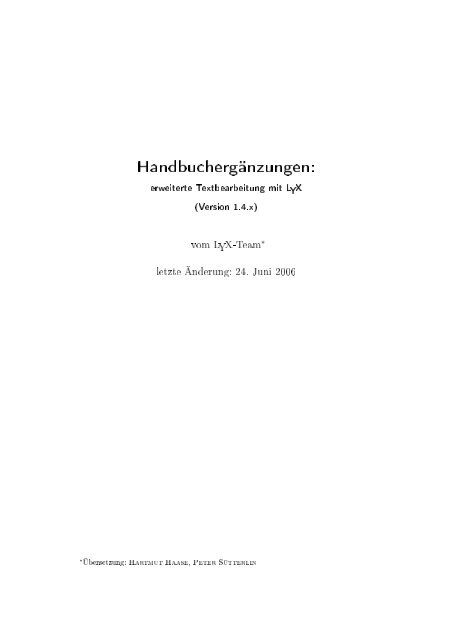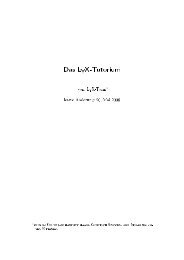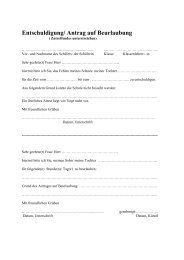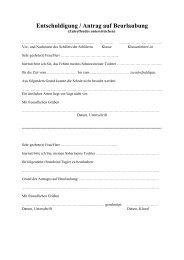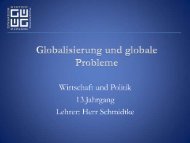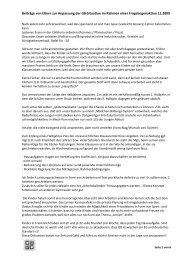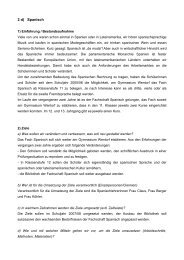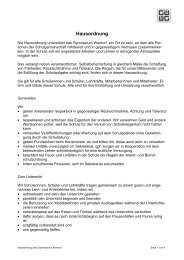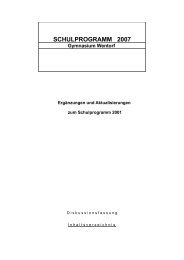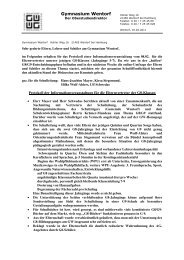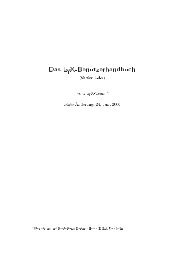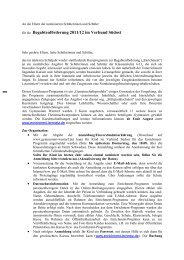Handbuchergänzungen: - Gymnasium Wentorf
Handbuchergänzungen: - Gymnasium Wentorf
Handbuchergänzungen: - Gymnasium Wentorf
Erfolgreiche ePaper selbst erstellen
Machen Sie aus Ihren PDF Publikationen ein blätterbares Flipbook mit unserer einzigartigen Google optimierten e-Paper Software.
<strong>Handbuchergänzungen</strong>:<br />
erweiterte Textbearbeitung mit LYX<br />
(Version 1.4.x)<br />
vom LYX-Team ∗<br />
letzte Änderung: 24. Juni 2006<br />
∗ Übersetzung: Hartmut Haase, Peter Sütterlin
Inhaltsverzeichnis<br />
Abbildungsverzeichnis 8<br />
1 Einleitung 9<br />
2 LyX und LaTeX 10<br />
2.1 Wie LyX LaTeX benutzt . . . . . . . . . . . . . . . . . . . . . . . . . 10<br />
2.2 Hilfe! LyX hat eine unleserliche .tex-Datei erzeugt! . . . . . . . . . 11<br />
2.3 LaTeX-Dateien nach LyX konvertieren . . . . . . . . . . . . . . . . . 11<br />
2.4 LaTeX-Code (ERT) in LyX-Dokumente einsetzen . . . . . . . . . . . 12<br />
2.5 LyX und der LaTeX-Vorspann . . . . . . . . . . . . . . . . . . . . . . 13<br />
2.5.1 Über den LaTeX-Vorspann . . . . . . . . . . . . . . . . . . . 13<br />
2.5.2 Den Vorspann ändern . . . . . . . . . . . . . . . . . . . . . . 14<br />
2.5.3 Beispiele . . . . . . . . . . . . . . . . . . . . . . . . . . . . . . 15<br />
2.5.3.1 Beispiel 1: Verschiebungen (Osets) . . . . . . . . . 15<br />
2.5.3.2 Beispiel 2: Aufkleber . . . . . . . . . . . . . . . . . . 15<br />
2.5.3.3 Beispiel 3: Absatzeinrückung und Vertikaler Abstand 16<br />
2.5.3.4 Beispiel 4: Dieses Dokument . . . . . . . . . . . . . 16<br />
2.6 LyX und LaTeX-Fehler . . . . . . . . . . . . . . . . . . . . . . . . . . 16<br />
3 Ergänzende Werkzeuge 19<br />
3.1 Erstellen eines Literaturverzeichnisses mit BibTeX . . . . . . . . . . 19<br />
3.2 Erstellen eines Stichwortverzeichnisses . . . . . . . . . . . . . . . . . 20<br />
3.3 Mehrteilige Dokumente . . . . . . . . . . . . . . . . . . . . . . . . . . 21<br />
3.3.1 Allgemeine Handhabung . . . . . . . . . . . . . . . . . . . . . 21<br />
3.3.2 Querverweise zwischen Dateien . . . . . . . . . . . . . . . . . 21<br />
3.4 Algorithmen . . . . . . . . . . . . . . . . . . . . . . . . . . . . . . . . 22<br />
3.5 Teilabbildungen . . . . . . . . . . . . . . . . . . . . . . . . . . . . . . 22<br />
3.6 Kunstvolle Kopf- und Fuÿzeilen . . . . . . . . . . . . . . . . . . . . . 22<br />
3.7 Box . . . . . . . . . . . . . . . . . . . . . . . . . . . . . . . . . . . . 23<br />
3.8 Text um Abbildungen herumieÿen lassen . . . . . . . . . . . . . . . 24<br />
3.9 Sonderformate für Tabellen . . . . . . . . . . . . . . . . . . . . . . . 25<br />
3.9.1 Zusätzlichen Leerraum in Spalten entfernen . . . . . . . . . . 25<br />
3.9.2 Ändern des Spaltentrennzeichens . . . . . . . . . . . . . . . . 26<br />
3.9.3 Eine Spalte nach einem Dezimalpunkt ausrichten . . . . . . . 26<br />
3.9.4 Eine bessere Lösung für die Dezimalpunktausrichtung . . . . 27<br />
3.10 Listenmarkierer auswählen . . . . . . . . . . . . . . . . . . . . . . . . 27<br />
3.10.1 Einleitung . . . . . . . . . . . . . . . . . . . . . . . . . . . . . 27<br />
3.10.2 Das Dialogfenster . . . . . . . . . . . . . . . . . . . . . . . . . 28<br />
3.10.3 So funktioniert es . . . . . . . . . . . . . . . . . . . . . . . . . 28<br />
2
Inhaltsverzeichnis<br />
4 Besondere Dokumentenklassen 30<br />
4.1 AMS-Mathe . . . . . . . . . . . . . . . . . . . . . . . . . . . . . . . . 30<br />
4.1.1 Was diese Formate bieten . . . . . . . . . . . . . . . . . . . . 30<br />
4.2 Dinbrief . . . . . . . . . . . . . . . . . . . . . . . . . . . . . . . . . . 32<br />
4.3 Paper . . . . . . . . . . . . . . . . . . . . . . . . . . . . . . . . . . . 32<br />
4.4 A&A Paper . . . . . . . . . . . . . . . . . . . . . . . . . . . . . . . . 33<br />
4.4.1 Einleitung . . . . . . . . . . . . . . . . . . . . . . . . . . . . . 33<br />
4.4.2 Der Anfang . . . . . . . . . . . . . . . . . . . . . . . . . . . . 33<br />
4.4.3 Der Titelblock . . . . . . . . . . . . . . . . . . . . . . . . . . 33<br />
4.4.4 Die Zusammenfassung . . . . . . . . . . . . . . . . . . . . . . 34<br />
4.4.5 Unterstützte Umgebungstypen . . . . . . . . . . . . . . . . . 34<br />
4.4.6 Von LyX nicht unterstützte Befehle . . . . . . . . . . . . . . . 35<br />
4.4.7 Gleitende Abbildungen und Tabellen . . . . . . . . . . . . . . 35<br />
4.4.8 Das Schiedsrichter-Format . . . . . . . . . . . . . . . . . . . . 36<br />
4.4.9 Der Beispielartikel . . . . . . . . . . . . . . . . . . . . . . . . 36<br />
4.5 AASTeX . . . . . . . . . . . . . . . . . . . . . . . . . . . . . . . . . . 36<br />
4.5.1 Einleitung . . . . . . . . . . . . . . . . . . . . . . . . . . . . . 36<br />
4.5.2 Einen neuen Artikel beginnen . . . . . . . . . . . . . . . . . . 36<br />
4.5.3 Der Abschluss eines Artikels . . . . . . . . . . . . . . . . . . . 37<br />
4.5.4 Hinweise zu einzelnen Befehlen . . . . . . . . . . . . . . . . . 37<br />
4.5.4.1 Dinge, die wie erwartet funktionieren . . . . . . . . 37<br />
4.5.4.2 Dinge, die funktionieren, jedoch zusätzlicher Hinweise<br />
bedürfen . . . . . . . . . . . . . . . . . . . . . . . 38<br />
4.5.4.3 Nicht implementierte Dinge (ERT verwenden) . . . 39<br />
4.5.4.4 Dinge, die nicht implementiert werden können . . . 39<br />
4.5.5 FAQs, Tipps, Tricks und andere Wiederholungen . . . . . . . 39<br />
4.5.5.1 Wie man LyX und AASTeX zusammenarbeiten lässt 39<br />
4.5.5.2 LaTeX-Fehler beim Verarbeiten von Tabellen . . . . 39<br />
4.5.5.3 Literaturverzeichnisse . . . . . . . . . . . . . . . . . 40<br />
4.5.5.4 Einbinden von EPS-Dateien . . . . . . . . . . . . . . 40<br />
4.5.5.5 Dinge, die ich nicht realisiert habe . . . . . . . . . . 40<br />
4.5.6 Schlussbemerkung . . . . . . . . . . . . . . . . . . . . . . . . 40<br />
4.6 ijmpd . . . . . . . . . . . . . . . . . . . . . . . . . . . . . . . . . . . 40<br />
4.6.1 Überblick . . . . . . . . . . . . . . . . . . . . . . . . . . . . . 41<br />
4.6.2 Ein Papier schreiben . . . . . . . . . . . . . . . . . . . . . . . 41<br />
4.6.3 Ein Papier zum Versenden vorbereiten . . . . . . . . . . . . . 41<br />
4.7 Kluwer . . . . . . . . . . . . . . . . . . . . . . . . . . . . . . . . . . . 42<br />
4.7.1 Überblick . . . . . . . . . . . . . . . . . . . . . . . . . . . . . 42<br />
4.7.2 Ein Papier schreiben . . . . . . . . . . . . . . . . . . . . . . . 42<br />
4.7.3 Ein Papier zum Versenden vorbereiten . . . . . . . . . . . . . 42<br />
4.7.4 Besonderheiten des Kluwer-Paketes . . . . . . . . . . . . . . . 43<br />
4.8 Koma-Script . . . . . . . . . . . . . . . . . . . . . . . . . . . . . . . . 43<br />
4.8.1 Überblick . . . . . . . . . . . . . . . . . . . . . . . . . . . . . 43<br />
4.8.2 article (koma-script), report (koma-script) und book (komascript)<br />
. . . . . . . . . . . . . . . . . . . . . . . . . . . . . . . 44<br />
4.8.3 letter (koma-script) . . . . . . . . . . . . . . . . . . . . . . . . 46<br />
4.8.4 Die neue Briefklasse: letter (koma-script v.2) . . . . . . . . . 48<br />
3
Inhaltsverzeichnis<br />
4.8.5 Probleme . . . . . . . . . . . . . . . . . . . . . . . . . . . . . 49<br />
4.9 Springer-Zeitschriften (svjour) . . . . . . . . . . . . . . . . . . . . . . 49<br />
4.9.1 Beschreibung . . . . . . . . . . . . . . . . . . . . . . . . . . . 49<br />
4.9.2 Neue Stile . . . . . . . . . . . . . . . . . . . . . . . . . . . . . 50<br />
4.9.3 Unterstützte Zeitschriften . . . . . . . . . . . . . . . . . . . . 50<br />
4.9.4 Danksagung . . . . . . . . . . . . . . . . . . . . . . . . . . . . 50<br />
4.9.5 Fehler . . . . . . . . . . . . . . . . . . . . . . . . . . . . . . . 50<br />
4.10 AGU journals (aguplus) . . . . . . . . . . . . . . . . . . . . . . . . . 50<br />
4.10.1 Beschreibung . . . . . . . . . . . . . . . . . . . . . . . . . . . 50<br />
4.10.2 Neue Umgebungen . . . . . . . . . . . . . . . . . . . . . . . . 50<br />
4.10.3 Neue Gleitobjekte . . . . . . . . . . . . . . . . . . . . . . . . 51<br />
4.10.4 Unterstützte Journale . . . . . . . . . . . . . . . . . . . . . . 51<br />
4.11 EGS journals (egs) . . . . . . . . . . . . . . . . . . . . . . . . . . . . 51<br />
4.11.1 Beschreibung . . . . . . . . . . . . . . . . . . . . . . . . . . . 51<br />
4.11.2 Neue Umgebungen . . . . . . . . . . . . . . . . . . . . . . . . 51<br />
4.12 Folien mit slides (default) . . . . . . . . . . . . . . . . . . . . . . . . 51<br />
4.12.1 Einleitung . . . . . . . . . . . . . . . . . . . . . . . . . . . . . 51<br />
4.12.2 Zu Beginn . . . . . . . . . . . . . . . . . . . . . . . . . . . . . 51<br />
4.12.3 Absatzumgebungen . . . . . . . . . . . . . . . . . . . . . . . . 52<br />
4.12.3.1 Unterstützte Umgebungen . . . . . . . . . . . . . . . 52<br />
4.12.3.2 Knie mit den neuen Absatzumgebungen . . . . . . 53<br />
4.12.4 Erstellen einer Präsentation mit Folie, Overlay und Notiz . . 53<br />
4.12.4.1 Die Folie-Umgebung benutzen . . . . . . . . . . . . 53<br />
4.12.4.2 Die Overlay- mit der Folie-Umgebung benutzen . . . 54<br />
4.12.4.3 Die Notiz- mit der Folie-Umgebung benutzen . . . . 55<br />
4.12.5 Die Vorlagedatei für die slides-Klasse . . . . . . . . . . . . . . 56<br />
4.13 Folien [FoilTeX] . . . . . . . . . . . . . . . . . . . . . . . . . . . . . 56<br />
4.13.1 Einleitung . . . . . . . . . . . . . . . . . . . . . . . . . . . . . 56<br />
4.13.2 Zu Beginn . . . . . . . . . . . . . . . . . . . . . . . . . . . . . 57<br />
4.13.2.1 Weitere Optionen . . . . . . . . . . . . . . . . . . . 57<br />
4.13.3 Unterstützte Umgebungstypen . . . . . . . . . . . . . . . . . 58<br />
4.13.4 Die Erstellung eines Foliensatzes . . . . . . . . . . . . . . . . 59<br />
4.13.4.1 Anlegen einer Titelseite . . . . . . . . . . . . . . . . 59<br />
4.13.4.2 Eine neue Folie beginnen . . . . . . . . . . . . . . . 60<br />
4.13.4.3 Theoreme, Lemmas, Beweise und anderes . . . . . . 60<br />
4.13.4.4 Aufzählungen . . . . . . . . . . . . . . . . . . . . . . 60<br />
4.13.4.5 Abbildungen und Tabellen . . . . . . . . . . . . . . 60<br />
4.13.4.6 Kopf- und Fuÿzeilen der Seite . . . . . . . . . . . . . 61<br />
4.13.5 Nicht unterstützte Befehle von FoilTeX . . . . . . . . . . . . . 61<br />
4.13.5.1 Längenangaben . . . . . . . . . . . . . . . . . . . . . 61<br />
4.13.5.2 Kopf- und Fuÿzeilen . . . . . . . . . . . . . . . . . . 62<br />
4.14 Latex8 (IEEE-Konferenzpapiere) . . . . . . . . . . . . . . . . . . . . 62<br />
4.14.1 Einleitung . . . . . . . . . . . . . . . . . . . . . . . . . . . . . 62<br />
4.14.2 Erste Schritte . . . . . . . . . . . . . . . . . . . . . . . . . . . 62<br />
4.14.3 Unterstützte Umgebungstypen . . . . . . . . . . . . . . . . . 62<br />
4.14.4 Unterschiede zwischen Bildschirm und Druckbild . . . . . . . 63<br />
4.15 Hollywood (Skripte nach Hollywood-Spezikation) . . . . . . . . . . 63<br />
4
Inhaltsverzeichnis<br />
4.15.1 Einleitung . . . . . . . . . . . . . . . . . . . . . . . . . . . . . 63<br />
4.15.2 Besondere Probleme . . . . . . . . . . . . . . . . . . . . . . . 63<br />
4.15.3 Besondere Funktionen . . . . . . . . . . . . . . . . . . . . . . 63<br />
4.15.4 Seitengröÿen und Randbreiten . . . . . . . . . . . . . . . . . . 63<br />
4.15.5 Umgebungstypen . . . . . . . . . . . . . . . . . . . . . . . . . 63<br />
4.15.6 Skript Jargon . . . . . . . . . . . . . . . . . . . . . . . . . . . 64<br />
4.16 Broadway . . . . . . . . . . . . . . . . . . . . . . . . . . . . . . . . . 64<br />
4.16.1 Einleitung . . . . . . . . . . . . . . . . . . . . . . . . . . . . . 64<br />
4.16.2 Besondere Probleme . . . . . . . . . . . . . . . . . . . . . . . 65<br />
4.16.3 Besondere Funktionen . . . . . . . . . . . . . . . . . . . . . . 65<br />
4.16.4 Seitengröÿen und Randbreiten . . . . . . . . . . . . . . . . . . 65<br />
4.16.5 Umgebungstypen . . . . . . . . . . . . . . . . . . . . . . . . . 65<br />
4.17 article (REVTeX 4) . . . . . . . . . . . . . . . . . . . . . . . . . . . . 66<br />
4.17.1 Installation . . . . . . . . . . . . . . . . . . . . . . . . . . . . 66<br />
4.17.2 LaTeX-Vorspann . . . . . . . . . . . . . . . . . . . . . . . . . 66<br />
4.17.3 Format . . . . . . . . . . . . . . . . . . . . . . . . . . . . . . 67<br />
4.17.4 Wichtige Hinweise . . . . . . . . . . . . . . . . . . . . . . . . 67<br />
4.17.5 Nachteile . . . . . . . . . . . . . . . . . . . . . . . . . . . . . 67<br />
4.18 article (mwart), book (mwbk) und report (mwrep) . . . . . . . . . . 67<br />
4.19 Elsevier Journals . . . . . . . . . . . . . . . . . . . . . . . . . . . . . 68<br />
5 Import und Export anderer Dateiformate 69<br />
5.1 Einleitung . . . . . . . . . . . . . . . . . . . . . . . . . . . . . . . . . 69<br />
5.2 Import anderer Formate . . . . . . . . . . . . . . . . . . . . . . . . . 69<br />
5.2.1 LaTeX . . . . . . . . . . . . . . . . . . . . . . . . . . . . . . . 69<br />
5.2.2 ASCII-Text . . . . . . . . . . . . . . . . . . . . . . . . . . . . 69<br />
5.2.3 NoWeb . . . . . . . . . . . . . . . . . . . . . . . . . . . . . . 69<br />
5.3 Export in andere Formate . . . . . . . . . . . . . . . . . . . . . . . . 69<br />
5.3.1 DVI . . . . . . . . . . . . . . . . . . . . . . . . . . . . . . . . 69<br />
5.3.2 HTML . . . . . . . . . . . . . . . . . . . . . . . . . . . . . . . 70<br />
5.3.3 LaTeX . . . . . . . . . . . . . . . . . . . . . . . . . . . . . . . 70<br />
5.3.4 PDF . . . . . . . . . . . . . . . . . . . . . . . . . . . . . . . . 70<br />
5.3.4.1 pdfLaTeX benutzen . . . . . . . . . . . . . . . . . . 70<br />
5.3.4.2 Warum sieht der Text mit Acrobat R○Reader so schlecht<br />
aus? . . . . . . . . . . . . . . . . . . . . . . . . . . . 70<br />
5.3.4.3 Warum funktioniert der Befehl \boldsymbol{} nicht<br />
mit pslatex? . . . . . . . . . . . . . . . . . . . . . . 71<br />
5.3.4.4 Kann man LaTeX-Code schreiben, der nur mit pdfLaTeX<br />
bearbeitet wird? . . . . . . . . . . . . . . . 71<br />
5.3.4.5 Wie mache ich URLs anklickbar? . . . . . . . . . . . 72<br />
5.3.5 Plain text . . . . . . . . . . . . . . . . . . . . . . . . . . . . . 72<br />
5.3.6 PostScript R○ . . . . . . . . . . . . . . . . . . . . . . . . . . . 72<br />
5.3.7 Benutzerdeniert... . . . . . . . . . . . . . . . . . . . . . . . 72<br />
5.4 Die vollständige reLyX-Beschreibung . . . . . . . . . . . . . . . . . . 72<br />
5.4.1 Übersicht . . . . . . . . . . . . . . . . . . . . . . . . . . . . . 72<br />
5.4.2 Optionen . . . . . . . . . . . . . . . . . . . . . . . . . . . . . 73<br />
5.4.3 Beschreibung . . . . . . . . . . . . . . . . . . . . . . . . . . . 74<br />
5
Inhaltsverzeichnis<br />
5.4.3.1 Einleitung . . . . . . . . . . . . . . . . . . . . . . . . 74<br />
5.4.3.2 Benutzung . . . . . . . . . . . . . . . . . . . . . . . 74<br />
5.4.3.3 Womit reLyX umgehen kann . . . . . . . . . . . . . 75<br />
5.4.3.4 Womit reLyX nicht umgehen kann, jedoch keine Fehler<br />
auftreten . . . . . . . . . . . . . . . . . . . . . . 76<br />
5.4.3.5 Womit reLYX wirklich schlecht umgeht echte Fehler 77<br />
5.4.3.6 Was LyX nicht handhaben kann . . . . . . . . . . . 78<br />
5.4.4 Beispiel . . . . . . . . . . . . . . . . . . . . . . . . . . . . . . 78<br />
5.4.5 Hinweise . . . . . . . . . . . . . . . . . . . . . . . . . . . . . . 78<br />
5.4.5.1 Fehlerberichte . . . . . . . . . . . . . . . . . . . . . 78<br />
5.4.5.2 Details zur Implementation: . . . . . . . . . . . . . . 79<br />
5.4.5.3 Format-Dateien . . . . . . . . . . . . . . . . . . . . 80<br />
5.4.5.4 Syntaxdateien . . . . . . . . . . . . . . . . . . . . . 80<br />
5.4.5.5 Verschiedenes . . . . . . . . . . . . . . . . . . . . . . 81<br />
5.4.6 Diagnostik . . . . . . . . . . . . . . . . . . . . . . . . . . . . . 81<br />
5.4.7 Warnungen . . . . . . . . . . . . . . . . . . . . . . . . . . . . 82<br />
5.4.8 Dateien . . . . . . . . . . . . . . . . . . . . . . . . . . . . . . 82<br />
5.4.9 Siehe auch . . . . . . . . . . . . . . . . . . . . . . . . . . . . . 82<br />
5.4.10 Autoren . . . . . . . . . . . . . . . . . . . . . . . . . . . . . . 82<br />
6 LyX-Funktionen, die zusätzliche Programme benötigen 84<br />
6.1 Die Verwendung von LyX mit den SGML-Tools (DocBook) . . . . . 84<br />
6.1.1 Überblick . . . . . . . . . . . . . . . . . . . . . . . . . . . . . 84<br />
6.1.2 Vorbereitung und Umgang mit einem DocBook (SGML)-Dokument<br />
. . . . . . . . . . . . . . . . . . . . . . . . . . . . . . . . 84<br />
6.1.2.1 Zu Beginn . . . . . . . . . . . . . . . . . . . . . . . 84<br />
6.1.2.2 Abspeichern . . . . . . . . . . . . . . . . . . . . . . 85<br />
6.1.3 Die Verwendung der Absatzumgebungen in DocBook ... (SGML) 85<br />
6.1.3.1 Die Struktur eines DocBook ... (SGML)-Dokumentes 85<br />
6.1.3.2 Die Absatzumgebungen in DocBook ... (SGML) . . 85<br />
6.1.3.3 Andere Format-Elemente . . . . . . . . . . . . . . . 86<br />
6.1.4 Die Verwendung der DocBook ... (SGML)-Skripte . . . . . . 86<br />
6.1.5 Fehlersuche in DocBook ... (SGML) . . . . . . . . . . . . . . 87<br />
6.2 Versionskontrolle in LyX . . . . . . . . . . . . . . . . . . . . . . . . . 87<br />
6.2.1 Einleitung . . . . . . . . . . . . . . . . . . . . . . . . . . . . . 87<br />
6.2.2 RCS-Befehle in LyX . . . . . . . . . . . . . . . . . . . . . . . 88<br />
6.2.2.1 Registrieren . . . . . . . . . . . . . . . . . . . . . . . 88<br />
6.2.2.2 Änderungen einchecken... . . . . . . . . . . . . . . 88<br />
6.2.2.3 Arbeitskopie erzeugen . . . . . . . . . . . . . . . . . 88<br />
6.2.2.4 Letzte Version wiederherstellen . . . . . . . . . . . . 88<br />
6.2.2.5 Letzte Version widerrufen . . . . . . . . . . . . . . . 89<br />
6.2.2.6 Entwicklung anzeigen . . . . . . . . . . . . . . . . . 89<br />
6.3 Literarische Programmierung . . . . . . . . . . . . . . . . . . . . . . 89<br />
6.3.1 Einleitung . . . . . . . . . . . . . . . . . . . . . . . . . . . . . 89<br />
6.3.2 Was ist Literarische Programmierung? . . . . . . . . . . . . . 89<br />
6.3.2.1 Literaturhinweise . . . . . . . . . . . . . . . . . . . . 90<br />
6.3.3 LyX und Literarische Programmierung . . . . . . . . . . . . . 90<br />
6
Inhaltsverzeichnis<br />
6.3.3.1 Erstellen von Dokumentation und Quellcode (weben<br />
und verknoten) . . . . . . . . . . . . . . . . . . . . . 91<br />
6.3.3.2 LyX-Konguration . . . . . . . . . . . . . . . . . . . 94<br />
6.3.3.3 Erweiterungen zur Fehlersuche . . . . . . . . . . . . 94<br />
6.3.3.4 Werkzeugleistenerweiterungen . . . . . . . . . . . . 95<br />
6.3.3.5 Farben anpassen . . . . . . . . . . . . . . . . . . . . 95<br />
7 Geheimnisse der LaTeX-Meister 96<br />
7.1 Tricks für Fuÿnoten und Randnotizen . . . . . . . . . . . . . . . . . . 96<br />
7.1.1 Fuÿnoten . . . . . . . . . . . . . . . . . . . . . . . . . . . . . 96<br />
7.1.2 Randnotizen . . . . . . . . . . . . . . . . . . . . . . . . . . . 97<br />
7.2 Mehrspaltige Dokumente . . . . . . . . . . . . . . . . . . . . . . . . . 97<br />
7.2.1 Absicht . . . . . . . . . . . . . . . . . . . . . . . . . . . . . . 97<br />
7.2.2 Einschränkungen . . . . . . . . . . . . . . . . . . . . . . . . . 97<br />
7.2.3 Beispiele . . . . . . . . . . . . . . . . . . . . . . . . . . . . . . 97<br />
7.2.3.1 Zwei Spalten . . . . . . . . . . . . . . . . . . . . . . 97<br />
7.2.3.2 Mehr als zwei Spalten . . . . . . . . . . . . . . . . . 98<br />
7.2.3.3 Spalten innerhalb einer Spalte . . . . . . . . . . . . 98<br />
7.3 Nummerierung in der Aufzählung-Absatzumgebung . . . . . . . . . . 99<br />
7.4 Zusätzlicher Leerraum zwischen Tabellenzeilen . . . . . . . . . . . . 100<br />
7.5 Abgesetzte Groÿbuchstaben . . . . . . . . . . . . . . . . . . . . . . . 101<br />
7.6 Ungewöhnliche Absatzformen . . . . . . . . . . . . . . . . . . . . . . 101<br />
7.7 Zusammenfassung . . . . . . . . . . . . . . . . . . . . . . . . . . . . 102<br />
Stichwortverzeichnis 103<br />
7
Abbildungsverzeichnis<br />
3.1 Dies ist eine umossene Abbildung und seine Bildunterschrift . . . . 25<br />
8
1 Einleitung<br />
Die <strong>Handbuchergänzungen</strong>, die Sie gerade lesen, ist eigentlich so etwas wie der zweite<br />
Teil des Benutzerhandbuches. Der Grund, diesen Text in zwei Teile zu teilen,<br />
ist einfach: Das Benutzerhandbuch ist bereits sehr umfangreich und enthält all die<br />
grundlegenden Dinge, die man beherrschen sollte, um einen Groÿteil der regelmäÿig<br />
anfallenden Aufgaben beim Erstellen professioneller Dokumente bewältigen zu<br />
können.<br />
Auf längere Sicht ist es vom Entwicklerteam geplant und zu einem gewissen Teil<br />
bereits realisiert, LYX durch unterschiedliche Kongurationsdateien erweiterbar zu<br />
machen. Das bedeutet: Wenn Sie Unterstützung für ein beliebiges LATEX-Paket wünschen,<br />
erstellen Sie dafür lediglich eine passende Format-Datei, ohne LYX selber zu<br />
ändern. Auf diese Weise hat LYX bereits viele Erweiterungen erfahren. All diese sind<br />
hier dokumentiert.<br />
Auÿerdem werden in diesem Handbuch auch einige spezielle Funktionen wie etwa<br />
Fax-Unterstützung, Versionskontrolle und Unterstützung für die SGML-Tools beschrieben,<br />
für die zur korrekten Funktion zusätzliche Software installiert sein muss.<br />
Zuletzt gibt es noch ein Kapitel mit LATEX-Werkzeugen und -Tipps, Dingen, mit<br />
denen Sie Ihre Dokumente herausputzen können, indem Sie die mächtigen LATEX-<br />
Funktionen direkt benutzen. LYX selber ist ja ein WYSIWYM-Programm und unterstützt<br />
nur gewisse LATEX-Funktionen.<br />
Natürlich können die <strong>Handbuchergänzungen</strong> selber zu groÿ werden, so dass man<br />
es spaÿeshalber das über-erweiterte Handbuch nennen könnte!<br />
Sollten Sie die Einführung noch nicht gelesen haben, dann sind Sie auf jeden Fall<br />
im falschen Handbuch. Sie sollten wirklich mit der Einführung anfangen, denn sie<br />
wird Sie zum richtigen Handbuch führen, und sie beschreibt auch die Notation und<br />
das Format, die in allen Handbüchern verwendet werden. Sie sollten auch gründlich<br />
mit dem Benutzerhandbuch und allen Grundfunktionen von LYX vertraut sein.<br />
In diesem Dokument sind viele Abschnitt unabhängige Artikel, die von einzelnen<br />
Autoren beigesteuert wurden, und entsprechend gekennzeichnet. Diese Person ist im<br />
allgemeinen die, die auch die entsprechende Format-Datei für die jeweilige Dokumentenklasse<br />
oder das neue LATEX-Paket geschrieben hat. Ist kein spezieller Autor<br />
angegeben, wurde der Text gemeinsam vom Dokumentations-Team verfasst.<br />
Weil alle Themen dieses Handbuchs stark vom Zusammenspiel LYXLATEX abhängen,<br />
beschreibt das erste Kapitel die innere Arbeitsweise von LYX und wie man LYX<br />
dazu bringt, den gewünschten LATEX-Code (ERT = Evil Red Text) zu erzeugen. Es<br />
ist oensichtlich für erfahrenere LYX-Benutzer gedacht.<br />
9
2 LyX und LaTeX<br />
2.1 Wie LyX LaTeX benutzt<br />
Dieses Kapitel ist für TEX-niker und LATEX-Sonderlinge gedacht. Hier werden wir<br />
erklären, wie LYX und LATEX zusammenarbeiten, um eine Druckausgabe zu erzeugen.<br />
Dies ist die einzige Stelle in allen Handbüchern, an der wir einige LATEX-Kenntnisse<br />
voraussetzen.<br />
Einst nannten wir LYX ein WYSIWYM 1 -Frontende für LATEX, aber das stimmt<br />
nicht mehr. Es gibt Frontenden für LATEX. Sie sind im Grunde Editoren, die LATEX<br />
laufen lassen können und Fehler in der editierten Datei markieren. Obwohl LYX ein<br />
Editor ist, LATEX laufen lässt und auch Fehler in der Datei markiert, macht es auch<br />
viel, viel mehr. Wegen des WYSIWYM-Konzeptes benötigen Sie LATEX nicht, um LYX<br />
wirkungsvoll zu benutzen. LYX hat auch einige Erweiterung zu LATEX hinzugefügt. 2<br />
Versuchen Sie einmal folgendes: wählen Sie Datei ⊲Exportieren ⊲LaTeX, dann schauen<br />
Sie sich den Vorspann der erzeugten .tex-Datei an. Sie werden eine Vielzahl neuer<br />
Makros bemerken, die speziell durch LYX deniert wurden. 3<br />
Es gibt mehrere Befehle, bei denen automatisch LATEX gestartet wird:<br />
• Ansicht ⊲DVI (Strg+D)<br />
• Ansicht ⊲HTML<br />
• Ansicht ⊲PDF (dvipdfm)<br />
• Ansicht ⊲PDF (pdatex)<br />
• Ansicht ⊲PDF (ps2pdf)<br />
• Ansicht ⊲Postscript (Strg+T)<br />
• Ansicht ⊲Aktualisieren ⊲...<br />
• Datei ⊲Drucken...<br />
• Datei ⊲Faxen...<br />
LATEX wird nur gestartet, wenn die Datei seit dem letzten LATEX-Lauf geändert wurde.<br />
Wenn LATEX für die von Ihnen editierte Datei ausgeführt wird, führt LYX folgende<br />
Schritte aus:<br />
1 What You See Is What You Mean<br />
2 Das LYX-Team hat das wegen Parsing/Kodierung gemacht. Die neuen Makros erleichtern es LYX,<br />
ERTs zu erzeugen und sicherzustellen, dass das Ergebnis richtig ist. Darüber müssen Sie sich als<br />
Benutzer keine Sorgen machen.<br />
3 Ein wenig Geschichte: früher waren all diese Makros in einer lyx.sty-Datei. Das LYX-Team hat<br />
dann entschieden, dass die von LYX erzeugten .tex-Dateien besser portierbar sind. Deshalb sind<br />
die Makros jetzt im Vorspann.<br />
10
2 LyX und LaTeX<br />
1. Das Dokument wird nach LATEX konvertiert und in eine .tex-Datei anstatt in<br />
eine .lyx-Datei gespeichert<br />
2. LATEX wird mit der .tex-Datei gestartet (vielleicht mehrmals).<br />
3. Wenn Fehler auftreten, werden sie in der .lyx-Datei markiert.<br />
Wenn LATEX aufgrund Ansicht ⊲DVI (Strg+D) gestartet wurde, wird LYX dann xdvi<br />
mit der .dvi-Datei ausführen. Wenn Sie Ansicht ⊲Postscript (Strg+T) oder Datei ⊲<br />
Drucken... (Strg+P, ) aufgerufen haben, werden noch zwei Schritte ausgeführt:<br />
• dvips wird aufgerufen, um die .dvi-Datei nach PostScript R○ zu konvertieren:<br />
Für Ansicht ⊲Postscript (Strg+T) hat die Ausgabedatei die Endung .ps_<br />
tmp<br />
Für Datei ⊲Drucken... (Strg+P) hat die Ausgabedatei wie erwartet die<br />
Endung .ps.<br />
• gv ausführen oder die PostScript R○-Datei an den Drucker schicken.<br />
Wenn Sie Ansicht ⊲PDF (...) aufgerufen haben, wird die .ps-Datei mit ps2pdf in<br />
eine .pdf-Datei konvertiert und mit einem pdf-Betrachter angezeigt (zum Beispiel<br />
Acrobat R○Reader).<br />
2.2 Hilfe! LyX hat eine unleserliche .tex-Datei erzeugt!<br />
Eingeschworene LATEX-Benutzer werden schreien und dies in die Nacht hinausheulen<br />
und dann LYX als nutzlos erklären, nur weil sie die Handbücher nicht gelesen haben. 4<br />
Wir wollen es richtigstellen. LYX produziert zwei LATEX-Dateitypen. Einer kann<br />
von Menschen gelesen werden. Der andere kann von LYX gelesen werden. Jedesmal,<br />
wenn LYX LATEX ausführt, erzeugt es eine LATEX-Datei, die es einfach nach Fehlern<br />
durchsuchen kann. Die erzeugte .tex-Datei kann von Menschen nicht gelesen werden.<br />
Versuchen Sie es einfach nicht. Wenn Sie eine .tex-Datei wollen, um sie jemandem<br />
zu schicken, wählen Sie Datei ⊲Exportieren ⊲LaTeX.<br />
Wir sagen es nochmal, speziell abgesetzt für Begrisstutzige:<br />
Wenn Sie eine .tex-Datei wollen, um sie jemandem zu schicken,<br />
wählen Sie Datei ⊲Exportieren ⊲LaTeX.<br />
2.3 LaTeX-Dateien nach LyX konvertieren<br />
Mit Datei ⊲Importieren ⊲LaTeX... können Sie eine LATEX-Datei nach LYX importieren.<br />
Dadurch wird ein Perl-Skript namens reLyX aufgerufen, das aus der Datei<br />
foo.tex eine Datei foo.lyx erzeugt und diese dann önet. Wenn die Umsetzung<br />
4 Anmerkung von John Weiss: Ich kenne einen bestimmten Experten, der sich wirklich bei mir<br />
beklagte, dass LYX keine LATEX-Dateien erzeugt. Ist es nicht manchmal spaÿig, dass Experten<br />
die schlimmsten beim Lesen von Anweisungen sind?<br />
11
2 LyX und LaTeX<br />
nicht funktioniert, können Sie versuchen, reLyX auf der Kommandozeile aufzurufen,<br />
5 um weitere Optionen zu benutzen.<br />
reLyX wird die meisten zulässigen LATEX-Texte übersetzen, aber nicht alles. Es<br />
wird Dinge, die es nicht versteht, im TEX-Modus lassen, dann können Sie nach der<br />
Übersetzung nach rotem Text suchen und ihn editieren, damit er richtig aussieht.<br />
reLyX hat in diesem Handbuch ein eigenes Kapitel ( 5.4 auf Seite 72) und eine<br />
Unix-man-Seite, die Sie lesen sollten um herauszunden, welche LATEX-Texte nicht<br />
unterstützt werden, welche Fehler es gibt (und wie man sie umschit) und wie man<br />
die verschiedenen Optionen benutzt.<br />
Wenn Sie reLyX nicht zum laufen bringen oder nur ein Stück ERT in eine LYX-<br />
Datei einsetzen wollen, lesen Sie Abschnitt 2.4.<br />
2.4 LaTeX-Code (ERT) in LyX-Dokumente einsetzen<br />
Dies ist ein ziemlich wichtiger Punkt: Sie können immer ERTs in jedes LYX-Dokument<br />
einsetzen. LYX kann einfach nicht jede mögliche LATEX-Konstruktion darstellen und<br />
wird es wohl auch nie können. Wenn Sie jemals LATEX-Befehle in Ihr LYX-Dokument<br />
einsetzen müssen, können Sie den ERT-Einsatz benutzen, den Sie mit Einfügen ⊲<br />
TeX-Code, Strg+l oder erhalten.<br />
Der ERT-Einsatz hat drei Formen: geschlossen, geöfnet und eingebettet. Die ersten<br />
beiden Formen werden wie alle zusammenklappbaren Schaltächen benutzt (zum<br />
Beispiel Fuÿnoten) und sind für die meisten LATEX-Befehle nützlich. Ein eingebetteter<br />
ERT-Einsatz stellt seinen Inhalt als Teil der Schaltäche dar und ist für sehr kurze<br />
LATEX-Befehle nützlich.<br />
Sie können zwischen den drei Formen hin- und herschalten, indem Sie mit der<br />
rechten Maustaste auf die ERT-Schaltäche klicken.<br />
Hier ist ein Beispiel für LATEX-Befehle in einem LYX-Dokument. Der Code sieht so<br />
aus:<br />
\begin{tabular}{ll}<br />
\begin{minipage}{5cm}<br />
Dies ist ein Beispiel für die Mini-Seiten-Umgebung<br />
Sie können fast alles hineintun, sogar feste<br />
Bilder und Tabellen.<br />
\end{minipage}<br />
&<br />
\begin{minipage}{5cm}<br />
\begin{verbatim}<br />
\begin{minipage}{5cm}<br />
Dies ...<br />
\end{minipage}<br />
\end{verbatim}<br />
\end{minipage}<br />
\end{tabular}<br />
5 Wenn LYX installiert wird, wird ein Programm namens reLyX in denselben Ordner wie lyx kopiert<br />
(zum Beispiel /usr/X11R6/bin/reLyX). reLyX benötigt Perl (Version 5.002 oder höher).<br />
12
2 LyX und LaTeX<br />
Der ERT-Einsatz mit diesem Text folgt direkt auf diesen Absatz. Wenn Sie das<br />
Handbuch in LYX lesen und den ERT-Einsatz geönet haben, sehen Sie die obigen<br />
Zeilen in rot und rot umrandet. Wenn Sie das gedruckte Handbuch lesen, sehen Sie<br />
das Ergebnis:<br />
Dies ist ein Beispiel für<br />
die Mini-Seiten-Umgebung Sie<br />
können fast alles hineintun,<br />
sogar feste Bilder und Tabellen.<br />
\begin{minipage}{5cm}<br />
Dies ...<br />
\end{minipage}<br />
Zusätzlich zu diesen beiden Methoden können Sie eine separate Datei erstellen,<br />
die komplexere LATEX-Strukturen enthält. Mit Einfügen ⊲Datei ⊲Unterdokument können<br />
Sie dann diese Datei einfügen (im Menüfenster Unterdokument sollten Sie als<br />
Art der Einbindung: Input wählen). Wir empfehlen, .tex-Dateien nur dann einzufügen,<br />
wenn Sie wissen, dass sie bereits funktionieren. Sonst werden Sie Arbeit haben,<br />
LATEX-Fehler zu beheben.<br />
Schlieÿlich sind noch ein paar Dinge hervorzuheben:<br />
• Innerhalb von LYX erscheinen ERTs in rot.<br />
• LYX prüft NICHT , ob Ihre ERTs richtig sind.<br />
• Versuchen Sie nicht, das Rad noch einmal zu ernden.<br />
Die letzte Bemerkung bezieht sich auf zwei Dinge. Als erstes hat LYX eine ganze<br />
Menge eingebaute Funktionen, und weitere werden folgen. Vergewissern Sie sich<br />
in den Handbüchern, dass LYX die Funktion xyz nicht hat, bevor Sie sich fröhlich<br />
daranmachen, ERTs zu schreiben. Zweitens gibt es zahlreiche LATEX-Pakete, die alle<br />
möglichen Dinge tun, von Marken über Umschläge bis zu hübschen mehrseitigen<br />
Tabellen. Suchen Sie auf einem CTAN-Archiv nach Einzelheiten. 6<br />
Wenn Sie einige wilde und hübsche Dinge im Ihrem Dokument machen müssen,<br />
benutzen Sie ein gutes LATEX-Buch zur Unterstützung. Im Literaturverzeichnis des<br />
Benutzerhandbuches sind einige aufgeführt.<br />
Es gibt eine Reihe von LATEX-Befehlen, die vor den eigentlichen Text gesetzt werden<br />
müssen. Sie stehen im Vorspann, der im nächsten Abschnitt beschrieben wird.<br />
2.5 LyX und der LaTeX-Vorspann<br />
2.5.1 Über den LaTeX-Vorspann<br />
Wenn Sie LATEX bereits kennen, müssen wir Ihnen hier nicht erklären, wofür der<br />
Vorspann da ist. Wenn nicht, wird das Folgende Ihnen einige Ideen geben wir<br />
empfehlen nochmals, ein LATEX-Buch für weitere Informationen heranzuziehen. In<br />
jedem Fall sollten Sie die untenstehenden Punkte lesen, weil sie erklären, was Sie im<br />
LATEX-Vorspann eines LYX-Dokumentes tun können und was Sie nicht tun müssen.<br />
Der LATEX-Vorspann steht ganz am Anfang eines Dokumentes, vor dem Text. Er<br />
dient dazu:<br />
6 John Weiss: Ich scheine das schrecklich oft zu tun. Ich setzte mich hin und ng fröhlich an zu<br />
kodieren, um Marken auszudrucken, bis ich merkte, dass es bereits 2 verschiedene LATEX-Pakete<br />
dafür gab. Noch schlimmer ich hatte sie bereits!<br />
13
2 LyX und LaTeX<br />
• die Dokumentenklasse festzulegen. LYX macht das bereits für Sie.<br />
Wenn Sie ein erfahrener LATEX-niker sind und eine eigene Dokumentenklasse<br />
haben, die Sie benutzen wollen, lesen Sie im Handbuch Anpassung nach, wie<br />
man erreicht, dass LYX mit ihr arbeiten kann. Schicken Sie Ihre Ergebnisse an<br />
das LYX-Team, damit sie in zukünftige Versionen einieÿen können!<br />
• die Benutzung von Paketen zu deklarieren. LATEX-Pakete liefern Spezialbefehle,<br />
die nur dann in einem Dokument benutzt werden können, wenn das Paket im<br />
Vorspann deklariert wurde. Zum Beispiel erzwingt das Paket indentfirst das<br />
Einrücken aller Absätze. Es gibt andere Pakete für Marken, Umschläge, Ränder<br />
usw.<br />
• Zähler, Variablen, Längen und Breiten zu setzen. Es gibt mehrere LATEX-Zähler<br />
und -Variablen, die global im Vorspann gesetzt werden müssen, um die gewünschte<br />
Wirkung zu erzielen. (Es gibt andere Variablen, die Sie auch im<br />
Dokument (zurück)setzen können.) Ränder sind ein gutes Beispiel dafür, was<br />
im Vorspann gesetzt werden muss . Ein anderes Beispiel ist Markenformat für<br />
Listen. Eigentlich können Sie diese fast überall setzen, aber am besten ist es,<br />
das nur einmal im Vorspann zu tun.<br />
• benutzerdenierte Befehle zu deklarieren (mit \newcommand oder \renewcommand),<br />
meistens Abkürzungen für LATEX-Befehle, die sehr oft in einem Dokument<br />
benutzt werden. Obwohl der Vorspann ein guter Platz ist, solche Befehle<br />
zu deklarieren, können sie irgendwo vor ihrem ersten Benutzen deklariert werden.<br />
Das kann nützlich sein, wenn Ihr Dokument viel rohen LATEX-Code enthält,<br />
was normalerweise nicht vorkommt.<br />
LYX fügt dem Vorspann der .tex-Datei, die es produziert, seinen eigenen Satz an<br />
Denitionen hinzu. Dies macht LATEX-Dateien, die LYX erzeugt, portierbar.<br />
2.5.2 Den Vorspann ändern<br />
Die Befehle, die LYX dem Vorspann einer LATEX-Datei hinzufügt, sind fest; Sie können<br />
sie nicht ändern, ohne LYX selber zu ändern. Sie können aber Ihre eigenen Sachen<br />
zum Vorspann hinzufügen. Es gibt zwei Wege, das zu tun:<br />
1. Wählen Sie Dokument ⊲Einstellungen... ⊲LaTeX-Vorspann. Dies önet ein Editierfenster,<br />
in das Sie Ihre bevorzugten Befehle schreiben können.<br />
Das Editierverhalten in diesem Fenster ist unterschiedlich, also erwarten Sie<br />
nicht, dass die LYX-Tastenkombinationen darin funktionieren.<br />
2. Setzen Sie dies in Ihre Standardschablone, so dass es der Standardvorspann für<br />
jede von Ihnen geschriebene Datei wird.<br />
LYX fügt alles im LaTeX-Vorspann-Fenster zu seinem eingebauten Vorspann hinzu.<br />
Bevor Sie Ihre eigenen Deklarationen zum Vorspann hinzufügen, sollten Sie prüfen,<br />
ob LYX das nicht bereits unterstützt (Erinnern Sie sich, was wir über das Rad noch<br />
einmal ernden sagten?). Auÿerdem: stellen Sie sicher, dass Ihre Vorspannzeilen<br />
richtig sind. LYX prüft das nicht.<br />
14
2 LyX und LaTeX<br />
2.5.3 Beispiele<br />
Hier sind einige Beispiele für Dinge, die Sie zum Vorspann hinzufügen können, und<br />
was sie bewirken:<br />
2.5.3.1 Beispiel 1: Verschiebungen (Osets)<br />
Es gibt zwei LATEX-Variablen, die die Seitenposition kontrollieren: \hoffset und<br />
\voffset. Ihre Namen sollten selbsterklärend sein. Diese Variablen sind hilfreich,<br />
wenn die Papiergröÿe und die Seitengröÿe nicht gleich sind. Dann benutzt man<br />
\hoffset und \voffset.<br />
Die Standardwerte für \hoffset und \voffset sind beide 0pt., das heiÿt die Seite<br />
wird nicht verschoben.<br />
Unglücklicherweise scheinen einige DVI-Treiber die Seite immer zu verschieben.<br />
Wir wissen nicht warum oder warum der Systemadministrator solch ein Verhalten<br />
nicht korrigiert hat. Wenn Sie LYX auf einem System benutzen, das Sie nicht selber<br />
warten und Ihr Systemadministrator ein wenig beschränkt ist, können Sie sich mit<br />
\hoffset und \voffset behelfen. Angenommen, Ihr linker und oberer Seitenrand<br />
ist immer 1.5 cm zu groÿ. Sie können dann folgende zum Vorspann hinzufügen:<br />
\setlength{\hoffset}{-1.5 cm}<br />
\setlength{\voffset}{-1.5 cm}<br />
... und Ihre Ränder sollten jetzt richtig sein.<br />
2.5.3.2 Beispiel 2: Aufkleber<br />
Nehmen wir an, Sie wollten viele Adressaufkleber drucken. Es gibt in Ihrem nächsten<br />
CTAN-Archiv ein nettes Paket, mit dem Sie Adressaufkleber drucken können,<br />
genannt labels.sty. Vielleicht ist dieses Paket auf Ihrem System nicht standardmäÿig<br />
installiert. Wir überlassen es Ihnen, das zu prüfen. Sie sollten auch die zugehörige<br />
Dokumentation lesen; wir werden das nicht für Sie tun. Weil dies aber ein Beispiel<br />
ist, werden wir Ihnen zeigen, wie Sie dieses Paket benutzen können.<br />
Als erstes müssen Sie die Dokumentenklasse article benutzen. Dann müssen Sie<br />
folgendes in Ihren Vorspann eintragen:<br />
\usepackage{labels}<br />
\LabelCols=x1<br />
\LabelRows=x2<br />
\LeftBorder=x3mm<br />
\RightBorder=x4mm<br />
\TopBorder=x5mm<br />
\BottomBorder=x6mm<br />
Die Werte für x1 x6 hängen von Ihren Adressaufklebern ab. Sie können jetzt Adressaufkleber<br />
drucken, aber Sie müssen ERTs einfügen, wobei die Befehle \begin{labels}<br />
und \end{labels} die Adresse umschlieÿen. Dies und andere Spezialfunktionen<br />
von labels.sty werden in der Dokumentation erklärt.<br />
Eines Tages wird jemand eine LYX-Format-Datei schreiben, um dieses Paket direkt<br />
zu unterstützen. Vielleicht werden Sie das sein.<br />
15
2 LyX und LaTeX<br />
2.5.3.3 Beispiel 3: Absatzeinrückung und Vertikaler Abstand<br />
Die deutschen LYX-Handbücher verwenden als Absatztrennung eine Absatzeinrückung.<br />
Wie in Büchern üblich, wird die erste Zeile eines Absatzes eingerückt, aber<br />
nur dann, wenn der Absatz auf einen anderen folgt. Wenn aber kein Absatz davor<br />
steht, er auf ein Bild folgt oder er der erste eines Abschnitts ist, dann wird nicht<br />
eingerückt.<br />
Wenn Sie aber die amerikanische Art vorziehen, die ersten Zeilen aller Absätze<br />
einzurücken, fügen Sie dies zum Vorspann hinzu:<br />
\usepackage{indentfirst}<br />
Dann werden die ersten Zeilen aller Absätze eingerückt.<br />
Wenn Sie aber einen vertikalen Abstand wollen (Dokument ⊲Einstellungen... ⊲<br />
Textformat ⊲Absätze trennen durch: Vertikaler Abstand), wird zwischen zwei Absätze<br />
ein Standard-Zwischenraum eingefügt.<br />
2.5.3.4 Beispiel 4: Dieses Dokument<br />
Sie können sich den Vorspann diese Dokuments ansehen, um eine Vorstellung davon<br />
zu bekommen, was für fortgeschrittene Dinge Sie machen können. Sie sollten<br />
das LaTeX-Vorspann-Fenster vergröÿern, damit Sie möglichst viel auf einmal sehen<br />
können. Auÿerdem gibt es in diesem Handbuch in Kapitel 7 auf Seite 96 weitere<br />
Beispiele und eine Sammlung von LATEX-Tricks.<br />
2.6 LyX und LaTeX-Fehler<br />
Wenn LYX LATEX aufruft, sagt es ihm, ungeniert alle Fehler zu ignorieren und weiterzumachen.<br />
LYX benutzt dann die log-Datei des LATEX-Laufs für eine Analyse.<br />
Wie wir bereits in Abschnitt 2.2 auf Seite 11 sagten, erzeugt LYX zwei verschiedene<br />
.tex-Dateien, eine davon benutzt es, um Fehler im Dokument zu lokalisieren. Wenn<br />
irgendwo ein Fehler auftrat, wird ein mit der Fehlermeldung geönet. Auÿerdem wird<br />
die Fehlermeldung in die log-Datei geschrieben.<br />
Einige ziehen es vor, die log-Datei direkt anzusehen, was man mit Dokument ⊲<br />
LaTeX Protokoll erreicht. Es gibt einige ziemlich einfache Fehlermeldungen und Warnungen.<br />
Wir wollen diese hier beschreiben. Wegen einer vollständigen Liste sollten<br />
Sie in einem guten LATEX-Buch nachsehen.<br />
• LaTeX Warning:<br />
Alles, was mit diesen Worten beginnt, ist eine Warnung, damit man den LATEX-<br />
Code selber debugged. Solche Meldungen erhält man, wenn man Querverweise<br />
oder Literaturverzeichniseinträge hinzugefügt oder geändert hat. In dem Fall<br />
will LATEX Ihnen sagen, dass Sie einen weiteren Durchlauf machen müssen.<br />
Sie können sie weitgehend ignorieren.<br />
16
2 LyX und LaTeX<br />
• LaTeX Font Warning:<br />
Dies ist eine weitere Warnung, wenn LATEX einen Font nicht nden konnte. Der<br />
Rest der Meldung sagt oft etwas über einen Ersatzfont, den LATEX benutzt hat.<br />
Sie können sie immer ignorieren.<br />
• Overfull \hbox<br />
LATEX liebt es, dies zu melden. Es sind Warnungen über zu lange Zeilen, die<br />
über den rechten Rand ragen. Fast immer sieht man es in der Druckausgabe<br />
nicht. Oder nur ein Buchstabe oder zwei ragen über den Rand hinaus. LATEX<br />
scheint mindestens eine dieser Meldungen für jedes Dokument zu erzeugen.<br />
Sie können diese blöden Meldungen ignorieren. Sie werden selber sehen, ob es<br />
mit zu langen Zeilen Probleme gibt; sehen Sie sich einfach den Ausdruck an.<br />
• Underfull \hbox<br />
Nicht ganz so häug wie ihre Kusine. Sie erscheint, wenn LATEX glaubt, die beim<br />
Zeilenumbruch entstandenen Wortabstände sind zu groÿ, was zum Beispiel bei<br />
einem manuellen Zeilenumbruch passieren kann.<br />
Sie können sie auch ignorieren.<br />
• Overfull \vbox und Underfull \vbox<br />
Dies Warnungen erscheinen bei Problemen mit dem Seitenumbruch. Noch einmal,<br />
sehen Sie sich den Ausdruck an. Sie werden selber sehen, ob etwas falsch<br />
ist.<br />
• LaTeX Error: File `Xxxx' not found<br />
Die Datei Xxxx ist nicht auf diesem System installiert. Diese Meldung erscheint<br />
gewöhnlich dann, wenn ein von Ihrem Dokument benötigtes Paket nicht installiert<br />
ist. Wenn Sie den Vorspann nicht angerührt und keinen \usepackage{}-<br />
Befehl benutzt haben, fehlt eins der Pakete, das LYX versuchte zu laden. Benutzen<br />
Sie Hilfe ⊲LaTeX Konguration, um eine Liste der Pakete zu bekommen, die<br />
LYX kennt. Diese Datei wird immer dann aktualisiert, wenn Sie LYX neu kon-<br />
gurieren (mit Werkzeuge ⊲Neu kongurieren), und sagt Ihnen, welche Pakete<br />
gefunden wurden und was sie machen.<br />
Wenn Sie aber einen \usepackage{}-Befehl benutzt haben und das dort erwähnte<br />
Paket nicht installiert haben, müssen Sie es selber installieren.<br />
• LaTeX Error: Unknown option<br />
Fehlermeldungen, die so anfangen, versuchen Ihnen zu sagen, dass Sie für ein<br />
Paket eine falsche oder unbekannte Option angegeben haben. Sehen Sie in der<br />
Paketdokumentation nach.<br />
• Undefined control sequence<br />
Wenn Sie ERTs in Ihr Dokument eingefügt und sich dabei verschrieben haben,<br />
werden Sie solch eine Meldung bekommen. Vielleicht haben Sie vergessen, ein<br />
Paket zu laden. Auf jeden Fall bedeutet diese Fehlermeldung, dass Sie einen<br />
nicht denierten Befehl benutzt haben.<br />
17
2 LyX und LaTeX<br />
Es gibt andere Fehlermeldungen und Warnungen. Einige sind selbsterklärend. Es<br />
sind gewöhnlich LATEX-Meldungen. Andere sind ausgesprochen kryptisch. Das sind<br />
in Wahrheit TEX-Fehlermeldungen und wir haben wirklich keine Ahnung, was sie<br />
bedeuten oder wie man sie entziert.<br />
Wenn Sie Fehlermeldungen bekommen, sollten Sie folgendes machen:<br />
1. Prüfen Sie den von Ihnen eingefügten LATEX-Code auf Schreibfehler.<br />
2. Wenn es keine gibt, prüfen Sie, ob Sie die Befehle richtig benutzt haben.<br />
3. Wenn Sie viele Fehlerkästchen am Anfang des Dokumentes aufgestapelt sehen,<br />
ist der Vorspann fehlerhaft. Suchen und korrigieren Sie diese Fehler.<br />
4. Wenn Sie den Vorspann nicht angerührt und keinen LATEX-Befehl benutzt haben,<br />
ist der erste Verdächtigte Ihre LATEX-Distribution selber. Suchen Sie nach<br />
fehlenden Paketen und installieren Sie sie.<br />
5. Gut, es gibt keine fehlenden Pakete. Haben Sie irgendwelche Feineinstellungen<br />
in LYX benutzt? Insbesondere, haben Sie sie falsch angewendet, wollten Sie zum<br />
Beispiel viele manuelle geschützte Leerzeichen, Zeilen- oder Seitenumbrüche<br />
einfügen? Haben Sie versucht, damit herumzutricksen anstatt die passende<br />
Absatzumgebung zu benutzen?<br />
6. Gut, Sie haben keine der Feineinstellungen benutzt, Sie haben die Regeln beachtet.<br />
Haben Sie etwas Ausgefallenes gemacht? Haben Sie in einer Tabelle oder<br />
Gleichung etwas Irres gemacht, zum Beispiel ein Bild in eine Tabelle eingefügt?<br />
7. Haben Sie lange Textabschnitte, bei denen LATEX keinen Zeilenumbruch nden<br />
kann? Standardmäÿig ist LATEX ziemlich streng mit dem Wortzwischenraum<br />
beim Zeilenumbruch. Sie sollten den Absatz überarbeiten, um das Problem<br />
zu vermeiden. Wenn das nicht geht, könnten Sie Ihren Text zwischen<br />
\begin{sloppypar} und \end{sloppypar} setzen, um LATEX die Zeilen etwas<br />
schlampiger umbrechen zu lassen.<br />
8. Haben Sie zu tief geschachtelt? LYX prüft (zur Zeit) nicht, ob Sie die Grenzen<br />
der Schachtelungstiefe einhalten. Wenn Sie einen Haufen Umgebungen bis zur<br />
17. Stufe geschachtelt haben, ist das das Problem.<br />
9. Gut, es gibt keine Fehlermeldungen, aber Ihre Ausgabe sieht kaputt aus. Wenn<br />
Sie eine Tabelle oder ein Bild haben, das zu breit oder zu lang für die Seite ist,<br />
müssen Sie:<br />
a) das Bild kleiner skalieren, damit es passt.<br />
b) die Tabelle verkleinern, damit sie passt.<br />
Wenn mit der Ausgabe etwas Anderes falsch ging und Sie nichts Ausgefallenes<br />
gemacht und auch nicht mit den Feineinstellungen getrickst haben, wissen wir<br />
nicht genau, was falsch ist.<br />
Wenn all das nicht hilft nun, dann haben Sie vielleicht einen Fehler in LYX gefunden...<br />
18
3 Ergänzende Werkzeuge<br />
3.1 Erstellen eines Literaturverzeichnisses mit BibTeX<br />
von Mike Ressler<br />
Wenn Sie nicht wissen, was BibTEX ist, und auch nicht wissen wie man es sinnvoll<br />
verwendet, das heiÿt wie man eine eigene Literaturdatenbank erstellt, können Sie sich<br />
die zweite Auflage von Leslie Lamport's LATEX: A Document Preparation System<br />
besorgen, in dessen Anhang B BibTEX eingehend beschrieben ist. 1<br />
Im Rahmen dieser Dokumentation wird angenommen, dass Sie bereits eine funktionierende<br />
Literaturdatenbank erstellt haben, dass die entsprechenden Umgebungsvariablen<br />
(insbesondere BIBINPUTS, BSTINPUTS und TEXINPUTS) richtig gesetzt sind<br />
und dass Sie (im Notfall) eine gewöhnliche LATEX-Datei unter Verwendung Ihrer<br />
BibTEX-Datenbank erzeugen können.<br />
Für diejenigen, die BibTEX nicht kennen: es ist ein System zum Erstellen einer<br />
groÿen Datenbank mit Ihren am häugsten benutzen Literaturzitaten. Bei allen zukünftigen<br />
Artikeln, die Sie schreiben, müssen Sie nur noch diese Datenbank einbinden<br />
und für ein Zitat den einer Referenz zugeordneten Schlüssel angeben. Auch wenn Sie<br />
nur gelegentlich Veröentlichungen mit nur ein paar Zitaten schreiben, sollten Sie<br />
sich BibTEX einmal ansehen und entscheiden, ob es den Lernaufwand wert ist.<br />
Um BibTEX zusammen mit LYX zu benutzen, lesen Sie zunächst im Benutzerhandbuch,<br />
wie man Querverweise einfügt. Beim Einfügen von BibTEX-Querverweisen<br />
handelt es sich um denselben Mechanismus. Am Ende Ihres Dokumentes wählen Sie<br />
den Menüpunkt Einfügen ⊲Liste / Inhaltsverzeichnis ⊲BibTeX-Literaturverzeicnis. In der<br />
sich dann önenden Dialogbox tragen Sie folgendes ein:<br />
Datenbanken geben Sie den Namen Ihrer .bib-Datei ohne die Endung .bib ein.<br />
Wenn Sie mehrere Dateien angeben wollen, müssen Sie diese in der gewünschten<br />
Reihenfolge, getrennt durch Kommata, eingeben.<br />
Stil wählen Sie den einen Stil für BibTEX aus. Die Standardeinstellung ist plain; die<br />
zugehörigen Stildateien sollten Bestandteil der LATEX-Distribution sein, so dass<br />
Sie sich nicht darum kümmern müssen, diese erst anzulegen.<br />
Wenn Sie nun ein Zitat einfügen wollen, dessen Referenz in der .bib-Datei enthalten<br />
ist, müssen Sie lediglich den Cursor an die gewünschte Stelle im Text positionieren,<br />
den Menüpunkt Einfügen ⊲Zitat... wählen und den entsprechenden Schlüssel eintragen.<br />
Sonst sind keine weiteren Aktionen nötig. Ein Blick in die Druckvorschau<br />
(Ansicht ⊲DVI) zeigt, dass LYX automatisch die notwendigen Programme (BibTEX,<br />
LATEX inklusive eventuell notwendiger mehrfacher Aufrufe) startet.<br />
1 oder Helmut Kopka: LATEX, Band 1 Einführung, 2., überarbeitete Auflage.<br />
19
3 Ergänzende Werkzeuge<br />
3.2 Erstellen eines Stichwortverzeichnisses<br />
Ein gutes Stichwortverzeichnisses zu erstellen gehört bei längeren Dokumenten mit<br />
zu den schwierigsten Aufgaben. Aber LYX unterstützt Sie auch hier und vereinfacht<br />
die Dinge, indem es eine Schnittstelle zu einem Programm zur Erzeugung von Stichwortverzeichnissen,<br />
das ist standardmäÿig makeindex, das zu den meisten LATEX-<br />
Distributionen gehört, bereitstellt.<br />
Das Einfügen eines Stichwortverzeichnisses und das Markieren von Worten, die in<br />
diesem Stichwortverzeichnis erscheinen sollen, funktioniert ähnlich wie das Erstellen<br />
eines Literaturverzeichnisses, das im vorigen Abschnitt beschrieben wurde.<br />
Setzen Sie den Cursor zunächst ganz ans Ende und wählen Sie dort den Menüpunkt<br />
Einfügen ⊲Liste / Inhaltsverzeichnis ⊲Stichwortverzeichnis. Für jedes Wort, das in dieser<br />
Liste erscheinen soll, setzen Sie nun den Cursor direkt hinter dieses Wort und wählen<br />
den Menüpunkt Einfügen ⊲Stichwort. Eine Schaltäche mit der Aufschrift Stichwort<br />
erscheint an der Cursorposition.<br />
Sie können den Text ändern, indem Sie auf die Schaltäche klicken. Wenn Sie vor<br />
dem Aufruf mehrere Worte markiert haben, stehen alle in Feld Stichwort:. Das ist<br />
bereits alles; LYX ruft bei Bedarf automatisch das Programm auf, das in Werkzeuge ⊲<br />
Einstellungen... ⊲Ausgabe ⊲LaTeX ⊲im Feld Befehl für Stichwortverz. eingetragen ist,<br />
das ist standardmäÿig makeindex auf, welches dann den eigentlichen Index erzeugt.<br />
Achten Sie darauf, dass sich zwischen dem zu indizierenden Wort im Text und der<br />
Stichwort-Marke kein Leerzeichen bendet, da auf diese Weise falsche Seitennummern<br />
im Index erzeugt werden können. Auÿerdem möchten wir darauf hinweisen,<br />
dass mit dem Programm makeindex noch weit kompliziertere Dinge möglich sind.<br />
Ein Blick in die Dokumentation zu makeindex zeigt Ihnen zum Beispiel, wie man<br />
auch verschachtelte Einträge generieren kann, usw. Einige Beispiele nden Sie hier<br />
und im Benutzerhandbuch.<br />
Wenn Sie wollen, dass die Stichworte mit Stichwortverzeichnis statt Index beginnen,<br />
sollten Sie in den LATEX-Vorspann folgendes einfügen:<br />
\usepackage[ngerman]{babel}<br />
\addto\captionsgerman{\renewcommand{\indexname}{Stichwortver-zeichnis}}<br />
Damit Umlaute und ÿ richtig sortiert werden, gibt es zwei Möglichkeiten:<br />
1. Um zum Beispiel mähen ins Stichwortverzeichnis aufzunehmen, schreiben Sie<br />
ins Feld Stichwort: folgendes: mahen@mähen, usw. Für Soÿe also Sose@Soÿe.<br />
Damit werden Umlaute und ÿ richtig einsortiet, und in der Ausgabe so geschrieben,<br />
wie es hinter @ steht.<br />
2. Sie schreiben im Feld Stichwort: folgendes: "a für ä, ... , "U für Ü und "s für ÿ.<br />
Dann benötigen Sie aber noch die Datei [n]german.ist, die an der richtigen<br />
Stelle (.../texmf/makeindex/) stehen muss. Diese Datei könnte so aussehen:<br />
quote '='<br />
Die erste Möglichkeit ist wahrscheinlich die einfachere, weil Sie sonst nicht weiter<br />
beachten müssen. In einem Dokument sollten Sie nicht beide Möglichkeiten mischen.<br />
Um auch noch das komplette Ordnungsschema nach DIN 5007 anwenden zu können,<br />
müssen Sie in Werkzeuge ⊲Einstellungen... ⊲Ausgabe ⊲LaTeX ins Feld Befehl für<br />
Stichwortverz. folgendes eintragen:<br />
20
3 Ergänzende Werkzeuge<br />
makeindex -c -q -g -s [n]german.ist.<br />
-g ohne die Datei geht nicht!<br />
3.3 Mehrteilige Dokumente<br />
3.3.1 Allgemeine Handhabung<br />
Wenn Sie an sehr langen Texten mit vielen Kapiteln oder Abschnitten arbeiten, ist<br />
es oft üblich, ein Dokument in mehrere Dateien aufzuteilen. Auch wenn Sie zum<br />
Beispiel einen Text haben, in dem eine Tabelle von Zeit zu Zeit geändert wird, aber<br />
der Text davor unverändert bleibt, kann es sinnvoll sein, ein mehrteiliges Dokument<br />
zu verwenden.<br />
Zum Beispiel haben wissenschaftliche Veröentlichungen meist fünf Hauptteile:<br />
Einleitung, Beobachtungen, Ergebnisse, Diskussion und Zusammenfassung. Jeder<br />
dieser Teile kann als separate LYX-Datei angelegt werden, die dann von einem Hauptdokument<br />
eingebunden werden, welches Titel, Autoren, Zusammenfassung, Querverweise<br />
usw. enthält und die fünf eingefügten Dateien.<br />
Jede dieser Dateien muss aber dieselbe Dokumentenklasse haben versuchen Sie<br />
nicht, Buch- und Artikelklassen zu mischen. Sie können auch LATEX-Dateien einbinden,<br />
diese dürfen dann aber keinen eigenen Vorspann haben (das heiÿt der Teil bis einschlieÿlich<br />
der Zeile \begin{document} als auch das abschlieÿende \end{document}<br />
müssen entfernt werden), andernfalls werden beim LATEX-Lauf Fehler gemeldet.<br />
In LYX können externe Dateien sehr einfach über den Menüpunkt Einfügen ⊲Datei<br />
integriert werden. Die verschiedenen Möglichkeiten sind im Benutzerhandbuch beschrieben.<br />
Für mehrteilige Dokumente eignet sich Unterdokument am besten.<br />
Die drei Einbindungsarten sind Include, Input und Unformatiert. Der Unterschied<br />
zwischen Include und Input bedeutet wirklich nur etwas für LATEX-Experten, aber der<br />
praktische Unterschied besteht darin, dass Dateien, die über Include eingebunden<br />
werden, auf einer neuen Seite gesetzt werden, während über Input eingebundene Dateien<br />
auf der aktuellen Seite gesetzt werden. LYX wird eines Tages geändert werden,<br />
um dies darzustellen.<br />
Normalerweise wird das Hauptdokument vor dem Setzen des Textes in eine vollwertige<br />
LATEX-Datei konvertiert, die eingebundenen Dateien jedoch nur in LATEX-Dateien<br />
ohne jeglichen Vorspann.<br />
Eine Datei, die Unformatiert eingebunden wird, erscheint ohne Formatierung, das<br />
heiÿt genau so wie in der Datei, der Text wird mit dem Schrifttyp Schreibmaschine<br />
gesetzt. Normalerweise sind Leerzeichen in dieser Datei unsichtbar, obwohl zwei<br />
aufeinanderfolgende Leerzeichen beibehalten werden, im Gegensatz zum normalen<br />
LYX-Verhalten. Über den Auswahlpunkt Leerzeichen bei der Ausgabe kennzeichnen<br />
können diese durch eine kleine Markierung ersetzt werden, die das Vorhandensein<br />
von Leerzeichen anzeigt.<br />
3.3.2 Querverweise zwischen Dateien<br />
Es ist möglich, Querverweise zwischen verschiedenen Dateien zu machen. Zunächst<br />
önen Sie alle infrage kommenden Dateien: nennen wir sie A und B in einem Beispiel<br />
mit zwei Dateien, wobei B in A eingefügt wird. Setzen Sie jetzt in A eine Marke,<br />
21
3 Ergänzende Werkzeuge<br />
auf die Sie in B verweisen wollen, so önen Sie in B Einfügen ⊲Querverweis... und<br />
wählen im Feld Marken in die gewünschte Datei.<br />
3.4 Algorithmen<br />
(aus der LATEX-Konguration)<br />
Das Paket algorithm wird von LYX benötigt, um gleitende Algorithmen verwenden<br />
zu können. Diese sind hilfreich, wenn es darum geht, Algorithmen an Seitenumbrüchen<br />
zu positionieren oder ein Algorithmenverzeichnis anzulegen.<br />
3.5 Teilabbildungen<br />
(aus der LATEX-Konguration)<br />
Das Paket subfigure wird von LYX verwendet, wenn im Dialog Abbildung unter<br />
Zusatz-Optionen Teilabbildung angekreuzt wird. Damit lassen sich mehrere Abbildungen<br />
in einem einzigen Gleitobjekt unterbringen, wobei jede Teilabbildung ihre eigene<br />
Bildunterschrift erhält.<br />
3.6 Kunstvolle Kopf- und Fuÿzeilen<br />
Der normale Satzspiegel einer Seite ist recht einfach. Für die Dokumentenklasse article<br />
besteht er aus der in der Fuÿzeile zentrierten Seitennummer. Der vorliegende Text<br />
verwendet die Klasse book (koma-script) und erscheint daher bereits ein wenig aufwendiger,<br />
doch um wirklich aufsehenerregende Dinge zu erreichen, müssen Sie (wie im<br />
Benutzerhandbuch beschrieben) das Seitenformat im Menü Dokument-Einstellungne ⊲<br />
Seitenformat ⊲Seiten-Stil auf fancy einstellen. Dieser Abschnitt beschreibt, welche<br />
LATEX-Befehle Sie im LATEX-Vorspann einfügen müssen, um den gewünschten Eekt<br />
zu erzielen.<br />
Die Kopfzeile der Seite ist in drei Bereiche aufgeteilt, die mit left, center und right<br />
bezeichnet sind. Gleiches gilt für die Fuÿzeile. Die LATEX-Befehle, mit denen diese<br />
Felder am einfachsten beschrieben werden können, sind \lhead, \chead, \rhead,<br />
\lfoot usw. Wenn Sie zum Beispiel Ihren Namen links oben auf jeder Seite einfügen<br />
wollen, genügt dafür der folgende Befehl im LATEX-Vorspann:<br />
\lhead{Mein Name}<br />
Sie werden jetzt in der Druckausgabe Ihren Namen links oben sehen. Wenn eines der<br />
Felder einen Standard-Eintrag hat, den Sie entfernen wollen (oft die Seitennummer,<br />
die mitten in der Fuÿzeile ausgegeben wird), fügen Sie den entsprechenden Befehl<br />
einfach mit einem leeren Argument ein, also etwa:<br />
\cfoot{}<br />
So, und nun wird es wirklich abgehoben: In die linke obere Ecke soll das Wort Abschnitt,<br />
gefolgt von der laufenden Abschnittsnummer, in die rechte obere Seite die<br />
Seitennummer (zum Beispiel Seite 4); links unten soll Ihr Name stehen und unten<br />
rechts das Datum. Dazu benötigen Sie die folgenden Befehle im LATEX-Vorspann:<br />
22
\lhead{Abschnitt \thesection}<br />
\chead{}<br />
\rhead{Seite \thepage}<br />
\lfoot{Mein Name}<br />
\cfoot{}<br />
\rfoot{\today}<br />
3 Ergänzende Werkzeuge<br />
Die Befehle \thesection und \thepage referenzieren die internen LATEX-Zähler für<br />
Abschnitt und Seitennummer und geben so die jeweils aktuellen Werte aus. Der<br />
Befehl \today gibt einfach das heutige Datum aus.<br />
Die Dicke der Linien, die unter der Kopf- und über der Fuÿzeile eingefügt werden,<br />
kann ebenfalls verändert werden. Wenn Sie eine dieser Linien nicht wollen, setzen Sie<br />
ihre Dicke auf 0. Die Standarddicke der Linie unter der Kopfzeile beträgt 0pt, über<br />
der Fuÿzeile 0.4pt. Verwenden Sie die Befehle \renewcommand{\headrulewidth}<br />
{0.4pt} und \renewcommand{\footrulewidth}{0.4pt}, um die Dicke zu verändern.<br />
Die Einstellungen für Kopf- und Fuÿzeile können durch die Befehle \thispagestyle{empty},<br />
\thispagestyle {plain} und \thispagestyle{fancy} gezielt für<br />
einzelne Seiten ein- und ausgeschaltet werden. Fügen Sie sie einfach auf der gewünschten<br />
Seite ein und markieren Sie sie als LATEX-Code. Wenn Sie die Einstellung<br />
fancy verwenden, werden standardmäÿig alle Titelseiten im Stil plain gesetzt, alle<br />
folgenden dann in fancy.<br />
Es gibt noch weitere komplexere Befehle, zum Beispiel um Dinge nur auf ungeraden<br />
Seiten zu setzen usw., doch für deren Beschreibung seien Sie an die Dokumentation<br />
des LATEX-Paketes fancyhdr verwiesen. 2<br />
Als letztes Beispiel soll gezeigt werden, wie man eine Abbildung im Encapsulated-<br />
PostScript R○-Format in die Kopf- oder Fuÿzeile einbinden kann. Angenommen, Sie<br />
wollen Ihr Firmenlogo in die obere linke Ecke setzen, dann sollten Sie etwa folgendes<br />
versuchen:<br />
\lhead{\resizebox{1in}{!}{\includegraphics{logo.eps}}}<br />
(Falls Sie auÿer diesem Logo keine weiteren EPS-Abbildungen in Ihrem Dokument<br />
verwenden, müssen Sie davor auÿerdem noch die Zeile \usepackage{graphics} einfügen.)<br />
3.7 Box<br />
In LATEX gibt es eine Möglichkeit, so etwas wie eine Seite innerhalb einer Seite zu denieren,<br />
genannt Minipage. Innerhalb einer solchen Minipage gelten alle gewöhnlichen<br />
Regeln zur Einrückung, Zeilenumbruch usw. Auch LYX unterstützt den Benutzer<br />
beim sinnvollen Einsatz der Vorteile, die eine Minipage bietet.<br />
Minipages haben in LYX ihr eigenes Einfügekästchen; fügen Sie eins mit Einfügen ⊲<br />
Box ein. Ein Rechtsklick auf das mit Minipage beschriftete Kästchen önet einen<br />
Dialog zum ändern der Gröÿe und der Ausrichtung. Warnung: wenn die Minipage<br />
zu lang ist, um auf eine Seite zu passen, wird sie abgeschnitten, nicht auf die nächste<br />
Seite umgebrochen.<br />
2 Wenn Sie teTEX installiert haben, nden Sie diese typischerweise als /usr/local/teTeX/texmf/<br />
doc/latex/fancyhdr/fancyhdr.dvi.<br />
23
3 Ergänzende Werkzeuge<br />
Wenn Sie zwei Minipages horizontal nebeneinandersetzen, kann zwischen ihnen<br />
ein Variabler horiz. Abstand eingefügt werden. Durch diesen speziellen LATEX-Befehl<br />
wird ein variabler Leerraum zwischen den Minipages eingefügt, so dass die erste am<br />
linken Rand der Seite beginnt und die zweite mit dem rechten Rand abschlieÿt. Die<br />
Beispiele unten zeigen die Unterschiede.<br />
Hier ein Beispiel<br />
für zwei nebeneinanderliegende<br />
Minipages, die nicht<br />
durch einen variablen<br />
Leerraum getrennt<br />
sind.<br />
Dies ist die zweite der<br />
beiden Minipages, die<br />
nicht durch einen variablen<br />
Leerraum getrennt<br />
sind. Beachten<br />
Sie den Abstand zwischen<br />
den Blöcken.<br />
Dies ist nur ein (normal gesetzter) Satz, um die beiden Beispiele voneinander zu<br />
trennen.<br />
Dies ist nun ein Beispiel<br />
für zwei nebeneinanderliegende<br />
Minipages,<br />
die durch einen variablen<br />
Leerraum voneinander<br />
getrennt sind.<br />
3.8 Text um Abbildungen herumieÿen lassen<br />
Dies ist die zweite Minipage,<br />
von der ersten<br />
durch einen variablen<br />
Leerraum getrennt.<br />
Beachten Sie<br />
die Ausrichtung und<br />
den Abstand zwischen<br />
den Blöcken.<br />
Sehr oft wird die Frage gestellt, ob es möglich ist, den Text um eine Abbildung<br />
herumieÿen zu lassen, so dass diese Abbildung nur einen Teil der Satzbreite belegt<br />
und der Rest von Text ausgefüllt wird.<br />
Sie sehen hier ein Bild eines Möbius-Bandes Sie kennen es vermutlich schon aus<br />
dem Benutzerhandbuch. Um den Text wie hier im Beispiel um die Abbildung herum-<br />
ieÿen zu lassen, müssen Sie Einfügen ⊲Gleitobjekt ⊲Umossenes Gleitobjekt auswählen.<br />
Damit bekommt man zunächst einen mit Umossenes Gleitobjekt: Abbildung:<br />
beschrifteten Rahmen, in dem zunächst nur Abbildung #: steht. Dessen Absatzumgebung<br />
ändern Sie zunächst von Legende in Standard um und fügen eine Abbildung<br />
ein (Einfügen ⊲Grak...). Wenn Sie den Abbildungstitel über der Abbildung haben<br />
wollen, stellen Sie den Cursor vor die Abbildung, sonst dahinter, drücken Eingabe,<br />
ändern die Absatzumgebung wieder in Legende und geben den Abbildungstitel ein.<br />
Ein Rechtsklick auf den Abbildungstitel oder die graue Schaltäche önet das<br />
Fenster Einstellungen für umossenes Gleitobjekt, in dem sie die Platzierung der Ab-<br />
24
3 Ergänzende Werkzeuge<br />
bildung und ihre Breite festlegen können. Auÿerdem sollten Sie sich durch einen<br />
Rechtsklick auf die Abbildung davon überzeugen, dass die Abbildung nicht breiter<br />
als ihr Rahmen ist. Wenn die Abbildung schmaler als ihr Rahmen ist, kann man sie<br />
durch Bearbeiten ⊲Absatz-Einstellungen... ( ) auch noch positionieren.<br />
Hinweis: Diese um-<br />
ossenen Abbildungen<br />
sind ziemlich empndlich.<br />
Wenn Sie beispielsweise<br />
eine Abbildung<br />
zu dicht am unteren<br />
Rand der Seite<br />
einfügen, gerät der Seitenspiegel<br />
recht schnell<br />
durcheinander, ebenso,<br />
wenn Sie zwei Ab-<br />
Abbildung 3.1: Dies ist eine umossene Abbildung und seine<br />
Bildunterschrift<br />
bildungen zu dicht beieinander verwenden wollen. Wenn Sie nicht genügend Text<br />
schreiben, der um die Abbildung ieÿen soll, kann es Probleme mit der nächsten<br />
Überschrift geben. Und wenn der Platz für den Text neben der Abbildung zu gering<br />
ist, wird es Probleme mit der Silbentrennung geben, die Sie aber meistens mit<br />
sloppypar (siehe Fehlerbehebung 7 auf Seite 18) beheben können.<br />
3.9 Sonderformate für Tabellen<br />
Für 99% der von Ihnen verwendeten Tabellen werden die normalen Formatiermöglichkeiten<br />
von LYX ausreichend sein. Wenn Sie im Feld Breite: einen Wert eintragen,<br />
wird für die Spalte eine feste Breite deniert. Im Feld LaTeX-Argument: können Sie<br />
verschiedene Spaltentrenner denieren, zum Beispiel @, mit dessen Hilfe beliebige<br />
Zeichen(folgen), insbesondere auch eine leere Zeichenkette, als Trenner zwischen den<br />
Tabellenspalten angegeben werden können. Das mag auf Anhieb nicht sehr sinnvoll<br />
erscheinen, erönet aber sehr viele Möglichkeiten. Dies lässt sich am besten anhand<br />
von Beispielen erläutern.<br />
3.9.1 Zusätzlichen Leerraum in Spalten entfernen<br />
Dies ist eine Standard-Tabelle:<br />
Typ Beispiel<br />
Fels Granit<br />
Mineral Quarz<br />
Beachten Sie, dass sich der horizontale Trennstrich auf beiden Seiten ein wenig über<br />
den Text heraus erstreckt. Wenn Sie wollen, dass die Linie genau mit dem Text endet,<br />
können Sie einen leeren Spaltentrenner einfügen, der den von LATEX standardmäÿig<br />
eingefügten Leerraum unterbindet. Dies sieht dann so aus:<br />
Typ Beispiel<br />
Fels Granit<br />
Mineral Quarz<br />
25
3 Ergänzende Werkzeuge<br />
Hier wurden die Spaltenformate links auf @{} l und rechts auf l @{} gesetzt,<br />
um den jeweils äuÿeren Leerraum zu entfernen.<br />
3.9.2 Ändern des Spaltentrennzeichens<br />
Angenommen, Sie wollten, aus welchem Grund auch immer, √ π umgeben von<br />
ein wenig Leerraum, als Trennung zwischen zwei Spalten verwenden: Schalten Sie<br />
einfach die senkrechten Trennstriche über das normale Menü ab und tragen dann für<br />
die rechte Spalte als besonderes Spaltenformat @{~$\sqrt{\pi}$~} l ein. Damit<br />
können Sie die folgende Tabelle erstellen:<br />
√<br />
Typ π Beispiel<br />
√<br />
Fels π Granit<br />
Mineral √ π Quarz<br />
3.9.3 Eine Spalte nach einem Dezimalpunkt ausrichten<br />
Zugegeben, das letzte Beispiel war nicht sehr sinnvoll. Dafür ist das nächste um so<br />
praxisnäher: Eine Spalte der Tabelle soll Zahlen enthalten, die nach ihrem Dezimalpunkt<br />
ausgerichtet sind. Dies kann in LATEX auf zwei verschiedene Weisen erreicht<br />
werden. Entweder wird der ganzzahlige Anteil rechtsbündig gesetzt, dann ein Dezimalpunkt<br />
als Spaltentrenner verwendet und der Nachkommateil in der folgenden<br />
Spalte linksbündig. Bei der anderen Variante wird der Dezimalpunkt beim ganzzahligen<br />
Anteil miteingegeben und dann zwischen den Spalten ein leerer Spaltentrenner<br />
verwendet. Dies wurde im folgenden Beispiel getan:<br />
Ausdruck Wert<br />
π 3.1416<br />
π π 36.462<br />
(π π ) π 80663.<br />
π ππ 1.3402×10 18<br />
Obwohl das in LYX noch etwas seltsam aussieht, wird LATEX beim späteren Ausdruck<br />
daraus etwas erstellen, das wie eine zweispaltige Tabelle aussieht, bei der die<br />
rechte Spalte nach dem Dezimalpunkt ausgerichtet ist und die Überschrift darüber<br />
zentriert ist.<br />
Hier eine Schritt-für-Schritt-Beschreibung, wie diese Tabelle erstellt wurde: Legen<br />
Sie zunächst eine 3×5 Tabelle an und schalten Sie alle Rahmen aus. Dann fügen Sie<br />
in der ersten Zeile wieder den unteren und in der ersten Spalte den rechten Rand ein.<br />
Geben Sie den Text für die erste Spalte ein, verwenden Sie als Ausrichtung zentriert.<br />
Tragen Sie in der zweiten Spalte die ganzzahligen Anteile (inklusive Dezimalpunkt)<br />
ein, die Ausrichtung muss rechtsbündig sein. Für die dritte Spalte tragen Sie in<br />
LaTeX-Argument: @{}l ein und geben in der Tabelle die Nachkommaanteile ein.<br />
Und zum Schluss noch die Spaltenüberschrift: Schreiben Sie Wert in das oberste<br />
mittlere Feld, markieren das Wort und das (leere) Feld rechts daneben und klicken<br />
dann auf Mehrfachspalte. Einfach, nicht wahr?<br />
26
3 Ergänzende Werkzeuge<br />
3.9.4 Eine bessere Lösung für die Dezimalpunktausrichtung<br />
Eine Alternative für die Dezimalpunktausrichtung gibt das Paket dcolumn. Fügen<br />
Sie folgendes zum Vorspann hinzu:<br />
\usepackage{dcolumn}<br />
\newcolumntype{d}[1]{D{.}{.}{#1}}<br />
Um eine Spalte nach dem Dezimalpunkt auszurichten, schreiben Sie folgendes in das<br />
Feld LaTeX-Argument des Tabellen-Einstellungen-Menüs:<br />
d{Anzahl der Dezimalstellen}<br />
Die Beispieltabelle wurde gelöscht. Sehen Sie sich die Datei decimal.lyx an (Datei ⊲<br />
Önen... ⊲Beispiele).<br />
Um die Spalte zu verbreitern, erhöhen Sie einfach die Dezimalstellen in d{}. Setzt<br />
man für eine einzelne Zelle die Option Mehrfachspalte, wird die Dezimalpunktausrichtung<br />
wieder aufgehoben. Ein Nachteil dieser Methode ist, dass keine mathematischen<br />
Formeln benutzt werden können, es sei denn, das Attribut Mehrfachspalte wurde gesetzt.<br />
Diese Methode bietet dieselbe Flexibilität wie das Paket dcolumn. Man könnte zum<br />
Beispiel den Ausrichtungstrenner ändern und unterschiedliche Trenner für andere<br />
Spalten benutzen, indem man im Vorspann mehrspaltige Typen deniert. Die Syntax<br />
ist wie folgt:<br />
D{Eingabetrenner}{Ausgabetrenner}{Dezimalstellen}<br />
Der interessierte Leser sollte sich die Dokumentation des dcolumn-Paketes ansehen,<br />
um weitere Einzelheiten zu erfahren.<br />
In de_TableExamples.lyx (Strg+O ⊲Beispiele) nden Sie noch mehr Beispiele für<br />
die Manipulation von Tabellen.<br />
3.10 Listenmarkierer auswählen<br />
von Allan Rae<br />
3.10.1 Einleitung<br />
LYX stellt 216 verschiedene Symbole zur Verfügung, die Sie über ein Dialogfenster<br />
erreichen. In diesem Dialogfenster können Sie einfach für jede Ebene einer Aufzählung<br />
eines dieser Zeichen auswählen. Diese Einstellungen gelten allerdings für das gesamte<br />
Dokument, Sie können also nicht in verschiedenen Teilen des Textes unterschiedliche<br />
Zeichen verwenden. 3<br />
3 Genaugenommen geht es schon, Sie müssen dann aber die Einstellungen von Hand eingeben.<br />
27
3 Ergänzende Werkzeuge<br />
3.10.2 Das Dialogfenster<br />
Önen Sie das Dialogfenster mit Dokument ⊲Einstellungen... ⊲Aufzählungszeichen.<br />
Der Dialog zeigt eine Tabelle der Aufzählungszeichen. Auf linken Seite können Sie<br />
für die vier Ebenen jeweils sechs verschiedene Felder mit Zeichen auswählen.<br />
Wenn Sie Benutzerdeniert anklicken, erscheint ein weiteres Fenster, das den<br />
LATEX-Befehl des Zeichens anzeigt. Dieses Feld kann editiert werden. Wenn Sie den<br />
Eintrag von Hand ändern, kann es aber notwendig sein, ein entsprechendes LATEX-<br />
Paket, in dem der Eintrag deniert wird, selber in den LATEX-Vorspann einzutragen.<br />
Die sechs zur Auswahl stehenden Felder ergeben sich aufgrund der zu ihrer Darstellung<br />
notwendigen LATEX-Pakete. Die folgende Tabelle zeigt die Zuordnung von<br />
Name und zugehörigem LATEX-Paket.<br />
Schalter Benötigtes Paket<br />
Standard LATEX<br />
Mathe amssymb.sty<br />
Dings 1 pifont.sty<br />
Dings 2 pifont.sty<br />
Dings 3 pifont.sty<br />
Dings 4 pifont.sty<br />
LYX hindert Sie nicht daran, Aufzählungszeichen aus Paketen zu verwenden, die<br />
Sie nicht installiert haben. Wenn Sie LATEX-Fehlermeldungen beim Ansehen oder<br />
Drucken der Datei erhalten, haben Sie wahrscheinlich ein Paket vergessen. LYX beschränkt<br />
den Gebrauch nicht, weil Sie vielleicht lokal schreiben und dann irgendwohin<br />
exportieren.<br />
Auf der rechten Seite ist für jede Ebene ein Auswahlmenü für die Gröÿe des Zeichens.<br />
Die Namen sind die gleichen wie für Buchstaben.<br />
3.10.3 So funktioniert es<br />
Legen Sie fest, welche Aufzählungsebene Sie ändern wollen, und wählen Sie dann ein<br />
Zeichen aus. Die Änderung wird innerhalb von LYX nicht sichtbar sein, sondern<br />
erst, wenn Sie den Text als xdvi oder PostScript R○-Datei betrachten.<br />
Falls Sie wirklich in verschiedenen Absätzen unterschiedliche Aufzählungszeichen<br />
verwenden wollen, müssen Sie von Hand eingreifen. Allerdings kann Ihnen der Dialog<br />
dabei ein wenig helfen, da er den LATEX-Code, der das jeweilige Zeichen erzeugt, gleich<br />
angibt. Um nun Ihren eigenen, abweichenden Absatz anzulegen, haben Sie folgende<br />
Möglichkeiten:<br />
♯ Verwenden Sie den LATEX-Befehl \renewcommand{}{}, um für eine Aufzählungsebene<br />
ein neues Zeichen zu denieren. Sie sollten auÿerdem den gegenwärtigen<br />
Wert speichern, um ihn hinterher wiederherstellen zu können. In der<br />
aktuellen Aufzählung wurden folgende LATEX-Befehle verwendet, um das Zeichen<br />
für die erste Aufzählungsebene zu verändern:<br />
\let\savelabelitemi=\labelitemi<br />
\renewcommand\labelitemi[0]{\small\(\sharp\)}<br />
Beachten Sie, dass die Aufzählungsebene in römischen Ziffern als<br />
Teil des Befehls \label-item angegeben wird.<br />
28
3 Ergänzende Werkzeuge<br />
⋆ Geben Sie jedes Zeichen einzeln an, indem Sie jeden Eintrag mit einem in eckige<br />
Klammern eingeschlossenen Befehl für das Zeichen beginnen. Dieser Eintrag<br />
hier wurde zum Beispiel mit dem Befehl [\(\star\)] begonnen.<br />
Falls Sie das Listensymbol lokal verändert haben, denken Sie daran, es hinterher<br />
wieder in den Originalzustand zurückzusetzen. Für das vorliegende Beispiel geschieht<br />
das mit<br />
\renewcommand\labelitemi[0]{\savelabelitemi}<br />
29
4 Besondere Dokumentenklassen<br />
4.1 AMS-Mathe<br />
von David Johnson<br />
Die Formate der Klasse AMS-Mathe wurden erstellt, um damit mathematische<br />
Veröentlichungen zu schreiben, die in den diversen Veröentlichungen der American<br />
Mathematical Society erscheinen sollen. Sie sind nicht an eine bestimmte Zeitschrift<br />
gebunden, können aber einfach verändert werden, um dies zu erreichen. Lesen Sie<br />
dazu die Anleitung für die jeweilige Zeitschrift (oft beschränken sich die Änderungen<br />
auf das Verändern einer einzigen Zeile in der TEX-Datei). Die Dokumentation der<br />
AMS ist auch über das WWW zugänglich (http://www.ams.org) oder kann per FTP<br />
geladen werden (ftp://ftp.ams.org/pub/tex/amslatex/). Diese Formate sind für<br />
jede Art von mathematischen Texten geeignet und nützlich. Derzeit gibt es drei<br />
verschiedene Formate für AMS-Mathe:<br />
1. amsart - Das AMS-Standardformat für Artikel. Alle Ergebnisse und gleichwertige<br />
Aussagen werden in der Form (n, m) nummeriert. Dabei steht die erste<br />
Zahl für den Abschnitt, die zweite zählt alle Aussagen (Theoreme, Korollare,<br />
Propositionen, Denitionen usw.) in diesem Abschnitt durch. Auÿerdem stehen<br />
eine ganze Reihe von nichtnummerierten Umgebungen zur Verfügung, die<br />
auch gelegentlich benötigt werden. Diese sind durch einen Stern am Ende des<br />
Namens gekennzeichnet.<br />
2. amsart-seq - Hier ist die Nummerierung unabhängig vom Abschnitt und wird<br />
für jeden Typ von Aussage getrennt geführt. Einige öfters benötigte Typen<br />
(nicht alle) stehen ebenfalls in einer nichtnummerierten Form zur Verfügung,<br />
die durch einen Stern am Ende des Namens gekennzeichnet ist.<br />
3. amsbook - Das AMS-Standardformat für Bücher (oder besser Monographien).<br />
Die Nummerierung erfolgt ähnlich wie bei amsart, allerdings umfasst die Nummerierung<br />
drei Ziern, (n, m, p), mit Kapitel (erste Zahl), Abschnitt (zweite<br />
Zahl) und Aussage (dritte Zahl). Theorem, Korollar, Proposition, Denition<br />
usw. werden wiederum gleichbehandelt. Die wichtigsten Umgebungen gibt es<br />
ebenfalls in einer nichtnummerierten Version, die mit einem Stern am Ende des<br />
Namens gekennzeichnet ist.<br />
Eine LYX-Datei der ams*-Klasse kann einfach in jede andere der ams*-Klassen umgewandelt<br />
werden, indem man die entsprechende Klasse über das Menü Dokument-<br />
Einstellungen aktiviert.<br />
4.1.1 Was diese Formate bieten<br />
Dies ist eine umfangreiche Aufzählung der Umgebungstypen, die von den Formaten<br />
der AMS-Klasse bereitgestellt werden. AMS-LATEX selber bietet die Möglichkeit, eine<br />
30
4 Besondere Dokumentenklassen<br />
Unzahl derartiger Typen selber für eigene Zwecke zu denieren. Die hier realisierte<br />
Auswahl entspricht den Empfehlungen der AMS. Zusätzlich zu den normalen LYX-<br />
Typen wie Abschnitt, Literaturliste, Titel, Autor, Datum sind dies:<br />
Theorem Dies wird normalerweise zur Präsentation zentraler Ergebnisse verwendet.<br />
Das Wort Theorem wird in Fettdruck ausgegeben, zusammen mit einer automatisch<br />
ermittelten Zahl (eine nichtnummerierte Version ist als Theorem*<br />
vorhanden). Der Text erscheint hervorgehoben.<br />
Corollary Dies wird für Aussagen verwendet, die direkt aus vorhergehenden Aussagen<br />
hervorgehen. Dies können ebenfalls wieder zentrale Ergebnisse sein. Eine<br />
nichtnummerierte Version (Corollary*) ist vorhanden.<br />
Lemma Dies sind kleinere Ergebnisse, die benötigt werden, um andere Aussagen zu<br />
beweisen.<br />
Proposition Noch weniger zentrale Ergebnisse, die (hoentlich) zu der entwickelten<br />
Theorie beitragen.<br />
Conjecture Aussagen, für die der Autor keinen Beweis liefern kann, die aber einleuchtend<br />
und wahr erscheinen (für den Autor zumindest).<br />
Criterion Eine benötigte Bedingung.<br />
Algorithm Eine generelle Vorgehensweise, die verwendet werden soll.<br />
Axiom Eine Eigenschaft oder Aussage, die für den Augenblick als wahr vorausgesetzt<br />
wird.<br />
Denition Raten Sie wofür. Diese Aussage hebt sich im Zeichensatz stark von den<br />
vorherigen ab. Die Überschrift (Denition) ist zwar auch in Fettdruck, aber der<br />
restliche Text erscheint in normaler Schrift.<br />
Example Wird ähnlich wie Denition gesetzt.<br />
Condition eine Bedingung<br />
Problem ein (zu lösendes) Problem<br />
Exercise eine Übungsaufgabe<br />
Remark Dies ist auch eine etwas veränderte Art von Theorem. Remark wird hervorgehoben<br />
gesetzt, der Rest in Normalschrift.<br />
Note Wird genauso wie Remark gesetzt<br />
Notation<br />
Claim<br />
Summary<br />
Acknowledgement<br />
31
4 Besondere Dokumentenklassen<br />
Case Dies wird verwendet, um lange Argumentationen aufzuspalten, indem besondere<br />
Fälle betrachtet werden. Case hat sein eigenes, unabhängiges Nummerierungsschema.<br />
Conclusion<br />
Fact<br />
Proof Das Wort Proof wird hervorgehoben gesetzt. Am Ende dieser Umgebung wird<br />
ein QED-Symbol (normalerweise ein Quadrat, das hängt aber vom verwendeten<br />
Stil ab) eingefügt.<br />
Address Die permanente Adresse des Autors.<br />
Current Address Hierher gehört die (momentane) Adresse des Autors zum Zeitpunkt<br />
der Einsendung des Artikels, falls diese von der permanenten Adresse abweicht.<br />
Email Die E-Mail Adresse des Autors.<br />
URL Die Web-Adresse des Autors, falls gewünscht.<br />
Keywords Schlüsselworte oder Phrasen, um die im Artikel verwendeten Themen zu<br />
charakterisieren.<br />
Subjectclass Dies bezieht sich auf die AMS-Subjektklassizierung, die in Mathematical<br />
Reviews beschrieben und veröentlicht ist. Sie sind auch Online über die<br />
oben angegebenen Adressen zugänglich.<br />
Thanks<br />
Dedicatory<br />
Translator<br />
Darüberhinaus aktivieren all diese Formate automatisch die AMS-LATEX- und AMS-<br />
Font-Pakete. Sie müssen auf Ihrem System installiert sein, damit Sie diese Formate<br />
verwenden können.<br />
4.2 Dinbrief<br />
Mit der Dokumentenklasse dinbrief können Briefe unter Berücksichtigung deutscher<br />
Konventionen geschrieben werden. In LyXDir/templates (Datei ⊲Neu von Vorlage...,<br />
Strg+Umschalt+N) nden Sie ein Beispiel als Vorlage.<br />
4.3 Paper<br />
Die Dokumentenklasse paper stellt eine Alternative zur Standard-Klasse article dar.<br />
Sie hat in etwa dieselbe Funktionalität, hat aber ein etwas anderes Format mit Abschnittsüberschriften<br />
in Sans Serif und einigen weiteren Änderungen.<br />
32
4.4 A&A Paper<br />
von Peter Sütterlin<br />
4 Besondere Dokumentenklassen<br />
4.4.1 Einleitung<br />
Dieser Abschnitt beschreibt, wie man mit LYX Artikel für die Veröentlichung in der<br />
wissenschaftlichen Zeitschrift Astronomy & Astrophysics (http://www.edpsciences.<br />
fr/aa/) schreiben kann. Man benötigt dafür die Dokumentenklasse aa.cls, Version<br />
5.01, die Sie von folgendem FTP-Server beziehen können:<br />
ftp://ftp.edpsciences.org/pub/aa/readme.html<br />
Zu diesem Paket gehört auch ein Handbuch, und der vorliegende Text dient nicht<br />
als Ersatz für dieses Handbuch! Er soll nur ein paar Hilfestellungen geben, wie man<br />
unter LYX die richtige Form erreicht.<br />
Bitte beachten Sie auch, dass Astronomy & Astrophysics seit dem 1. Januar 2001<br />
nicht mehr von Springer, sondern von EDP Sciences herausgegeben wird. Mit diesem<br />
Wechsel wurden auch einige Änderungen im Format und in den Stildateien<br />
eingeführt, insbesondere wurde der Thesaurus-Befehl entfernt. Die vorliegende LYX-<br />
Klasse unterstützt die derzeit neueste Version 5.01 der A&A-Textklasse. Wenn Sie<br />
eine ältere Version installiert haben, sollten Sie unbedingt auf die aktuelle Version<br />
umsteigen. Aus Gründen der Kompatibilität wurde das alte Format als article<br />
(A&A V4) beibehalten. Bitte lesen Sie dazu die Kommentare in der Datei<br />
LyXDir/layouts/aapaper.layout.<br />
4.4.2 Der Anfang<br />
Sie beginnen ein neues Dokument über den Menüpunkt Datei ⊲Neu... (Strg+N) oder<br />
Datei ⊲Neu von Vorlage... (Strg+Umschalt+N) 1 Falls Sie keine Vorlage verwenden,<br />
achten Sie auf die folgenden Einstellungen:<br />
• Wählen Sie die Klasse article (A&A) im Menü Einstellungen Dokument (na ja,<br />
das war naheliegend).<br />
• Ändern Sie nichts an den Einstellungen Seitenformat, alles Notwendige wird<br />
von den Makros eingestellt.<br />
4.4.3 Der Titelblock<br />
Das erste, was Sie eingeben müssen, sind die Informationen für den Titel. Er hat<br />
insgesamt sieben Einträge, von denen einige optional sind. Dies sind:<br />
1 Die Verwendung von Vorlagen ist äuÿerst empfehlenswert. Legen Sie sich selber eine an, oder<br />
bitten Sie den lokalen Systemadministrator, eine solche zu erstellen. Ein Beispiel für eine solche<br />
Vorlage nden Sie in der normalen LYX-Distribution.<br />
33
• Titel: [benötigt]<br />
• Subtitle: [optional]<br />
• Autor: [optional]<br />
• Address: [benötigt]<br />
• Offprints: [optional]<br />
4 Besondere Dokumentenklassen<br />
falls mehr als ein<br />
Autor beteiligt ist:<br />
An wen sollen Anfragen<br />
bzgl. Reprints<br />
gestellt werden?<br />
• Mail: [optional] Postadresse.<br />
• Datum: [benötigt].<br />
Das hier verwendete<br />
Format ist:<br />
Received: ;<br />
Accepted .<br />
Der Befehl \maketitle darf nicht selber eingefügt werden, dies wird automatisch<br />
von LYX getan, sobald der Titelblock beendet ist. Die Reihenfolge der Einträge im<br />
Titelblock ist übrigens egal, die oben gegebene Reihenfolge ist aber optisch am nächsten<br />
am Format des späteren Textes.<br />
Wenn Sie im Titelblock Fuÿnoten verwenden wollen, zum Beispiel um Ihre gegenwärtige<br />
Adresse anzugeben, können Sie dazu die normale Fuÿnote Einfügen ⊲Fuÿnote<br />
verwenden. LYX verwendet dann automatisch die in diesem Fall korrekte LATEX-Form<br />
\thanks{}.<br />
Darüberhinaus werden drei zusätzliche LATEX-Befehle verwendet, für die es in LYX<br />
kein Gegenstück gibt:<br />
• \and trennt die Namen von mehreren Autoren bzw. Adressen<br />
• \inst{} wird verwendet, um die zusammengehörigen Autoren/Adressen<br />
zu kennzeichnen. Die Adressen werden normalerweise in der Reihenfolge nummeriert,<br />
wie sie in der Umgebung Address eingegeben werden. Deshalb werden<br />
mit \inst die zugehörigen Autoren markiert.<br />
• \email{Adresse} erlaubt das Einfügen einer Email-Adresse für schnellere Kontaktaufnahme.<br />
In allen Fällen müssen Sie die entsprechenden Befehle selber eingeben und als ERT<br />
markieren. Beachten Sie auch das Beispiel.<br />
4.4.4 Die Zusammenfassung<br />
Die Zusammenfassung sollte direkt auf den Titelblock folgen. Mit Version 5 der<br />
Textklasse wurde die Abstract-Umgebung in einen Befehl umgewandelt und auf einen<br />
einzigen Absatz beschränkt. Hier muss auch der Eintrag der Schlüsselworte erfolgen.<br />
Diese Umgebung ist in LYX derzeit nicht implementiert, deshalb müssen Sie den<br />
LATEX-Befehl \keywords{} von Hand eingeben und als ERT kennzeichnen. Siehe<br />
dazu auch das Beispiel.<br />
4.4.5 Unterstützte Umgebungstypen<br />
Vom Format paper (A&A) werden folgende Umgebungstypen unterstützt:<br />
• Standard<br />
• Abschnitt<br />
• Unterabschnitt<br />
• Unterunterabschn.<br />
• Auistung<br />
• Aufzählung<br />
• Beschreibung<br />
• Beschriftung<br />
• Zusammenfassung<br />
34
4 Besondere Dokumentenklassen<br />
• Danksagung • Literaturliste • LaTEX<br />
4.4.6 Von LyX nicht unterstützte Befehle<br />
Einige der LATEX-Befehle werden vom Format paper (A&A) in LYX nicht unterstützt.<br />
Einige davon wurden bereits erwähnt. Der Übersicht halber sind hier nochmals alle<br />
zusammen aufgeführt:<br />
• \and<br />
• \email<br />
• \appendix<br />
• \authorrunning<br />
• \inst{}<br />
• \keywords{}<br />
• \object{}<br />
• \titlerunning{}<br />
Wenn Sie einen dieser Befehle verwenden wollen, müssen Sie ihn von Hand eingeben.<br />
Vergessen Sie keinesfalls, die Befehle als LATEX-Code zu kennzeichnen!<br />
4.4.7 Gleitende Abbildungen und Tabellen<br />
LYX stellt die notwendigen Float-Umgebungen gure, gure*, table und table* zur<br />
Verfügung, deshalb hier keine weiteren Erläuterungen dazu. Lesen Sie das Benutzerhandbuch.<br />
Denken Sie aber daran, dass laut Vorgabe Tabellen linksbündig gesetzt<br />
werden sollten. Verwenden Sie dazu die Einstellungsmöglichkeit im Menü Bearbeiten ⊲<br />
Absatz-Einstellungen ( ).<br />
Eine kleine Ausnahme vom Standard stellen breite Abbildungen mit der Bildunterschrift<br />
neben dem Bild dar. Um eine solche Abbildung zu erstellen, gehen Sie<br />
folgendermaÿen vor:<br />
1. Erzeugen Sie eine breite Gleitabbildung: Einfügen ⊲Gleitobjekt ⊲Abbildung.<br />
2. Geben Sie Ihre Bildunterschrift ein.<br />
3. Drücken Sie Eingabe, um den Cursor über den Text zu positionieren.<br />
4. Fügen Sie die Abbildung ein: Einfügen ⊲Grak... Die Abbildung sollte auf eine<br />
Breite von 12cm skaliert werden.<br />
5. Positionieren Sie den Cursor hinter die Abbildung und fügen Sie einen horizontalen<br />
Leerraum ein: Einfügen ⊲Besondere Formatierung ⊲Variabler horiz. Abstand.<br />
6. Schalten Sie in den LATEX-Modus: Alt+Z T oder Strg+L.<br />
7. Geben Sie folgenden Text ein: \parbox[b]{55mm}{ . Schlieÿen Sie die Klammer<br />
nicht!<br />
8. Setzen Sie den Cursor hinter den Text und fügen Sie im LATEX-Modus die<br />
schlieÿende Klammer ein: Strg+L }.<br />
Sehen Sie sich dazu auch die Abbildungen im Beispiel an.<br />
35
4 Besondere Dokumentenklassen<br />
4.4.8 Das Schiedsrichter-Format<br />
Um den Artikel einzureichen, muss er in einem speziellen, zweizeiligen Format ausgedruckt<br />
werden. Dazu muss der Dokumentenklasse in LATEX die Option referee angegeben<br />
werden. Verwenden Sie hierzu im Menü Dokument-Einstellungen ⊲Dokumentklasse,<br />
Feld Optionen:, und geben Sie dort das Wort referee ein.<br />
4.4.9 Der Beispielartikel<br />
Im Verzeichnis Beispiele, in das Sie über den entsprechenden Knopf im Dialog Datei ⊲<br />
Öffnen... ⊲Beispiele gelangen, nden Sie einen Artikel für dieses Format (aa_sample.<br />
lyx). Es ist der Artikel, der auch im originalen Paket der Textklasse beigelegt ist, in<br />
LYX übersetzt. Sie können ihn als Anregung verwenden und den originalen LATEX-<br />
Text mit LYX' Art und Weise zu schreiben vergleichen.<br />
4.5 AASTeX<br />
von Mike Ressler<br />
4.5.1 Einleitung<br />
AASTEX ist ein Makro-Paket, welches von der American Astronomical Society zusammengestellt<br />
wurde, um die Einsendung von Manuskripten für die drei von ihr<br />
herausgegebenen Zeitschriften zu vereinfachen: Astrophysical Journal (einschlieÿlich<br />
Briefe und Ergänzung), Astronomical Journal sowie Publications of the Astronomical<br />
Society of the Pacic. Es hat sich gezeigt, dass LYX sich ausgezeichnet dafür<br />
eignet, dies Dokumente zu erzeugen, besonders wegen seiner Fähigkeiten, Gleichungen,<br />
Zitate und Bilder zu handhaben. LYX setzt mindestens Version 5.2, die hier<br />
beschrieben wird, dieses Makro-Paketes voraus. Version 5.2 wird hier beschrieben<br />
wird. Das AASTEX-Paket kann vom FTP-Server der AAS heruntergeladen werden:<br />
http://www.journals.uchicago.edu/AAS/AASTeX<br />
Das Paket enthält auch ein vollständiges Benutzerhandbuch, und Sie sollten sich<br />
sorgfältig damit vertraut machen, bevor Sie damit einen Artikel mit LYX schreiben.<br />
Denn auch mit LYX müssen Sie sich über die Bedeutung der diversen AASTEX-<br />
Befehle im Klaren sein, LYX nimmt Ihnen lediglich ab, all diese Befehle selber einzutipppen.<br />
Sie sind auch verantwortlich dafür, dass das endgültige LATEX-Dokument<br />
den Richtlinien derjenigen Zeitschrift entspricht, bei dem Sie den Artikel einreichen<br />
wollen.<br />
4.5.2 Einen neuen Artikel beginnen<br />
Es ist sehr ratsam, mit der beigefügten Vorlagedatei zu beginnen. Klicken Sie dazu<br />
auf Datei ⊲Neu von Vorlage..., geben Sie einen Dateinamen ein und wählen Sie dann<br />
aastex.lyx als Vorlage. Diese zeigt Ihnen die in Manuskripten am häugsten auftretenden<br />
Umgebungstypen. Ersetzen Sie einfach den vorhandenen Text (inklusive<br />
der spitzen Klammern, ) mit den richtigen Inhalten. Viele der AASTEX-Befehle<br />
lassen sich einfach in LYX integrieren, bei manchen ist das jedoch nicht der Fall,<br />
36
4 Besondere Dokumentenklassen<br />
insbesondere bei \altaffilmark und \altaffiltext. Diese fallen Ihnen in der Vorlage<br />
sicherlich sofort auf: Derartige Befehle müssen direkt eingetippt und als ERT<br />
markiert werden. Ich habe versucht, den Umfang solcher ERTs so gering wie möglich<br />
zu halten, aber es sind immer noch ein paar mehr, als den meisten lieb ist.<br />
4.5.3 Der Abschluss eines Artikels<br />
Wenn das Dokument zu Ihrer Zufriedenheit erstellt ist und einwandfrei in der Vorschau<br />
betrachtet und ausgedruckt werden kann, sind einige Nachbearbeitungsschritte<br />
notwendig, bevor der Text eingereicht werden kann.<br />
1. Exportieren Sie den Text als LATEX-Datei (Datei ⊲Exportieren ⊲LaTeX).<br />
2. Editieren Sie die so erzeugte .tex-Datei mit Ihrem bevorzugten Text-Editor:<br />
a) Entfernen Sie die Kommentarzeilen vor dem \documentclass-Befehl.<br />
b) Entfernen Sie (falls vorhanden) die Zeile \usepackage...{fontenc} (normalerweise<br />
direkt nach \documentclass). Ebenfalls entfernt werden muss<br />
eine eventuell vorhandene \secnumdepth-Zeile.<br />
c) Entfernen Sie alle Zeilen zwischen (einschlieÿlich) \makeatletter und<br />
\makeatother, mit Ausnahme derjenigen Einträge, die Sie selber in den<br />
LATEX-Vorspann eingefügt haben (diese sollten direkt nach den User specied<br />
LATEX commands in der .tex-Datei stehen).<br />
3. Starten Sie einen LATEX-Lauf um sicherzustellen, dass die Datei noch immer<br />
fehlerfrei verarbeitet werden kann.<br />
4. Lesen Sie nochmals die Vorgaben der Zeitschrift um sicherzugehen, dass die<br />
verwendeten Dateinamen und Formate richtig sind.<br />
5. Reichen Sie die Arbeit ein.<br />
4.5.4 Hinweise zu einzelnen Befehlen<br />
Ich werde hier nicht die verschiedenen AASTEX-Befehle ausführlich erläutern; dies<br />
wird im Handbuch des Makropaketes (aasguide.tex) sehr gut gemacht. Ich gehe an<br />
dieser Stelle also nur die Liste durch und füge an einigen Stellen Kommentare hinzu.<br />
Also los...<br />
4.5.4.1 Dinge, die wie erwartet funktionieren<br />
Da sie funktionieren, wie Sie es von ihnen erwarten, zähle ich sie hier nur auf und<br />
füge die Abschnittsnummern hinzu, in denen sie im Handbuch erläutert sind:<br />
\documentclass (2.1.1), \begin{document} (2.2), \title (2.3), \author (2.3),<br />
\affil (2.3), \abstract (2.4), \keywords (2.5), \section (2.7), \subsection (2.7),<br />
\subsubsection (2.7), \paragraph (2.7), \facility (2.10), \begin{displaymath}<br />
(2.12), \begin{equation} (2.12), \begin{eqnarray} (2.12), \begin{mathletters}<br />
(2.12), \begin{thebibliography} (2.13.1), \bibitem (2.13.2), all the cite commands<br />
and their variations (2.13.2), the generic graphicx gure commands (2.14.1),<br />
37
4 Besondere Dokumentenklassen<br />
\begin{table} (2.15.4), \begin{tabular} (2.15.4), \caption (2.15.4), \label<br />
(2.15.4, sowie an anderen Stellen), \tablerefs (2.15.5), \tablecomments (2.15.5),<br />
\url (2.17.4), \end{document} (2.18).<br />
Die folgenden Stiloptionen arbeiten ebenfalls korrekt: longabstract (2.4),<br />
preprint (3.2.1), preprint2 (3.2.2), eqsecnum (3.3), flushrt (3.4). Tragen Sie sie<br />
einfach im Feld Optionen in Dokument ⊲Einstellungen... ⊲Dokumentformat ein.<br />
4.5.4.2 Dinge, die funktionieren, jedoch zusätzlicher Hinweise bedürfen<br />
• Die folgenden Befehle sind für die Verwendung durch die Zeitschrifteneditoren<br />
vorgesehen. Aber wenn Sie sie unbedingt verwenden wollen, tragen Sie sie in<br />
den LATEX-Vorspann ein:<br />
\received, \revised, \accepted, \ccc, \cpright (alle in 2.1.3)<br />
• Die folgenden Befehle können ebenfalls im LATEX-Vorspann platziert werden.<br />
Sie sind in der Vorlagedatei als (leere) Platzhalter aufgeführt:<br />
\slugcomment (2.1.4), \shorttitle (2.1.5), \shortauthors (2.1.5)<br />
• \email (2.3) Dieser Befehl kann nur in einer eigenen Absatzumgebung verwendet<br />
werden. Verwenden Sie ERTs, um ihn einzufügen.<br />
• \and (2.3) Es wird ein zusätzliches Klammerpaar {} danach ausgegeben, das<br />
sollte aber zu keinem Fehler führen.<br />
• \notetoeditor (2.6) Dieser Befehl kann nur in einer eigenen Absatzumgebung<br />
verwendet werden. Verwenden Sie ERTs, um ihn einzufügen.<br />
• \placetable (2.8) kann keine Marke für Querverweise einfügen. Sie müssen<br />
das von Hand eingeben.<br />
• \placefigure (2.8) Es gilt das zu \placetable Gesagte.<br />
• \acknowledgements (2.9) Es wird ein zusätzliches Klammerpaar {} ausgegeben,<br />
das sollte aber keine Probleme bereiten.<br />
• \appendix (2.11) Es wird ein zusätzliches Klammerpaar {} danach ausgegeben,<br />
das sollte aber zu keinem Fehler führen.<br />
• \figcaption (2.14.2) Sie können ein optionales Dateinamen-Argument einfügen,<br />
indem Sie den Cursor am Textanfang platzieren und Einfügen ⊲Kurztitel<br />
auswählen. Kurztitel fügt ein optionales Argument des Typs ein, der von \figcaption<br />
benötigt wird. Hoentlich wird es eines Tages umbenannt werden.<br />
• \objectname (2.17.1) wie \figcaption für den optionalen Parameter der<br />
Katalog-ID<br />
• \dataset (2.17.1) wie \figcaption für den optionalen Parameter der Katalog-<br />
ID<br />
38
4 Besondere Dokumentenklassen<br />
4.5.4.3 Nicht implementierte Dinge (ERT verwenden)<br />
\altaffilmark (2.3), \altaffiltext (2.3), \eqnum (2.12), \setcounter{equation}<br />
(2.12), Abkürzungen von Zeitschriftennamen (2.13.4), \figurenum (2.14.1),<br />
\epsscale (2.14.1), \plotone (2.14.1), \plottwo (2.14.1), \tablenum (2.15.4),<br />
\tableline (2.15.4, fügen Sie es als erstes Element in der Zelle vor derjenigen ein, in<br />
der Sie es verwenden wollen. Verwenden Sie keine von LYX erzeugten Linien in der Tabelle.),<br />
\tablenotemark (2.15.5), \tablenotetext (2.15.5), vieles im Abschnitt Misc<br />
(2.17, auÿer \objectname, \dataset, \url und \email, siehe oben), \singlespace<br />
(3.1), \doublespace (3.1), \onecolumn (3.2), \twocolumn (3.2).<br />
4.5.4.4 Dinge, die nicht implementiert werden können<br />
... jedenfalls nicht auf irgendeine sinnvolle Weise, deshalb sollten Sie sie am Besten<br />
ignorieren. Es handelt sich dabei um die Umgebungstypen references (2.13.3) und<br />
deluxtable (2.15). Wenn Sie deluxtable wirklich verwenden wollen, legen Sie die<br />
Tabelle mit einem normalen Editor als Datei an und fügen Sie diese über den Menüpunkt<br />
Einfügen ⊲Datei in Ihre LYX-Datei ein. In der Datei aas_sample.lyx nden<br />
Sie ein Beispiel dafür.<br />
4.5.5 FAQs, Tipps, Tricks und andere Wiederholungen<br />
4.5.5.1 Wie man LyX und AASTeX zusammenarbeiten lässt<br />
Es kann etwas schwierig sein, LYX dazu zu bringen, neue Formate und Dokumentenklassen<br />
zu erkennen. Wenn alles Andere versagt, machen Sie folgendes:<br />
1. Stellen Sie sicher, dass LATEX das AASTEX-Paket ndet. Kopieren Sie sample.<br />
tex (und eventuell table.tex) in ein eigenes Verzeichnis und versuchen Sie, es<br />
mit latex zu übersetzen.<br />
2. Überzeugen Sie sich, dass die Datei aastex.layout entweder in /layouts<br />
oder in ~/.lyx/layouts zu nden ist.<br />
3. Rekongurieren Sie LYX mit Bearbeiten ⊲Neu kongurieren und starten Sie LYX<br />
dann neu.<br />
4. Önen Sie eine neue Datei (nicht mit Vorlagedatei). Erscheint AASTEX als<br />
Auswahloption in Dokument ⊲Einstellungen... ⊲Dokumentklasse ⊲Dokumentklasse?<br />
Wenn Sie beim Übersetzen eines existierenden AASTEX-Dokumentes eine Fehlermeldung<br />
von LATEX bekommen, es könne das AASTEX-Format nicht nden oder ein You<br />
should not mix title layouts with normal ones, ist das Paket nicht korrekt installiert.<br />
4.5.5.2 LaTeX-Fehler beim Verarbeiten von Tabellen<br />
LYX versucht standardmäÿig, die Über/Unterschriften von Tabellen zu zentrieren.<br />
Dies verursacht scheinbar Probleme im Zusammenhang mit AASTEX, Sie sollten<br />
deshalb für diese Abschnitte in Bearbeiten ⊲Absatz-Einstellungen die Ausrichtung auf<br />
Blocksatz einstellen. Dies hat bei mir die Probleme beseitigt.<br />
39
4.5.5.3 Literaturverzeichnisse<br />
Ein paar Hinweise dazu:<br />
4 Besondere Dokumentenklassen<br />
1. Mir sind ein paar seltsame Formatierungen bei Literaturverzeichnissen im Text<br />
aufgefallen. Wenn Sie einen Eintrag vornehmen, achten Sie darauf, dass sich<br />
kein Leerzeichen zwischen dem Namen des letzten Autors und der Klammer<br />
für die Jahreszahl bendet. Schreiben Sie also Ressler(1992) und nicht<br />
Ressler (1992).<br />
2. Das Einfügen der Literaturverzeichnisse ist überhaupt nicht einleuchtend. Am<br />
einfachsten schreiben Sie Ihren ersten Verweis ans Ende des Dokuments und<br />
markieren ihn als Literaturverzeichnis. Dann wird eine kleines graues Kästchen<br />
davorgesetzt. Klicken Sie darauf, um die restlichen Informationen einzugeben.<br />
Für weitere Verweise gehen Sie ans Ende eines vorhandenen Verweises und<br />
drücken die Eingabetaste. Das erzeugt eine neue Zeile mit einem eigenen Kästchen,<br />
usw.<br />
4.5.5.4 Einbinden von EPS-Dateien<br />
Obwohl AASTEX eigene Befehle für Bilder hat (\plotone zum Beispiel), ziehe ich die<br />
Standard-Bildbefehle von LATEX (mit dem Ergänzungspaket graphicx) vor. Sie können<br />
die \plotone- usw Befehle als ERTs in einer Gleitumgebung einsetzen, mir ist es<br />
aber nie gelungen, auf diese Weise ein korrektes Aussehen zu erhalten. Mit graphicx<br />
wird LYX den Befehl \usepackage{graphics} in den LATEX-Vorspann einfügen und<br />
die Abbildungen auf die in LATEX übliche Weise behandeln. Ich glaube, dass ApJ<br />
Bilder jetzt auf genau diese Art akzeptiert; AJ wird wohl noch die packe alles ans<br />
Ende-Technik benutzen.<br />
4.5.5.5 Dinge, die ich nicht realisiert habe<br />
Es gibt noch ein paar hübsche Dinge, die ich hätte implementieren können, aber<br />
es nicht tat. Etwa wird der doppelte Zeilenabstand in LYX nicht angezeigt, obwohl<br />
das Dokument auf Papier so ausgedruckt wird. Ebenfalls gibt es keine zusätzlichen<br />
Formate für die Stile preprint und preprint2. Da Sie vermutlich sowieso die meiste<br />
Zeit im normalen Manuskriptmodus arbeiten, wollte ich den Platz auf der Festplatte<br />
nicht dafür verschwenden.<br />
4.5.6 Schlussbemerkung<br />
Ihre Erfahrung mag eine andere sein. Ich habe jetzt Artikel für ApJ und AJ veröentlicht,<br />
für die LYX 98% der Arbeit getan hat; die restlichen 2% LATEX-Nachbearbeitung<br />
und ein paar Aufräumarbeiten. Ich hatte keinen Ärger mit dem Abgabeprozess, und<br />
ich bin sicher, dass die Journale nie einen Unterschied bemerkt haben. Also: probieren<br />
Sie es aus und veröentlichen Sie!<br />
4.6 ijmpd<br />
von Panayotis Papasotiriou<br />
40
4 Besondere Dokumentenklassen<br />
4.6.1 Überblick<br />
Das ijmpd-Paket ist ein Makrosatz, der die elektronische Manuskriptübersendung an<br />
das International Journal of Modern Physics D, herausgegeben von World Scientic,<br />
erleichtert. Die Dokumentenklasse ist ws-ijmpd. Es kann, zusammen mit Anweisungen<br />
des Autors, von http://www.worldscinet.com/ijmpd/mkt/guidelines.shtml<br />
heruntergeladen werden. Das ijmpd-Paket ist eine modizierte Version der article-<br />
Klasse. Die meisten Funktionen werden von LYX unterstützt. Ich habe vor kurzem<br />
LYX erfolgreich benutzt, um einen Artikel an das International Journal of Modern<br />
Physics D zu schicken.<br />
4.6.2 Ein Papier schreiben<br />
Der einfachste Weg, ein Papier zu schreiben, ist mit einer Vorlagendatei anzufangen.<br />
Klicken Sie auf Datei ⊲Neu von Vorlage... und wählen die Datei ijmpd.lyx aus. Sie<br />
erhalten ein (fast) leeres Dokument, das die meisten Felder enthält, die in einem Manuskript<br />
vorkommen und eine kleine Beschreibung für ihre Benutzung. Überschreiben<br />
Sie wie in den meisten Vorlagen den vorhandenen Text (einschlieÿlich der Klammern<br />
) mit Ihrem Text. Sie sollten die folgenden Bemerkungen beachten:<br />
1. LYX erlaubt Ihnen nicht, die Fontgröÿe und den Seitenstil des Dokuments zu<br />
ändern, weil das ijmpd-Paket diese Änderungen nicht erlaubt.<br />
2. Das ijmpd-Paket verlangt, dass die Dokumentsprache nicht geändert wird. Bevor<br />
Sie Ihr Papier in der Druckansicht ansehen, überzeugen Sie sich, dass das<br />
Babel-Paket nicht benutzt wird: deaktivieren Sie Werkzeuge ⊲Einstellungen ⊲<br />
Sprach-Einstellungen ⊲Sprache ⊲Babel verwenden.<br />
3. Es gibt zwei neue Umgebungen Theorem und Beweis.<br />
4. Anhänge können ans Papier hinzugefügt werden. LYX bietet dafür eine besondere<br />
Umgebung Appendix, die den Anfang des Anhangs markiert. Ein Anhang<br />
kann normale Abschnitte, Unterabschnitte und Unterunterabschnitte enthalten.<br />
5. Das ijmpd-Paket behandelt Tabellenbeschriftungen ganz anders als LYX. Deswegen<br />
wird eine von LYX erstellte Tabelle zwar richtig gedruckt, aber ihre<br />
Beschriftung wird ignoriert. Wenn Sie Tabellenbeschriftungen brauchen, sollten<br />
Sie die ganze gleitende Tabelle in eine .tex-Datei einbauen und dann diese<br />
Datei in das LYX-Dokument importieren (Einfügen ⊲Datei einbinden... ). Wie<br />
Sie eine gleitende Tabelle für ijmpd erstellen, steht in der Datei ws-ijmpd.tex,<br />
die zum ijmpd-Paket dazugehört.<br />
4.6.3 Ein Papier zum Versenden vorbereiten<br />
Bevor Sie Ihr Papier versenden, müssen Sie es als LATEX-Datei (Datei ⊲Exportieren ⊲<br />
LaTeX) exportieren. Dann<br />
1. entfernen Sie alle Kommentarzeilen vor dem \documentclass-Befehl,<br />
41
4 Besondere Dokumentenklassen<br />
2. Entfernen Sie alles zwischen (einschlieÿlich) \makeatletter und \makeatother,<br />
mit Ausnahme derjenigen Einträge, die Sie selber in den LATEX-Vorspann eingefügt<br />
haben.<br />
Die geänderte .tex-Datei muss gespeichert werden und von LATEX sooft wie nötig<br />
bearbeitet werden. Auÿerdem sollten Sie sich das resultierende .dvi-Dokument ansehen.<br />
4.7 Kluwer<br />
von Panayotis Papasotiriou<br />
4.7.1 Überblick<br />
Das Kluwer-Paket ist ein Makrosatz der Kluwer Academic Publishers, der die elektronische<br />
Manuskriptübersendung an Zeitschriften erleichtert. Die bekanntesten sind<br />
Astrophysics und Space Science and Solar Physics, aber es gibt viele andere (eine<br />
vollständige Liste ist unter http://www.wkap.nl/jrnllist.htm/JRNLHOME zu nden).<br />
Das Kluwer-Paket kann von http://www.wkap.nl/kaphtml.htm/STYLEFILES<br />
heruntergeladen werden. Das Paket enthält ein vollständiges Benutzerhandbuch, das<br />
aber auch separat heruntergeladen werden kann.<br />
LYX unterstützt viele Funktionen des Paketes, aber nicht alles. Aber der benötigte<br />
LATEX-Code reduziert sich auf einige seltsame Paketbefehle (siehe Abschnitt 4.7.4<br />
auf der nächsten Seite). Ich habe vor kurzem mit LYX einen Artikel an Astrophysics<br />
and Space Science ohne Probleme verschickt.<br />
4.7.2 Ein Papier schreiben<br />
Der einfachste Weg, ein Papier zu schreiben, ist mit einer Vorlagendatei anzufangen.<br />
Klicken Sie auf Datei ⊲Neu von Vorlage... und wählen die Datei kluwer.lyx<br />
aus. Sie erhalten ein (fast) leeres Dokument, das die meisten Felder enthält, die<br />
in einem Manuskript vorkommen und eine kleine Beschreibung für ihre Benutzung.<br />
Überschreiben Sie wie in den meisten Vorlagen den vorhandenen Text (einschlieÿlich<br />
der Klammern ) mit Ihrem Text.<br />
4.7.3 Ein Papier zum Versenden vorbereiten<br />
Bevor Sie Ihr Papier versenden, müssen Sie es wie beim AASTEX-Paket wie folgt<br />
nachbearbeiten:<br />
1. Exportieren Sie Ihr Papier als LATEX-Datei (Datei ⊲Exportieren ⊲LaTeX).<br />
2. Editieren Sie die .tex-Datei mit einem Texteditor und machen Sie die folgenden<br />
Änderungen:<br />
a) Entfernen Sie alle Kommentarzeilen vor dem \documentclass-Befehl,<br />
b) Entfernen Sie alles zwischen (einschlieÿlich) \makeatletter und \makeatother,<br />
mit Ausnahme derjenigen Einträge, die Sie selber in den LATEX-<br />
Vorspann eingefügt haben.<br />
42
4 Besondere Dokumentenklassen<br />
Speichern Sie die .tex-Datei.<br />
3. Starten Sie einen LATEX-Lauf mit der .tex-Datei sooft wie nötig (meistens<br />
dreimal).<br />
4. Sehen Sie sich die erzeugte .dvi-Datei an, zum Beispiel mit xdvi, und prüfen<br />
Sie, ob alles in Ordnung ist.<br />
4.7.4 Besonderheiten des Kluwer-Paketes<br />
Das Kluwer-Paket hat folgende Besonderheiten:<br />
1. Es ist möglich, mehrere Artikel in dieselbe LATEX-Datei zu schreiben. 2 Jeder<br />
Artikel muss in die Umgebung article eingeschlossen sein. Unglücklicherweise<br />
kann die Umgebung nicht gelöscht werden, auch wenn Sie nur einen Artikel<br />
schreiben, Deshalb beginnt jeder Artikel mit dem Befehl \begin{article} und<br />
hört mit dem Befehl \end{article} auf. Obwohl man das in LYX implementieren<br />
kann, habe ich es nicht getan, weil es hässlich aussieht und den Neuling<br />
verwirrt. Deshalb müssen Sie sie als ERTs eingeben.<br />
2. Informationen am Anfang des Artikels (zum Beispiel Titel, Untertitel, Autor,<br />
Institution, laufender Titel, laufender Autor, Zusammenfassung und Schlüsselworte)<br />
müssen in der Umgebung opening stehen. Das ist in LYX nicht implementiert,<br />
also müssen Sie das alles zwischen zwei Zeilen \begin{opening} und<br />
\end{opening} als ERTs eingeben.<br />
3. Entsprechend dem Benutzerhandbuch muss jeder Eintrag im Literaturverzeichnis<br />
in der Form \protect\ citeauthoryear{Autor(en)}{Jahr} geschrieben<br />
werden.<br />
Die Vorlage kluwer.lyx passt auf all diese Besonderheiten auf. Wenn Sie ein neues<br />
Papier mit dieser vorlage beginnen, müssen Sie nichts Besonderes machen.<br />
1. Löschen Sie den LATEX-Code der Vorlage nicht.<br />
2. Kopieren den Beispiel-Literatureintrag der Vorlage und ändern Sie ihn wie<br />
benötigt für neue Einträge.<br />
4.8 Koma-Script<br />
von Bernd Rellermeyer<br />
4.8.1 Überblick<br />
Die LYX-Dokumentenklassen article (koma-script), report (koma-script), book (komascript)<br />
und letter (koma-script) korrespondieren zu den LATEX-Dokumentenklassen<br />
scrartcl.cls, scrreprt.cls, scrbook.cls und scrlettr.cls der Koma-Script-<br />
Familie. Sie sind Ersetzungen der Standard-Dokumentenklassen article.cls, report.cls,<br />
book.cls und letter.cls und entsprechen in einigen Punkten besser den<br />
europäischen typographischen Konventionen.<br />
2 Ich wüsste aber nicht, warum.<br />
43
4 Besondere Dokumentenklassen<br />
• Standard-Schriftgröÿe ist 11pt in article (koma-script), report (koma-script) und<br />
book (koma-script) und 12pt in letter (koma-script).<br />
• Überschriften, Marken der Beschreibung-Umgebung und zahlreiche Elemente<br />
der Dokumentenklasse letter (koma-script) sind in einer fetten, serifenlosen<br />
Schrift gesetzt. 3 Die Nummerierung der Kapitel-Überschriften ist genauso wie<br />
die der Abschnitt-Überschriften, also ohne die Extrazeile Kapitel .... Ferner<br />
kann das Aussehen der Überschriften mit einer Reihe von Optionen modiziert<br />
werden (in LYX einzugeben im Feld Weitere Optionen (???) des Menüfensters<br />
Dokument-Einstellungen ⊲(???)). Eine ausführliche deutsche Beschreibung dieser<br />
Optionen ndet sich in der Koma-Script-Dokumentation scrguide (zum<br />
Beispiel /usr/share/texmf/doc/latex/koma-script/scrguide.pdf).<br />
• Hauptsächliches Mittel der Koma-Script-Dokumentenklassen für die Satzspiegelgestaltung<br />
ist die Benutzung der Optionen BCOR und DIV (in LYX einzugeben<br />
im Feld Dokument-Einstellungen ⊲(???)). Sie ermöglichen eine klarere<br />
Modikation von Seitenrändern als die Optionen im Menüfenster Dokument-<br />
Einstellungen ⊲Seitenränder. Eine ausführliche deutsche Beschreibung dieser und<br />
weiterer Satzspiegel-Optionen ndet sich in der Koma-Script-Dokumentation<br />
scrguide (zum Beispiel /usr/share/texmf/doc/latex/koma-script/scrguide.pdf).<br />
• Die LATEX-Dokumentenklassen der Koma-Script-Familie denieren eine Reihe<br />
zusätzlicher Befehle. Der für LYX sinnvolle Teil davon ist in den LYX-<br />
Dokumentenklassen in entsprechenden Absatztypen umgesetzt.<br />
Eine ausführliche deutsche Beschreibung der LATEX-Dokumentenklassen der Koma-<br />
Script-Familie ist in der Koma-Script-Dokumentation scrguide (zum Beispiel /usr/share/texmf/doc/latex/<br />
script/scrguide.pdf) zu nden. 4 In den folgenden Abschnitten werden nur diejenigen<br />
Aspekte beschrieben, die für die LYX-Dokumentenklassen relevant sind.<br />
4.8.2 article (koma-script), report (koma-script) und book<br />
(koma-script)<br />
Die Dokumentenklassen article (koma-script), report (koma-script) und book (komascript)<br />
sind in den Format-Dateien scrartcl.layout, scrreprt.layout und scrbook.layout<br />
implementiert. Sie enthalten sämtliche, teilweise modizierten, Absatztypen<br />
der entsprechenden Standard-Dokumentenklassen article, report und book, mit<br />
Ausnahme des LYX-spezischen List-Typs, welcher durch den neuen Labeling-Typ<br />
mit der gleichen Funktionalität ersetzt wird. Neben dem Labeling-Typ kommen eine<br />
Reihe neuer Absatztypen hinzu. Sie sind nicht Bestandteil von letter (koma-script).<br />
• Teil (Inhaltsverz.), Kapitel (Inhaltsverz.), Abschnitt (Inhaltsverz.) sind Äquivalente<br />
zu Teil*, Kapitel* bzw. Abschnitt*, wobei zusätzlich ein Eintrag in das Inhaltsverzeichnis<br />
erfolgt. Teil (Inhaltsverz.) und Kapitel (Inhaltsverz.) sind nicht<br />
in article (koma-script) enthalten.<br />
3 Es gibt einen groÿen Unterschied zwischen den fetten, serifenlosen alten cm-Fonts und neuen<br />
ec-Fonts, insbesondere im Aussehen der Überschriften. Die fetten, serifenlosen ec-Fonts sehen in<br />
gröÿeren Schriftgraden vergleichsweise dünn aus. Abhilfe schat das LATEX-Paket cmsd.sty von<br />
Walter Schmidt, welches das gewohnte Aussehen bei Benutzung der ec-Fonts erzeugt.<br />
4 Es gibt eine englische Übersetzung screnggu, die jedoch nicht vollständig ist.<br />
44
4 Besondere Dokumentenklassen<br />
• Kapitel* (Inhaltsverz.), Abschnitt* (Inhaltsverz.) verhalten sich genauso wie Kapitel<br />
(Inhaltsverz.) und Abschnitt (Inhaltsverz.), wobei zusätzlich die laufenden<br />
Titel gelöscht werden. Addchap* ist nicht in article (koma-script) enthalten. 5<br />
• Miniabschnitt: erzeugt eine Überschrift direkt über dem nachfolgenden Absatz<br />
in der Standard-Schriftgröÿe, ohne die Struktur des Dokuments zu beeinussen.<br />
• Legende Oben und Legende Unten sind spezielle Legenden, die die unterschiedlichen<br />
Abstände berücksichtigen, welche Über- und Unterschriften benötigen<br />
(Überschriften verwendet man vor allem bei Tabellen; dies wird von der Typograe<br />
auch empfohlen). Alternativ kann man die Klassenoption tablecaptionsabove<br />
verwenden, welche die Standardumgebung Legende für Tabellen nach Legende<br />
Oben und für Abbildungen nach Legende Unten umschaltet. Um diese Umgebungen<br />
zu nutzen, benötigen Sie Koma-Script Version 2.8q oder neuer.<br />
• Spruch kann man verwenden, um einen schlauen Spruch (wie es zu Beginn<br />
von Kapiteln beliebt ist) zu setzen. Mit dem optionalen Argument (Einfügen ⊲<br />
Kurztitel) können Sie dabei den Autor des Spruchs angeben. Spruch und Autor<br />
werden durch eine Linie getrennt. Um diese Umgebungen zu nutzen, benötigen<br />
Sie Koma-Script Version 2.8q oder neuer. Spruch ist nicht in article (koma-script)<br />
enthalten.<br />
Die folgenden Typen bilden zusammen mit den Standardtypen Titel, Autor und Datum<br />
den Titelbereich des Dokuments. Sie müssen vor dem ersten normalen Absatz<br />
eingegeben werden. 6 Wird solch ein Typ mehrfach verwendet, so überschreibt jede<br />
nachfolgende Verwendung die vorhergehende, das heiÿt es ist für jeden Typen nur die<br />
letzte Verwendung gültig. Die Reihenfolge der verschiedenen Typen untereinander<br />
hat jedoch, genauso wie bei Titel, Autor und Datum, keinen Einuss auf das Aussehen<br />
des erzeugten Dokuments.<br />
• Betre erzeugt einen zentrierten Absatz oberhalb des normalen Titels (Titel,<br />
Autor, Datum) für das Thema des Dokuments.<br />
• Verleger erzeugt einen zentrierten Absatz unterhalb des normalen Titels (Titel,<br />
Autor, Datum) für den Verlagsnamen.<br />
• Widmung erzeugt in report (koma-script) und book (koma-script) einen zentrierten<br />
Absatz auf einer eigenen Seite nach der Titelseite und in article (koma-script)<br />
einen zentrierten Absatz unterhalb des normalen Titels (Titel, Autor, Datum,<br />
Verleger) für eine Widmung.<br />
• Titelkopf erzeugt einen linksbündigen Absatz oberhalb des normalen Titels<br />
(Titel, Autor, Datum, Betre) für einen Dokumentenkopf.<br />
• Innenseite oben erzeugt im zweiseitigen Druck in report (koma-script) und book<br />
(koma-script) einen linksbündigen Absatz oben auf der Rückseite des Titelblatts<br />
oder hat im einseitigen Druck oder in article (koma-script) keinen Eekt.<br />
5 Es gibt in book (koma-script) und report (koma-script) auch eine Umgebung \addpart*. Da diese<br />
jedoch identisch mit Part* ist, wurde sie nicht implementiert.<br />
6 Die entsprechenden LATEX-Befehle müssen vor dem \maketitle-Befehl stehen.<br />
45
4 Besondere Dokumentenklassen<br />
• Innenseite unten erzeugt im zweiseitigen Druck in report (koma-script) und book<br />
(koma-script) einen linksbündigen Absatz unten auf der Rückseite des Titelblatts<br />
oder hat im einseitigen Druck oder in article (koma-script) keinen Eekt.<br />
• Zusatztitel erzeugt ein spezielles Schmutztitel-Blatt vor dem eigentlichen Dokument<br />
mit einem Absatz ohne besondere Formatierung.<br />
Die Format-Dateien für die Dokumentenklassen article (koma-script), report (komascript)<br />
und book (koma-script) fügen die Datei scrmacros.inc ein. Diese Datei ist<br />
als Ort gedacht, an dem eigene Typen deniert werden können. Kopieren Sie dazu<br />
scrmacros.inc in Ihr persönliches Format-Verzeichnis und editieren Sie die Datei.<br />
4.8.3 letter (koma-script)<br />
Die Dokumentenklasse letter (koma-script) ist in der Format-Datei scrlettr.layout<br />
implementiert. Sie enthält sämtliche, teilweise modizierten, Absatztypen der entsprechenden<br />
Standard-Dokumentenklasse letter, mit Ausnahme der LYX-spezischen<br />
Typen LyX-Code und Kommentar sowie des durch den neuen Labeling-Typ ersetzten<br />
List-Typs. Auÿerdem enthält sie, abweichend von der Standard-Dokumentenklasse,<br />
die Standard-Typen LaTeX, Zitat (lang), Zitat (kurz) und Gedicht. Ferner kommen<br />
eine Reihe neuer briefspezischer Typen hinzu.<br />
Das Aussehen des durch diese Dokumentenklasse erzeugten Briefes kann durch eine<br />
Reihe von LATEX-Befehlen (in LYX einzugeben in Dokument-Einstellungen ⊲LaTeX-<br />
Vorspann...) gesteuert werden.<br />
Beispielsweise ist das Standardaussehen des Briefkopfs, bestehend aus Name und<br />
Adresse, recht eigenwillig. Ein normaler Briefkopf wird durch folgende LATEX-Befehle<br />
im Vorspann erzeugt:<br />
\firsthead{\parbox[b]{\textwidth}<br />
{\ignorespaces \fromname\\ \ignorespaces \fromaddress}}<br />
\nexthead{\parbox[b]{\textwidth}<br />
{\ignorespaces \fromname \hfill \ignorespaces \pagename\<br />
\thepage}}<br />
Eine genaue deutsche Beschreibung solcher LATEX-Befehle ndet sich in der Koma-<br />
Script-Dokumentation scrguide (zum Beispiel /usr/share/texmf/doc/latex/ komascript/scrguide.pdf).<br />
Damit kann der Briefautor ein persönliches Briefformat erzeugen.<br />
Die Typen Letter und Opening denieren den Beginn des Briefes und müssen<br />
in jedem Brief verwendet werden. Zu deren Hervorhebung sind sie in der LYX-<br />
Dokumentenvorlage durch die Buchstaben L und O am linken Rand markiert. Es<br />
können beliebig viele Briefe in eine Datei geschrieben werden. Ein Opening-Typ erzeugt<br />
einen neuen Brief mit demselben Adressaten und ein Letter-Typ einen neuen<br />
Adressaten. Die Typen Gruÿformel, PS, CC und Anlagen sind normale Absatztypen<br />
und können innerhalb eines Briefes auch mehrfach verwendet werden.<br />
• Brieftext erzeugt einen Absatz für den Adressaten und deniert implizit den<br />
Beginn des Briefes.<br />
46
4 Besondere Dokumentenklassen<br />
• Anrede erzeugt einen Absatz für die Anrede und dadurch implizit einen neuen<br />
Brief.<br />
• Gruÿformel erzeugt einen Absatz dafür.<br />
• PS: erzeugt einen Absatz für ein Postskriptum.<br />
• CC: erzeugt einen Absatz für einen Verteiler.<br />
• Anlagen erzeugt einen Absatz dafür.<br />
Die Typen Name, Unterschrift, Adresse, Telefon, Ort, Absender, Versandart, Adresszusatz,<br />
Titel und Betre sind Eingabetypen mit vorangestelltem Label zur Eingabe von<br />
Informationen, die durch die Dokumentenklasse verarbeitet werden.<br />
Es kann als ein Zeichen von Inkonsequenz gewertet werden, dass die oben beschriebenen<br />
Typen Brieftext und Anrede nicht auch solche Eingabetypen sind. Aufgrund<br />
der besonderen Bedeutung jener Typen habe ich sie jedoch als normale Absatztypen<br />
mit Kennzeichnung durch einen Buchstaben am linken Rand realisiert.<br />
Zudem würde es mein Symmetrieempnden stören, wenn der Anrede- und der<br />
Gruÿformel-Typ ein solch gravierend unterschiedliches Aussehen hätten. Die Typen<br />
müssen vor dem zugehörigen Anrede-Typ verwendet werden.<br />
Eine Realisierung dieser Typen im WYSIWYM-Stil erscheint nicht sinnvoll, da<br />
das wirkliche Aussehen des erzeugten Briefes nicht nur von der Verwendung des<br />
jeweiligen Typs, sondern auch von anderen Faktoren abhängen kann. Beispielsweise<br />
wird eine im Unterschrift-Typ eingegebene Unterschrift standardmäÿig nur dann im<br />
erzeugten Brief angezeigt, wenn im selben Brief auch ein Gruÿformel-Typ verwendet<br />
wird.<br />
Der eingegebene Wert des Telefon-Typs wird standardmäÿig im erzeugten Brief<br />
überhaupt nicht angezeigt. Auf die Möglichkeiten zur freien Gestaltung des Briefkopfes<br />
wurde oben in einer Fuÿnote bereits hingewiesen.<br />
Die Eingabe-Typen können auch als leere Absätze verwendet werden. Dies ist zum<br />
Beispiel sinnvoll für den Unterschrift-Typ. Wird der Unterschrift-Typ überhaupt nicht<br />
verwendet, wird standardmäÿig der Wert des Name-Typs als Unterschrift verwendet,<br />
während bei Verwendung eines leeren Unterschrift-Typs keine Unterschrift deniert<br />
ist<br />
Ṁit Hilfe der Eingabetypen ist es möglich, eine Briefvorlage zu schreiben, die<br />
ausgefüllte Eingabetypen mit den persönlichen Daten (Name, Adresse, usw.) und<br />
leere Eingabetypen für die anderen zu verwendenden Daten enthält.<br />
• Name des Absenders, erscheint standardmäÿig zentriert in Kapitälchen im<br />
Briefkopf.<br />
• Unterschrift des Absenders, erscheint standardmäÿig unterhalb des Gruÿformel-<br />
Typs. Wenn kein Unterschrift-Typ verwendet wird, erscheint stattdessen die<br />
Eingabe des Name-Typs.<br />
• Adresse des Absenders, erscheint standardmäÿig zentriert im Briefkopf unterhalb<br />
des Absendernamens.<br />
• Telefon Telefonnummer des Absenders, setzt standardmäÿig lediglich die LATEX-<br />
Variable \telephonenum.<br />
47
• Ort der Brieferstellung.<br />
4 Besondere Dokumentenklassen<br />
• Datum der Brieferstellung. Ort und Datum erzeugen standardmäÿig Ort und<br />
Datum in einer rechtsbündigen Zeile unterhalb des Adressatenfeldes. Falls ein<br />
leerer Datum-Typ verwendet wird, wird unabhängig vom Wert des Ort-Typs<br />
weder Ort noch Datum angezeigt. Falls kein Datum-Typ verwendet wird, wird<br />
das Datum der Brieferstellung verwendet.<br />
• Absender: Rücksendeadresse, erscheint standardmäÿig oberhalb des Adressatenfeldes<br />
in kleiner serifenloser Schrift.<br />
• Versandart erscheint standardmäÿig unterstrichen oberhalb des Adressatenfeldes<br />
unterhalb der Rücksendeadresse.<br />
• Adresszusatz: Zusatzinformation, erscheint standardmäÿig rechts unten neben<br />
dem Adressatenfeld.<br />
• Titel: Titel des Briefes, erscheint standardmäÿig in groÿer, fetter, serifenloser<br />
Schrift oberhalb des Betres.<br />
• Betre des Briefes, erscheint standardmäÿig in fetter Schrift oberhalb des Anrede-Absatzes.<br />
Die Typen Ihr Zeichen, Ihr Brief, Mein Zeichen, Kunde und Rechnung erzeugen eine<br />
geschäftsbriefähnliche Zeile oberhalb der Titel-Zeile mit den Feldern Ihr Zeichen, Ihr<br />
Schreiben vom, Unser Zeichen, Kundennummer, Rechnungsnummer und Datum. Für<br />
das Datumsfeld wird der Wert des Datum-Typs verwendet.<br />
Der Wert des Ort-Typs wird bei Verwendung einer dieser Geschäftsbrieftypen jedoch<br />
nicht ausgegeben, sondern es wird lediglich die LATEX-Variable \fromplace gesetzt.<br />
Die übliche Ausgabe von Ort und Datum rechtsbündig in einer Zeile unterhalb<br />
des Adressatenfeldes entfällt. Die Typen sind als Eingabetypen mit vorangestellter<br />
Marke realisiert und müssen vor dem zugehörigen Anrede-Typ verwendet werden.<br />
4.8.4 Die neue Briefklasse: letter (koma-script v.2)<br />
von Jürgen Spitzmüller<br />
Seit Version 2.8 kommt Koma-Script mit einer neuen Briefklasse (scrlttr2) daher.<br />
Diese ersetzt die alte scrlettr-Klasse, welche (von den KOMA-Entwicklern)<br />
nun nicht mehr oziell unterstützt wird. Die neue Briefklasse hat was die LATEX-<br />
Umsetzung betrit ein komplett neues Konzept und ist daher nicht kompatibel mit<br />
dem Vorgänger. Deshalb unterstützt LYX beide Klassen. Wir empfehlen jedoch den<br />
Umstieg auf die neue Briefklasse.<br />
Die neue Briefklasse deckt alle Möglichkeiten des Vorgängers ab und ergänzt diese<br />
um ein paar neue. Die grundlegenden Eingabetypen sind auch hier Adresse (die<br />
Empfängeradresse, die der Umgebung Brieftext in der Vorgängerklasse entspricht),<br />
Anrede und Gruÿformel. Nächste Adresse beginnt einen neuen Brief (das heiÿt Sie können<br />
mehrere Briefe pro Dokument verfassen). Neue Eingabetypen sind EMail, URL,<br />
Fax und Bank des Absenders sowie Logo, welche ein Bild für den Briefkopf (mit Hilfe<br />
von Einfügen ⊲Grak...) entgegennimmt.<br />
48
4 Besondere Dokumentenklassen<br />
Der gröÿte Vorteil der neuen Klasse ist jedoch ihre Flexibilität, denn das Format<br />
lässt sich an beinahe alle Bedürfnisse anpassen. Dies können Sie mit Hilfe des<br />
LATEX-Vorspanns (Dokument ⊲Einstellungen... ⊲LaTeX-Vorspann) oder mittels einer<br />
speziellen Stildatei (einer sogenannten Letter-Class-Options-Datei mit Endung *.lco)<br />
tun, welche dann als Klassenoption eingebunden wird. 7 Die Vorlage koma-letter2.lyx,<br />
die in der LYX-Distribution enthalten ist, illustriert die Möglichkeiten. Ausführliche<br />
Informationen entnehmen Sie bitte der KOMA-Script-Dokumentation scrguide (zum<br />
Beispiel /usr/share/texmf/doc/latex/koma-script/scrguide.pdf).<br />
4.8.5 Probleme<br />
Die LYX-Interna verursachen einige Probleme bei der Visualisierung der Koma-<br />
Script-Dokumentenklassen in LYX:<br />
• Die Absätze in einer letter-Dokumentenklasse sind standardmäÿig durch vertikale<br />
Abstände und nicht durch Einzüge getrennt. Dafür sind keine speziellen<br />
LATEX-Befehle nötig. Im Menüfenster Bearbeiten ⊲Absatz-Einstellungen... ( )<br />
steht jedoch der entsprechende Schaltknopf für Absatztrennung auf Einrückung.<br />
Der Wert Abstand hat immer den Eekt, dass der vertikale Abstand durch extra<br />
LATEX-Befehle im Dokument erzeugt wird, was in diesem Fall aber nicht<br />
gewünscht ist.<br />
4.9 Springer-Zeitschriften (svjour)<br />
von Martin Vermeer<br />
4.9.1 Beschreibung<br />
Dies sind Format-Dateien für einige Zeitschriftenformate, die vom Springer-Verlag<br />
verwendet und auf http://www.springer.de/author/tex/help-journals.html aufgelistet<br />
werden, wo Sie auch die Klassen-Dateien bekommen sollten. Es ist ein modulares<br />
System: die allen Zeitschriften gemeinsamen Dinge sind in svjour.inc implementiert.<br />
Diese Datei kann in zeitschriftenabhängigen Format-Dateien wie zum<br />
Beispiel svjog.layout für das Journal of Geodesy enthalten sein.<br />
Das bedeutet, dass die Implementierung der Unterstützung für irgendeine andere<br />
Springer-Zeitschrift so einfach ist als würden Sie Ihre eigene sv.<br />
layout-Datei schreiben, indem Sie dem Grundriss von svjog.layout folgen.<br />
Sie wurde nur für das Journal of Geodesy ausreichend getestet. svjour und svjog<br />
sind Bestandteil der LYX-Standarddistribution. Installieren Sie die benötigten Klassen-<br />
Dateien, die Sie bei Springer heruntergeladen haben, in ein geeignetes Verzeichnis,<br />
kongurieren LATEX im teTEX-Fall mit texhash, wenn nötig als root kümmert sich<br />
LYX nicht darum?) und LYX neu, und es sollte funktionieren.<br />
7 Das KOMA-Paket stellt selbst einige dieser Stildateien zur Verfügung. So gibt es beispielsweise<br />
eine Datei DIN.lco, die ein Format nach DIN erstellt oder auch eine Datei KOMAold.lco, die<br />
das Standard-Aussehen der alten Briefklasse emuliert. Will man die letztere laden, kann man<br />
einfach die Klassenoption KOMAold in Dokument ⊲Einstellungen... ⊲Dokumentklasse ⊲Optionen<br />
eingeben.<br />
49
4 Besondere Dokumentenklassen<br />
4.9.2 Neue Stile<br />
Eine groÿe Zahl an theoremähnlichen Stilen Claim, Conjecture, ...Theorem.<br />
Headnote, Dedication, Subtitle, Running_LaTeX_Titel, Autor_Running, Institute,<br />
Mail, Oprints, Keywords, Acknowledgements, Acknowledgement. Sehen Sie sich die<br />
Dokumentation der Springer-Klassen-Dateien für Einzelheiten an.<br />
4.9.3 Unterstützte Zeitschriften<br />
• Journal of Geodesy: svjog.layout Martin Vermeer<br />
• Probability Theory and Related Fields: svprobth.layout Jean-Marc Lasgouttes<br />
Fügen Sie Ihre eigene hinzu, es ist nicht so schwer!<br />
4.9.4 Danksagung<br />
Diese Dateien basieren teilweise auf der älteren ejour2.layout-Datei, die wiederum<br />
auf einer zusammengeschusterten Stildatei von Springer für LATEX 2.09 basiert. All<br />
dies und das ejour2-Format funktionieren jetzt nicht mehr. Jean-Marc Lasgouttes<br />
hat mir sehr geholfen, den Formatdatei-Mechanismus von LYX zu verstehen.<br />
4.9.5 Fehler<br />
Wahrscheinlich. Aber wahrscheinlich weniger als im alten zusammengeschusterten<br />
LATEX ejour2.<br />
Beschränkungen: es zeigt die Anzahl der theoremähnlichen Formate nicht an, nur<br />
#.<br />
4.10 AGU journals (aguplus)<br />
von Martin Vermeer<br />
4.10.1 Beschreibung<br />
Dies sind die Formatdateien für einige Journale der American Geophysical Society. Es<br />
wird vorausgesetzt, dass Sie sowohl AGUs Klassendateien als auch AGUplus installiert<br />
haben (Sie nden beides unter ftp://ftp.agu.org/journals/latex/journals).<br />
4.10.2 Neue Umgebungen<br />
Paragraph und Paragraph* wurden neu deniert. In LYX werden sie weiterhin so<br />
genannt, obwohl ihre LATEX-Äquivalente in den AGU-Klasse Unterunterabschn. und<br />
Unterunterabschn* sind.<br />
Neu denierte Umgebungen sind Left_Header, Right_Header, Received, Revised,<br />
Accepted, CCC, PaperId, AuthorAddr, SlugComment. Dies sind meist Manuskriptattribute<br />
und in der AGU-Dokumentation deniert.<br />
Ich befürchte, dass sie noch sehr unvollständig ist.<br />
50
4 Besondere Dokumentenklassen<br />
4.10.3 Neue Gleitobjekte<br />
Planotable und Plate. Auÿerdem gibt es eine neues Tabellen-Gleitobjekt.<br />
4.10.4 Unterstützte Journale<br />
Journal of Geophysical Research: jgrga.layout Martin Vermeer<br />
Fügen Sie Ihr eigenes hinzu, es ist nicht so schwer! Sehen Sie sich die Beispiele<br />
jgrga.layout und aguplus.inc an.<br />
4.11 EGS journals (egs)<br />
von Martin Vermeer<br />
4.11.1 Beschreibung<br />
Dies ist die Formatdatei für die Journale der European Geophysical Society. Die benötigte<br />
Datei egs.cls kann von der EGS-Internetseite (www.copernicus.org) heruntergeladen.<br />
4.11.2 Neue Umgebungen<br />
Right_address, Latex_Title, Al, Journal, msnumber, FirstAuthor, Received, Accepted,<br />
Osets. Die gültige Formatdatei ist leider nicht sehr modular aufgebaut und würde<br />
davon protieren, wenn sie die verschiedenen std*.inc-Dateien benutzen würde.<br />
4.12 Folien mit slides (default)<br />
von John Weiss<br />
4.12.1 Einleitung<br />
In diesem Abschnitt wird beschrieben, wie Sie mit LYX Folien für Überkopf-Projektoren<br />
erstellen können. Es gibt zwei verschiedene Dokumentenklassen, mit denen Sie<br />
dies realisieren können: Die normale Klasse slides (default) sowie die Klasse FoilTeX<br />
slides. In diesem Abschnitt soll es um die erste der beiden gehen.<br />
Diese Klasse ist die verbesserte LATEX2 ε -Version des alten Paketes SliTeX. Sie gehört<br />
zum Standardumfang jeder LATEX2 ε -Distribution. Im folgenden ist dieses Paket<br />
gemeint, wenn von der Klasse slides gesprochen wird. Wie bereits erwähnt gibt es<br />
noch andere Klassen, mit denen ebenfalls Folien erzeugt werden können, die diese<br />
Aufgabe teilweise sogar besser erledigen. Einige Dinge sind aber nur mit der normalen<br />
Klasse slides möglich. Dazu gleich mehr.<br />
4.12.2 Zu Beginn<br />
Als erstes müssen Sie im Dialogfeld Dokument ⊲Einstellungen... ⊲Dokumentklasse die<br />
Dokumentklasse slides (default) auswählen. Einige zusätzliche Dinge sollten Sie zu<br />
dieser Dokumentenklasse wissen:<br />
51
4 Besondere Dokumentenklassen<br />
• Verändern Sie nicht die Einstellungen für Textformat ⊲Zweispaltiges Dokument<br />
und Seitenformat ⊲Orientierung. Dies wird von der Klasse slides nicht unterstützt.<br />
• Die möglichen Einstellungen im Feld Seiten-Stil des Dialogfensters Dokument-<br />
Einstellungen unterscheiden sich etwas von dem normalen Verhalten. Sie können<br />
unter folgenden Versionen wählen:<br />
default ???<br />
plain Die Folien enthalten die Seitennummer in der rechten unteren Ecke.<br />
headings Ähnlich wie plain, es werden aber zusätzlich auch eingegebene Zeitmarken<br />
ausgegeben. Dies ist die Standardeinstellung.<br />
empty Die Seite enthält weder eine Seitennummerierung noch Zeit- oder andere<br />
Marken.<br />
• Die Klasse slides unterstützt eine weitere Option, clock. Um sie zu verwenden,<br />
geben Sie clock im Feld Optionen des Dialogfensters Dokument-Einstellungen ⊲<br />
Dokumentklasse ein. Damit können Sie Zeitmarken für Ihren Vortrag einfügen.<br />
Näheres dazu in Abschnitt 4.12.4.3 auf Seite 55.<br />
Sie können auch die Vorlage slides.lyx verwenden, um automatisch ein Dokument<br />
der Klasse slides zu erstellen (benutzen Sie dazu Datei ⊲Neu von Vorlage..., um ein<br />
neues Dokument zu önen). Die Vorlage enthält auch ein paar Beispiele für besondere<br />
Absatzumgebungen, die in dieser Klasse verwendet werden können. Diese werden in<br />
den folgenden Abschnitten beschrieben.<br />
4.12.3 Absatzumgebungen<br />
4.12.3.1 Unterstützte Umgebungen<br />
Das erste, was Ihnen bei einem Dokument der Klasse slides vermutlich auffällt ist der<br />
Zeichensatz. Die Standardeinstellung entspricht der Gröÿe Noch gröÿer im Zeichensatz<br />
Sans Serif. Diese Einstellung wird auch bei der Ausgabe verwendet. Sehen Sie<br />
es als visuellen Hinweis an, dass Sie gerade ein Folien-Dokument bearbeiten. Da der<br />
Zeichensatz in der Druckausgabe viel gröÿer ist, steht Ihnen auf der Seite weniger<br />
Platz zur Verfügung, denken Sie bei der Planung daran!<br />
Der nächste Unterschied betrit die Auswahlbox mit den Absatzumgebungen<br />
(ganz links in der Werkzeugleiste). Die meisten der gewohnten Einstellungen fehlen<br />
dort, dafür gibt es fünf neue Einträge. Das liegt daran, dass von der Klasse slides<br />
lediglich die folgenden Typen unterstützt werden:<br />
• Standard<br />
• Auistung<br />
• Aufzählung<br />
• Beschreibung<br />
• Liste<br />
• Zitat (lang)<br />
• Zitat (kurz)<br />
• Gedicht<br />
• Beschriftung<br />
• LyX-Code<br />
• Kommentar<br />
Alle anderen Typen, einschlieÿlich der verschiedenen Abschnittsüberschriften, werden<br />
von der Klasse slides nicht benutzt.<br />
Dafür gibt es folgende neue Umgebungstypen:<br />
52
• Folie<br />
• Overlay<br />
4 Besondere Dokumentenklassen<br />
• Notiz<br />
• Unsichtbarer Text<br />
• SichtbarerText<br />
Aufgrund einer Besonderheit von LYX sind diese fünf etwas knilig zu benutzen: In<br />
LYX ist es nicht möglich, eine Absatzumgebung in einer anderen, leeren Umgebung<br />
einzubetten. Das ist zwar im Normalfall äuÿerst klug, bedeutet aber, dass Sie eine<br />
Folie ausschlieÿlich mit normalem Text beginnen könnten. Deshalb ist ein wenig<br />
LATEX-Magie nötig.<br />
4.12.3.2 Knie mit den neuen Absatzumgebungen<br />
Wie gerade erwähnt kann in LYX eine Absatzumgebung nicht mit einer anderen, eingebetteten<br />
Umgebung beginnen. Aus diesem Grund ist der Typ Folie keine normale<br />
Absatzumgebung, wie sie im Benutzerhandbuch beschrieben wird.<br />
Betrachten Sie Folie, Overlay und Notiz als Pseudo-Umgebungen. Sie sehen zwar<br />
aus wie Abschnittsüberschriften oder eine Beschriftung, beginnen aber eine Absatzumgebung<br />
(und beenden gegebenenfalls eine vorangehende). In der gleichen Weise<br />
stellen Unsichtbarer Text und Sichtbarer Text eine Art Pseudo-Befehl dar, denn diese<br />
beiden führen etwas aus.<br />
Eine Gemeinsamkeit dieser fünf Umgebungstypen ist, dass sie sehr lange Marken<br />
besitzen. Der Text nach dieser Marke normalerweise der Inhalt der Absatzumgebung<br />
ist für die Typen Folie, Overlay, Notiz, Unsichtbarer Text und Sichtbarer Text<br />
unbedeutend, LYX ignoriert ihn völlig. Sie können diese Umgebungen also auch ganz<br />
leer lassen.<br />
Vielleicht möchten Sie aber dennoch etwas Text hinter die Marken schreiben, beispielsweise<br />
eine kurze Beschreibung des Inhaltes der aktuellen Folie. In diesem Fall<br />
können Sie den Text wie gewohnt eingeben und mit Eingabe abschlieÿen.<br />
4.12.4 Erstellen einer Präsentation mit Folie, Overlay und Notiz<br />
4.12.4.1 Die Folie-Umgebung benutzen<br />
Wenn Sie erwarten, dass wir Ihnen in diesem Kapitel zeigen, wie Sie eine gute Präsentation<br />
erstellen, werden Sie enttäuscht sein. Selbstverständlich werden wir Ihnen<br />
alle Möglichkeiten und Hilfen erläutern, die Ihnen die Textklasse Slides dazu zur<br />
Verfügung stellt, doch für den Inhalt und die Zusammenstellung sind Sie selbst verantwortlich<br />
(denn genau das ist ja die Philosophie von LYX).<br />
Wenn Sie (wie in Abschnitt 4.12.3.2 beschrieben) den Umgebungstyp Folie einstellen,<br />
beginnt LYX mit einer neuen Folie. Die Marke für diese Umgebung ist ein blauer<br />
Schriftzug New Slide:. Alle Absätze, die auf diese Zeile folgen, werden auf die neue<br />
Folie geschrieben.<br />
Folien sind vermutlich die einzigen Dokumente, bei denen Sie in LYX explizit Seitenenden<br />
angeben müssen, nämlich dann, wenn Sie allen Text für eine Folie eingegeben<br />
haben. Falls Sie mehr Text eingegeben haben, als tatsächlich auf eine Folie passt,<br />
wird der Text zwar automatisch auf eine neue Folie umgebrochen, doch dieses Vorgehen<br />
ist nicht ratsam, da diese zusätzliche Seite keinerlei Seitennummern usw. enthält.<br />
Darüberhinaus kann es zu Problemen führen, wenn Sie den Umgebungstyp Overlay<br />
verwenden, um übergroÿe Folien zu erstellen.<br />
53
4 Besondere Dokumentenklassen<br />
Overlay und Notiz funktionieren genauso wie Folie. Auch sie erzeugen in LYX einen<br />
Schriftzug New Overlay: und New Note:. Lediglich die Farbe (magenta statt blau)<br />
sowie der verwendete Zeichensatz sind unterschiedlich.<br />
Wie auch bei Folie wird der Text in Overlay und Notiz automatisch auf eine neue<br />
Seite umgebrochen, falls er zu lang wird. Aber auch hier sollten Sie das vermeiden <br />
es macht die Wirkung von Overlay und Notiz zunichte.<br />
4.12.4.2 Die Overlay- mit der Folie-Umgebung benutzen<br />
Der Sinn eines Overlays ist eine Folie, die man auf eine andere Folie legt. Vielleicht<br />
wollen Sie eine Abbildung zunächst erläutern, bevor Sie den zugehörigen Text zeigen.<br />
Das geht natürlich, indem Sie über den Text zunächst ein Blatt Papier legen.<br />
Das funktioniert aber bereits nicht mehr, wenn Sie zwei Graphen zum Vergleich<br />
übereinanderlegen wollen. Sie müssen dann, während Sie reden, mit den beiden Folien<br />
herumfummeln, um die beiden Abbildungen genau zur Deckung zu bringen. Die<br />
Verwendung eines Overlay macht Ihr Leben in diesen Fällen viel einfacher.<br />
Jedes Overlay erhält als Seitennummer diejenige seiner vorangehenden Folie, erweitert<br />
um den Anhang -a. 8 Natürlich sollten der Inhalt von ursprünglicher Seite<br />
und Overlay jeweils auf eine einzige Seite passen. Am besten sehen Sie ein Overlay<br />
als Teil einer Folie an. LYX deutet das am Bildschirm dadurch an, dass die Marke<br />
zu Beginn eines Overlays eingerückt ist.<br />
Das Hauptproblem bei aufeinanderliegenden Folien ist die Ausrichtung des Inhaltes<br />
beider Folien. Wie viel Platz soll man für die Abbildung auf der anderen Folie<br />
freilassen? Oder, noch schlimmer, wie soll man erreichen, dass auf der ersten Folie<br />
eine Abbildung und etwas Text ist, und auf der zweiten Folie zusätzlicher Text<br />
zwischen diesen eingefügt werden soll?<br />
Sie könnten natürlich versuchen, mit unterschiedlich groÿen vertikalen Abständen<br />
herumzuprobieren, bis es passt, doch mit Unsichtbarer Text und Sichtbarer Text gibt<br />
es zwei Absatzumgebungen, um dieses Problem zu lösen.<br />
Wie die Namen andeuten, handelt es sich um zwei befehlsähnliche Absatzumgebungen,<br />
um den folgenden Text aus- und einzublenden. Denken Sie aber wie in<br />
Abschnitt 4.12.3.2 auf der vorherigen Seite erwähnt daran, keinen Text in diese<br />
Umgebungen einzufügen. Wenn Sie Unsichtbarer Text schreiben, wird als Marke der<br />
Schriftzug zentriert in Himmelblau über den Absatz geschrieben.<br />
Dieser wird dann im Drucktext nicht ausgegeben, belegt aber genau den<br />
Platz, den er (normal gesetzt) einnehmen würde.<br />
Für Sichtbarer Text lautet die Marke , sie wird in hellgrün<br />
ausgegeben. Die folgenden Absätze werden unverändert gedruckt. Übrigens beendet<br />
auch eine neue Folie, Overlay oder Notiz automatisch den unsichtbaren Textmodus,<br />
Sie müssen ihn also nicht am Ende einer Folie explizit mit einem SichtbarerText<br />
beenden.<br />
Inzwischen sollte klar sein, wie Sie eine solche zusammengesetzte Folie unter Zuhilfenahme<br />
von Folie, Overlay und (Un)sichtbarer Text erstellen:<br />
1. Erstellen Sie eine neue Folie mit der Umgebung Folie, die alles enthält, was auf<br />
den beiden Teilfolien erscheinen soll.<br />
8 Mehrere Overlays bekämen dann -b, -c usw. an die ursprüngliche Seitenzahl angehängt.<br />
54
4 Besondere Dokumentenklassen<br />
2. Vor jedem Bild oder Absatz, die nur auf der Overlay-Folie erscheinen soll, fügen<br />
Sie eine Unsichtbarer Text-Umgebung ein. Wenn nötig, fügen Sie nach dem für<br />
die Overlay-Folie bestimmten Text eine Sichtbarer Text-Umgebung ein.<br />
3. Legen Sie danach eine Overlay-Folie an.<br />
4. Kopieren Sie den Inhalt der Folie in die Overlay-Folie.<br />
5. Vertauschen Sie auf der Overlay-Folie Sichtbar und unsichtbar.<br />
Das ist bereits alles, Sie haben gerade eine Overlay-Folie erstellt.<br />
Ein Nachteil bleibt noch bei der Art, in der die Slides-Textklasse in LYX implementiert<br />
wurde: es ist nicht möglich, Text innerhalb eines Absatzes unsichtbar zu<br />
machen, oder innerhalb eines unsichtbaren Absatzes ein Textstück wieder sichtbar<br />
zu machen. Das ist zwar prinzipiell möglich, dazu benötigen Sie aber einige Befehle<br />
im LATEX-Modus. 9<br />
4.12.4.3 Die Notiz- mit der Folie-Umgebung benutzen<br />
Wie Overlay ist auch Notiz der Folie-Umgebung zugeordnet. Dies wird wiederum von<br />
LYX durch die Art der Marke visualisiert: Eingerückt wie Overlay und ebenfalls in<br />
Magenta, aber kursiv geschrieben. Eine Notiz-Folie trägt dieselbe Seitennummer wie<br />
die zugehörige Folie, es wird lediglich ein -1, -2 usw. angehängt. Es sind mehrere<br />
Notizen je Folie möglich. Auch hier sollten Sie darauf achten, dass der Inhalt einer<br />
Folie auch wirklich darauf Platz hat, um einen automatischen Seitenumbruch zu<br />
verhindern.<br />
Der Sinn einer Notiz ist oensichtlich: Sie enthält all das, was Sie zu einer Folie<br />
zusätzlich sagen wollen. Sie können sie auch als eine Art Merkzettel zu einer Folie<br />
verwenden, in diesem Fall wollen Sie eventuell auch Zeitmarken verwenden. Diese<br />
besondere Fähigkeit des SliTEX-Paketes wird derzeit von LYX nicht unterstützt, Sie<br />
müssen also auf eingefügte LATEX-Befehle zurückgreifen.<br />
Um Zeitmarken verwenden zu können, müssen Sie die zusätzliche Option clock angeben<br />
(siehe Abschnitt 4.12.2). Diese Option aktiviert die Zeitmarken, sie werden in<br />
der linken unteren Ecke jeder Hinweis-Folie ausgegeben. Um den ausgegebenen Wert<br />
zu verändern müssen Sie die LATEX-Befehle \settime{} und \addtime{} verwenden.<br />
Die Argumente für beide Befehle müssen in Sekunden angegeben werden. \settime{}<br />
stellt die Zeitmarke auf den angegebenen Wert, \addtime{} erhöht ihn um den entsprechenden<br />
Betrag. Auf diese Weise können Sie sich mit Zeitmarken und Notes<br />
einen Zeitrahmen festlegen und wissen immer genau, wieviel Zeit Sie für eine Folie<br />
zur Verfügung haben.<br />
Bleibt noch ein letztes Problem: Natürlich wollen Sie alle Ihre Folien und Overlays<br />
auf Folien ausdrucken, die Notizen dagegen auf Papier. Nun sind diese im Dokument<br />
aber abwechselnd angeordnet. Was kann man da machen?<br />
9 Diese Befehle sind<br />
• {\invisible ...}<br />
• {\visible ...)<br />
... und müssen als ERTs markiert werden. Der Text, der unsichtbar oder sichtbar gemacht werden<br />
soll, muss innerhalb der Klammern anstelle der Punkte eingefügt werden. Weitere Informationen<br />
zum Einfügen von ERTs nden Sie im Benutzerhandbuch.<br />
55
4 Besondere Dokumentenklassen<br />
Glücklicherweise gibt es zwei LATEX-Befehle, mit denen Sie festlegen können, was<br />
wirklich ausgedruckt werden soll. Beide müssen im LATEX-Vorspann eingefügt werden.<br />
Der Befehl \onlyslides{\slides} bewirkt, dass nur die Folien gedruckt werden, mit<br />
\onlynotes{\notes} können Sie die Notizen ausdrucken.<br />
Am besten lassen Sie beide Befehle im Vorspann stehen und kommentieren zunächst<br />
beide aus. Dann können Sie in der dvi-Vorschau alle Seiten betrachten. Zum<br />
Ausdrucken können Sie dann jeweils eine der Zeilen aktivieren und die Dateien entweder<br />
sofort drucken oder aber in zwei getrennten PostScript R○-Dateien speichern.<br />
Für die LATEX-Befehle \onlyslides{} und \onlynotes{} sind auch noch weitere<br />
Argumente möglich. Näheres dazu nden Sie in jedem guten LATEX-Buch.<br />
4.12.5 Die Vorlagedatei für die slides-Klasse<br />
Es existiert auch eine Vorlagedatei, die Sie als Grundgerüst für eigene Präsentationen<br />
verwenden können. Legen Sie dazu Ihre neue Datei über den Menüpunkt Datei ⊲<br />
Neu von Vorlage... an und wählen Sie als Vorlage die Datei slides.lyx. Diese Datei<br />
enthält ein Beispiel aus Folie, Overlay und Notiz. Folie und Overlay enthalten auÿerdem<br />
ein Beispiel für die Verwendung von sichtbarem und unsichtbarem Text. Im LATEX-<br />
Vorspann sind auÿerdem die folgenden Einträge vorhanden:<br />
% Uncomment to print out only slides and overlays<br />
%<br />
%\onlyslides{\slides}<br />
% Uncomment to print out only notes<br />
%<br />
%\onlynotes{\notes}<br />
Eine letzte Bemerkung: Diese LYX-Textklasse wurde geschaen, um die SliTEX-<br />
Emulation von LATEX2 ε zu unterstützen. Dies soll keine Aufforderung sein, genau<br />
diese Klasse zu verwenden, es gibt auch noch andere Dokumentenklassen, um Folien<br />
zu erstellen, wie etwa Foils (siehe Abschnitt 4.13) oder das Paket seminar, das in<br />
manchen TEX-Distributionen mitgeliefert wird. Das letztere wird allerdings von LYX<br />
noch nicht unterstützt. 10 Kurz gesagt: Probieren Sie aus, was da ist, und entscheiden<br />
Sie dann. Wir werden keine Aussage für oder gegen eines der Pakete machen.<br />
4.13 Folien [FoilTeX]<br />
4.13.1 Einleitung<br />
von Allan Rae<br />
In diesem Abschnitt wird beschrieben, wie Sie mit LYX Folien für Überkopf-<br />
Projektoren erstellen können. Es gibt zwei verschiedene Dokumentenklassen, mit<br />
denen Sie dies realisieren können: Die normale Klasse slides sowie die Klasse FoilTeX<br />
slides. In diesem Abschnitt soll es um letztere gehen.<br />
Falls Sie die Dokumentation für die Klasse slides (default) suchen, lesen Sie bitte<br />
Abschnitt 4.12 auf Seite 51. Bietet Ihnen LYX die foils-Klasse (slides (FoilTeX)) nicht<br />
10 Vielleicht wollen Sie diese Aufgabe übernehmen...<br />
56
4 Besondere Dokumentenklassen<br />
an, ist das entsprechende LATEX-Paket vermutlich nicht auf Ihrem Rechner installiert.<br />
In diesem Fall müssen Sie das Paket installieren oder die Klasse slides (default), die<br />
nicht ganz so gut ist, verwenden.<br />
Die LYX-Dokumentenklasse slides (FoilTeX) basiert auf der Version 2.1 der Klassendatei<br />
foils.cls, die inzwischen fester Bestandteil von LATEX2 ε ist.<br />
4.13.2 Zu Beginn<br />
Als erstes müssen Sie im Dialogfeld Dokument ⊲Einstellungen... ⊲Dokumentklasse die<br />
Dokumentklasse slides (FoilTeX) auswählen. Einige zusätzliche Dinge sollten Sie zu den<br />
Einstellungsmöglichkeiten für diese Dokumentenklasse wissen:<br />
• Verändern Sie nicht die Einstellungen für Textformat ⊲Zweispaltiges Dokument<br />
und Seitenformat ⊲Orientierung. Dies wird von der Klasse foils nicht unterstützt.<br />
• Die Standardschriftgröÿe ist 20pt, alternativ sind 17pt, 15pt und 30pt möglich.<br />
• Der Standardzeichensatz ist Sans Serif, allerdings werden alle mathematischen<br />
Formeln weiterhin in der Schrift Roman gesetzt.<br />
• FoilTEX unterstützt die Papierformate A4 und Letter sowie eine spezielle Gröÿe<br />
für 35mm Dias. Die Seitenformate A5, B5, Legal oder Executive werden nicht<br />
unterstützt.<br />
• Die Einstellung Gleitobjekt-Platzierung wird ignoriert. Alle Gleitobjekte erscheinen<br />
genau da, wo sie eingefügt werden.<br />
• Die Einstellung Seiten-Stil weicht ein wenig vom normalen Verhalten ab. FoilTeX<br />
bietet Unterstützung für diverse Kopf- und Fuÿzeilen sowie benutzerdenierte<br />
Logos. Näheres dazu im Abschnitt 4.13.4.6 auf Seite 61. Die erste Seite wird<br />
immer ohne Seitennummer ausgegeben und enthält immer das Logo falls<br />
eines deniert ist zentriert unten auf der Seite. Mögliche Einstellungen für<br />
das Seitenformat sind:<br />
empty<br />
plain<br />
foilheadings<br />
fancy<br />
Keinerlei Seitennummerierung, Kopf- oder Fuÿzeilen auÿer Fuÿnoten,<br />
falls diese verwendet werden.<br />
Seitennummer zentriert unten auf der Seite, aber keine Kopfoder<br />
Fuÿzeilen auÿer Fuÿnoten.<br />
Dies ist die Standardeinstellung. Seitennummer unten rechts.<br />
Kopf- und Fuÿzeilen werden ausgegeben.<br />
Damit bekommen Sie Zugri auf das Paket fancyhdr. Allerdings<br />
rät der Autor von FoilTeX von dessen Verwendung ab, da<br />
es zu Konikten im Format kommen kann.<br />
4.13.2.1 Weitere Optionen<br />
Die folgenden Optionen können Sie im Feld Optionen im Menüfenster Dokument-<br />
Einstellungen ⊲Dokumentklasse verwenden:<br />
57
35mmSlide<br />
headrule<br />
footrule<br />
dvips<br />
landscape<br />
leqno<br />
eqn<br />
4 Besondere Dokumentenklassen<br />
Damit wird das Seitenformat auf 18,62×27,94mm eingestellt. Dies<br />
ist dasselbe Seitenverhältnis wie bei einem 35 mm Dia, wodurch die<br />
Arbeit mit diesem Medium erleichtert wird.<br />
Erzeugt einen Strich unter der Kopfzeile jeder Seite auÿer der Titelseite.<br />
Erzeugt einen Strich über der Fuÿzeile jeder Seite auÿer der Titelseite.<br />
Diese Option wird automatisch aktiviert, wenn Sie ein neues Dokument<br />
der Klasse s anlegen. Diese Option sagt FoilTeX, den dvips-<br />
Treiber zu verwenden, um Seiten, die im Querformat gesetzt werden<br />
sollen, zu drehen.<br />
Dadurch wird lediglich das Papierformat auf Querformat eingestellt,<br />
ohne die Seite zu drehen. Deshalb benötigen Sie ein externes Programm,<br />
um die Seiten zu drehen, bevor Sie das Dokument ausdrucken.<br />
Durch diese Option wird die Bedeutung der Umgebungen Foilhead und<br />
Rotatefoilhead vertauscht (siehe nächster Abschnitt).<br />
Gleichungsnummerierung auf der linken Seite.<br />
Gleichungen werden linksbündig ausgegeben.<br />
4.13.3 Unterstützte Umgebungstypen<br />
Die meisten der auch von anderen Dokumentenklassen unterstützten Umgebungstypen<br />
werden auch in der foils-Klasse unterstützt. Auÿerdem bietet FoilTeX eine Reihe<br />
zusätzlicher Typen, und ein paar weitere werden von LYX hinzugefügt. Die folgenden<br />
Typen werden auch in anderen Klassen verwendet:<br />
• Standard<br />
• Auistung<br />
• Aufzählung<br />
• Beschreibung<br />
• Liste<br />
• Zitat (lang)<br />
• Zitat (kurz)<br />
• Gedicht<br />
• Beschriftung<br />
• LyX-Code<br />
• Kommentar<br />
• Itemize<br />
• Aufzählung<br />
• Description<br />
• Titel<br />
• Autor<br />
• Datum<br />
• Zusammenfassung<br />
• Literaturliste<br />
• Adresse<br />
• RightAddress<br />
• Beschriftung<br />
• Kommentar<br />
Das umfasst alle wichtigen Umgebungstypen mit Ausnahme der diversen Abschnittsumgebungen.<br />
Da Folien im Prinzip selber eine Art Aufteilung in Abschnitte mit<br />
Überschrift und Inhalt darstellen, gibt es für derartige Aufteilungen spezielle Befehle<br />
in FoilTeX, die neue Folien beginnen:<br />
• head<br />
• Rotatehead<br />
Auÿerdem bietet LYX leicht abgeänderte Versionen dieser Umgebungen:<br />
58
4 Besondere Dokumentenklassen<br />
• Shorthead<br />
• ShortRotatehead<br />
Die Unterschiede zwischen diesen beiden Typen werden im nächsten Abschnitt erläutert.<br />
Da Folien oft verwendet werden, um neue Ideen und Theorien zu präsentieren,<br />
bietet FoilTeX eine ganze Menge an Umgebungen um diese gut darzustellen:<br />
• Theorem<br />
• Lemma<br />
• Proposition<br />
• Denition<br />
• Theorem*<br />
• Lemma*<br />
• Proposition*<br />
• Denition*<br />
• Corollary<br />
• Proof<br />
• Corollary*<br />
Die Umgebungen mit einem Stern am Ende des Namens sind nicht nummeriert.<br />
Darüberhinaus steuert LYX noch zwei Aufzählungstypen hinzu:<br />
• TickList<br />
• CrossList<br />
FoilTeX bietet einige sehr mächtige Befehle, um Kopf- und Fuÿzeilen für die Folien<br />
zu erzeugen, die Sie am besten im LATEX-Vorspann einfügen. Wenn Sie diese Einstellungen<br />
im Dokument ändern wollen, ist der beste Platz dafür direkt am Anfang der<br />
Folie, das heiÿt direkt nach dem Foilhead-Befehl.<br />
Hierfür gibt es die folgende Befehle [Martin Vermeer]:<br />
• My Logo<br />
• Restriction<br />
• Right Footer<br />
• Right Header<br />
• Left Header<br />
Auÿerdem gibt es noch eine Reihe von Befehlen in FoilTeX, die von LYX nicht direkt<br />
unterstützt werden. Ihre Bedeutung, und wie man sie dennoch in LYX einsetzen kann,<br />
wird in Abschnitt 4.13.5 auf Seite 61 erläutert.<br />
4.13.4 Die Erstellung eines Foliensatzes<br />
In diesem Abschnitt wird eine einfache Einführung gegeben, wie man mit den diversen<br />
Umgebungstypen einen Foliensatz erstellen kann. Wenn Sie ein Beispiel für einen<br />
solchen Foliensatz sehen wollen, nden Sie es unter dem Namen Foils.lyx, wenn<br />
Sie im Dialog Datei ⊲Öffnen... auf den Knopf Beispiele drücken.<br />
4.13.4.1 Anlegen einer Titelseite<br />
Im Gegensatz zu anderen Klassen, die spezielle Umgebungen für Titel, Autor, Datum<br />
und Zusammenfassung bieten, erzeugt foils aus diesen Angaben eine eigene Titelseite.<br />
Falls Sie hier kein Datum angeben, wird automatisch bei jedem LATEX-Lauf das<br />
aktuelle Datum eingefügt.<br />
59
4.13.4.2 Eine neue Folie beginnen<br />
4 Besondere Dokumentenklassen<br />
Wie bereits erwähnt gibt es insgesamt vier unterschiedliche Wege, eine neue Folie<br />
zu beginnen. Für Folien im Hochformat können Sie Foilhead oder ShortFoilhead<br />
verwenden. Der Unterschied zwischen beiden Typen liegt im Abstand zwischen der<br />
Überschrift der Folie und dem eigentlichen Text.<br />
Folien im Querformat legt man mit den Umgebungstypen Rotatefoilhead und ShortRotatefoilhead<br />
an. Auch hier ist der Unterschied der Abstand zwischen Text und<br />
Überschrift, der für die Short-Versionen etwa 1cm geringer ist.<br />
Eine Einschränkung bei der Verwendung von Folien im Querformat ist, dass hierfür<br />
das Paket dvips benötigt wird. Besitzen Sie dieses nicht, können Sie die Folien nur<br />
ausdrucken, wenn Ihr Drucker die Folien auch quer einlegen kann.<br />
4.13.4.3 Theoreme, Lemmas, Beweise und anderes<br />
Aufgrund eines kleinen Fehlers in LYX ist es nicht möglich, zwei Umgebungen desselben<br />
Typs direkt hintereinander zu verwenden. Sie müssen durch irgendetwas getrennt<br />
sein. Wenn Sie es dennoch versuchen, wird die erste Umgebung erweitert, als hätten<br />
Sie beide vereint. Wie kann man das Problem nun lösen? Der einfachste Weg ist,<br />
etwas Text zwischen den beiden Umgebungen einzufügen, oder einen Abschnitt im<br />
LATEX-Modus, der nur ein % (Kommentarzeichen) enthält. Dies zwingt LYX, zwei<br />
getrennte Umgebungen zu erzeugen, und so die richtige LATEX-Ausgabe zu erzeugen.<br />
Dies wird auch in der Beispieldatei erläutert. Wie gesagt, dieses Problem tritt nur<br />
auf, wenn Sie zwei gleiche Umgebungen hintereinander anordnen wollen.<br />
4.13.4.4 Aufzählungen<br />
Alle gängigen Aufzählungstypen werden unterstützt, auÿerdem zwei zusätzliche. Hier<br />
werden nur die neuen erklärt, für Informationen zu den Standardtypen lesen Sie bitte<br />
das Benutzerhandbuch. Wenn Sie Listen mit unterschiedlichen Symbolen verwenden<br />
wollen, sollten Sie auch einen Blick in Abschnitt 3.10 auf Seite 27 werfen, dort wird<br />
erklärt, wie man dafür aus insgesamt 216 Symbolen geeignete Listenmarkierer auswählen<br />
kann.<br />
Die neuen Aufzählungstypen TickList und CrossList sollen es einfacher machen,<br />
Listen der Sorte machen/nicht machen oder richtig/falsch anzulegen, die entweder<br />
einen Haken oder ein Kreuz als Marke verwenden. Sie sind eine Variation der normalen<br />
Itemize-Liste. Um sie zu verwenden, muss allerdings das Paket psnfss installiert<br />
sein.<br />
4.13.4.5 Abbildungen und Tabellen<br />
FoilTeX deniert die Umgebungstypen für gleitende Abbildungen und Tabellen um,<br />
so dass diese immer genau an der Stelle eingefügt werden, an der sie im Originaltext<br />
stehen. Falls Sie die Platzierung der Gleitobjekte verändert haben (Dokument ⊲<br />
Einstellungen...), so wird dies ignoriert.<br />
60
4 Besondere Dokumentenklassen<br />
4.13.4.6 Kopf- und Fuÿzeilen der Seite<br />
Die beiden Befehle My Logo und Restriction erlauben es, die linke Seite der Fuÿzeile<br />
zu verändern. Der erste ist dafür vorgesehen, ein graphisches Logo einzubinden, standardmäÿig<br />
ist hier der Text -Typeset by FoilTeX- eingetragen. Über den zweiten<br />
Befehl können zusätzliche Hinweise für die Zuhörer gegeben werden, etwa Vertraulich.<br />
Dieser Eintrag ist normalerweise leer.<br />
Die anderen Ecken werden über die folgenden drei Befehle beeinusst: Right Footer<br />
(Die Standardeinstellung ist die Seitennummer.), Right Header (obere rechte Ecke),<br />
Left Header (obere linke Ecke).<br />
4.13.5 Nicht unterstützte Befehle von FoilTeX<br />
Alle unten erwähnten Befehle müssen als ERTs eingegeben werden.<br />
4.13.5.1 Längenangaben<br />
Alle Abstandsdenitionen werden über den Befehl \setlength{Name}{Wert} verändert.<br />
Name muss dabei durch den Namen der zu verändernden Länge ersetzt<br />
werden und Wert durch den neuen Wert. Alle Längen müssen Einheiten haben, es<br />
können entweder absolute Werte wie Inches (in), Millimeter (mm) oder Punkte (pt)<br />
verwendet werden, oder aber fontabhängige wie \textwidth.<br />
Der Abstand zwischen Folientitel (foilhead) und eigentlichem Text kann über die<br />
Längendenition \foilheadskip verändert werden. Um zum Beispiel alle Titel 1<br />
Zentimeter näher an den Text heranzurücken, geben Sie im LATEX-Vorspann folgenden<br />
Befehl ein:<br />
\setlength{\foilheadskip}{-10mm}.<br />
Die Abstände vor und nach Gleitobjekten können durch die folgenden Längendenitionen<br />
verändert werden:<br />
\abovefloatskip<br />
\abovecaptionskip<br />
\belowcaptionskip<br />
\captionwidth<br />
Abstand zwischen Text und Oberkante des Gleitobjektes.<br />
Abstand zwischen Gleitobjekt und Unterschrift.<br />
Abstand zwischen Unterschrift und folgendem Text.<br />
Damit können Sie die Unterschrift schmaler als den normalen<br />
Text setzen. Am besten verwenden Sie hier Angaben<br />
relativ zur normalen Textbreite, \textwidth.<br />
Es gibt auch einige Gröÿen, die sich auf die Titelseite beziehen und nützlich sind,<br />
falls Sie eine lange Überschrift haben, oder mehrere Autoren beteiligt sind.<br />
\abovetitleskip<br />
\titleauthorskip<br />
\authorauthorskip<br />
\authordateskip<br />
Abstand zwischen Kopfzeile und Überschrift.<br />
Abstand zwischen Überschrift und Autor.<br />
Zeilenabstand bei mehreren Autoren.<br />
Abstand zwischen Autor und Datum.<br />
61
\dateabstractskip<br />
4 Besondere Dokumentenklassen<br />
Abstand zwischen Datum und Zusammenfassung.<br />
Die letzte Einstellung beeinusst alle Aufzählungsumgebungen. Wenn Sie den LATEX-<br />
Befehl \zerolistvertdimens innerhalb einer Aufzählungsumgebung verwenden, dann<br />
wird jeglicher vertikaler Zwischenraum zwischen den einzelnen Einträgen entfernt.<br />
Beachten Sie, dass dies ein Befehl und keine Längenangabe ist, und keine \setlengthähnlichen<br />
Dinge benötigt.<br />
4.13.5.2 Kopf- und Fuÿzeilen<br />
Über die Befehle \LogoOn und \LogoOff können Sie bestimmen, ob der in \MyLogo<br />
denierte Eintrag auf der jeweiligen Seite ausgegeben werden soll. Wenn Sie den<br />
Befehl \LogoOff im LATEX-Vorspann eingeben, wird keine der Seiten das Logo zeigen.<br />
Wollen Sie es lediglich auf einer einzelnen Seite deaktivieren, geben Sie den<br />
Befehl \LogoOff direkt nach dem foilhead für diese Seite ein, und schalten Sie es an<br />
derselben Stelle auf der nächsten Seite mit \LogoOn wieder ein.<br />
Falls Sie in Dokument ⊲Einstellungen... das Seitenformat fancy eingestellt haben,<br />
sollten Sie möglicherweise die Zeile \let\headwidth\textwidth im LATEX-Vorspann<br />
einfügen, damit Kopf- und Fuÿzeilen auch auf Seiten im Querformat richtig positioniert<br />
werden. Dies beruht auf einigen Konikten der Format-Denitionen des Paketes<br />
fancyhdr mit denen der Klasse foils.<br />
4.14 Latex8 (IEEE-Konferenzpapiere)<br />
von Allan Rae<br />
4.14.1 Einleitung<br />
Diese Textklasse ist speziell für Artikel gedacht, die in den Veröentlichungen der<br />
von der IEEE gesponserten Konferenzen erscheinen sollen. Deshalb ist es angebracht,<br />
dass Sie sich eine Kopie ihrer Anleitung für Autoren besorgen. Dazu gehört dann<br />
auch die benötigte latex.sty-Datei sowie eine Stildatei für die Bibliographie. Diese<br />
Anleitung wird normalerweise über Email verschickt, wenn Ihre erste Version der<br />
Veröentlichung akzeptiert wurde. Sie enthält jede Menge hilfreicher Informationen,<br />
und im folgenden wird angenommen, dass Sie diese Anleitung gelesen haben, damit<br />
hier nicht alles wiederholt werden muss.<br />
4.14.2 Erste Schritte<br />
[Hier kommt später mehr AR]<br />
4.14.3 Unterstützte Umgebungstypen<br />
• Standard<br />
• Titel<br />
• Autor<br />
• E-Mail<br />
• Aliation<br />
• Zusammenfassung<br />
• Abschnitt<br />
• Unterabschnitt<br />
• Beschriftung<br />
62
4 Besondere Dokumentenklassen<br />
4.14.4 Unterschiede zwischen Bildschirm und Druckbild<br />
Es gibt kleinere Unterschiede, hauptsächlich in der Art, wie die Abschnittsnummerierung<br />
aussieht. Am Bildschirm fehlt der abschlieÿende Punkt, aber in der Druckausgabe<br />
ist er vorhanden. Also kein Grund zur Beunruhigung.<br />
4.15 Hollywood (Skripte nach Hollywood-Spezikation)<br />
von Garst Reese<br />
4.15.1 Einleitung<br />
Das Format eines Hollywood-Skriptes korrekt zu erstellen ist nicht einfach. Es wurde<br />
entworfen, damit die Leser sich auf den Inhalt konzentrieren und die Schauspieler es<br />
einfach lesen können. Jede Zeile des Skriptes sollte eine Minute des Filmes enthalten.<br />
Das Skript enthält nichts, was nicht im Film zu sehen oder zu hören ist. Es soll<br />
durchgängig die Schriftart Courier in 12pt verwendet werden. Keine Hervorhebungen.<br />
4.15.2 Besondere Probleme<br />
Zeilenumbrüche dürfen NIEMALS in der Mitte eines Satzes erfolgen. Wenn sich der<br />
Text eines Sprechers über einen Seitenumbruch hinweg fortsetzt, wird sein Name<br />
gefolgt von (Cont'd) wiederholt.<br />
4.15.3 Besondere Funktionen<br />
Fügen Sie die Namen der Sprecher (Speaker) als Marken ein und verwenden Sie dann<br />
Querverweise, um die Namen einzufügen. Das Querverweis-Menü enthält auf diese<br />
Weise immer die Darstellerliste. Sie können die Querverweise auch verwenden, um<br />
die Namen der Sprecher in den Textpassagen einzufügen.<br />
4.15.4 Seitengröÿen und Randbreiten<br />
US Letter, links 1.6Inch, rechts 0.75Inch, Oben 0.5Inch, unten 0.75Inch<br />
4.15.5 Umgebungstypen<br />
Die folgenden Absatzumgebungen stehen zur Verfügung. Sie können die Datei hollywood.bind<br />
verwenden, dann können Sie die Tastaturkürzel auf der rechten Seite<br />
benutzen.<br />
• Standard<br />
Falls sonst nichts anderes verwendet werden kann. Versuchen Sie, es zu vermeiden.<br />
• FADE_IN:<br />
Alt+Z Umschalt+I<br />
Normalerweise von etwas wie Sally wacht gerade auf gefolgt.<br />
63
4 Besondere Dokumentenklassen<br />
• INT:<br />
Alt+Z I<br />
Legt eine neue (innen) Kameraeinstellung fest. Immer gefolgt von DAY oder<br />
NIGHT oder etwas Entsprechendem, um die Lichtverhältnisse wiederzugeben.<br />
Alles in dieser Zeile wird in GROSSBUCHSTABEN gesetzt.<br />
• EXT:<br />
Alt+Z E<br />
Eine neue Kameraeinstellung (auÿen). Alles in dieser Zeile wird in GROSS-<br />
BUCHSTABEN gesetzt.<br />
• Speaker<br />
Die Person, die spricht.<br />
Alt+Z S<br />
• Parenthetical<br />
Alt+Z P<br />
Anweisungen für den Sprecher. Die Klammern () werden automatisch eingefügt;<br />
in LYX wird nur die önende Klammer angezeigt, es werden aber beide<br />
gedruckt.<br />
• Dialogue<br />
Was der Sprecher (Speaker) sagt.<br />
Alt+Z D<br />
• Transition<br />
Kameraanweisungen, etwa CUT TO:<br />
Alt+Z T<br />
• FADE OUT:<br />
Alt+Z Umschalt+I<br />
• Autor<br />
Alt+Z Umschalt+A<br />
• Titel<br />
Alt+Z Umschalt+T<br />
• Right_Address<br />
Alt+Z R<br />
4.15.6 Skript Jargon<br />
• (O.S) o screen<br />
• (V.0) voice over<br />
• b.g. background<br />
• C.U. close-up<br />
• PAN camera movement<br />
• INSERT cut to close-up of<br />
4.16 Broadway<br />
von Garst Reese<br />
4.16.1 Einleitung<br />
Broadway ist ein Format, um Theaterstücke zu schreiben. Das Format ist dekorativer<br />
als Hollywood, und unterliegt weniger Standards. Dieses Format sollte für Workshops<br />
u.ä. geeignet sein.<br />
64
4.16.2 Besondere Probleme<br />
Wie bei Hollywood.<br />
4 Besondere Dokumentenklassen<br />
4.16.3 Besondere Funktionen<br />
Fügen Sie die Sprechernamen als Marken ein und verwenden Sie Querverweise im<br />
Text, um die Namen einzufügen. Das Querverweis-Menü dient auf diese Weise als<br />
aktuelle Darstellerliste.<br />
4.16.4 Seitengröÿen und Randbreiten<br />
US Letter, links 1.6Inch, rechts 0.75Inch, Oben 0.5Inch, unten 0.75Inch<br />
4.16.5 Umgebungstypen<br />
Die folgenden Absatzumgebungen stehen zur Verfügung. Sie können die Datei broadway.bind<br />
verwenden, dann können Sie die Tastaturkürzel auf der rechten Seite benutzen.<br />
• Standard<br />
Diesen Typ sollten Sie nicht benötigen, aber er ist für alles, was sonst in keine<br />
Sparte passt.<br />
• Narrative<br />
Alt+Z N<br />
Wird verwendet, um Zustand der Bühne und Aktionen zu beschreiben. Namen<br />
von Sprechern bei der ersten Verwendung in GROSSBUCHSTABEN.<br />
• ACT<br />
Alt+Z A<br />
Wird automatisch nummeriert. Am Bildschirm in arabischen Ziern, die gedruckte<br />
Version zeigt römische Ziern.<br />
• ACT*<br />
Untertitel für ACT. Einfach zentrierter Text.<br />
Alt+Z Umschalt+AT<br />
• SCENE<br />
Alt+Z Umschalt+S<br />
Nicht automatisch nummeriert, die Nummer muss von Ihnen eingegeben werden<br />
(weil ich einfach nicht herausgefunden habe, wie das geht).<br />
• AT_RISE:<br />
Alt+Z Umschalt+R<br />
Eine besondere Form von Narrative, die beschreibt, was beim Heben des Vorhanges<br />
geschieht.<br />
• Speaker<br />
Titel des Sprechers/Schauspielers, zentriert in Groÿbuchstaben.<br />
Alt+Z S<br />
• Parenthetical<br />
Alt+Z P<br />
Anweisungen an den Sprecher. Die Klammern werden automatisch eingefügt.<br />
LYX zeigt nur die önende Klammer, es werden aber beide gedruckt. Dieser<br />
Umgebungstyp wird nur innerhalb von Dialogue verwendet.<br />
65
4 Besondere Dokumentenklassen<br />
• Dialogue<br />
Was der Sprecher sagt.<br />
• CURTAIN<br />
Der Vorhang fällt.<br />
• Titel<br />
• Autor<br />
• Right_Address<br />
Alt+Z D<br />
Alt+Z Umschalt+C<br />
Alt+Z Umschalt+T<br />
Alt+Z Umschalt+A<br />
Alt+Z R<br />
4.17 article (REVTeX 4)<br />
von Amir Karger<br />
Die Textklasse RevTeX4 arbeitet mit der Dokumentenklasse RevTEX 4.0 der American<br />
Physical Society (genauer dem β-Release vom Mai 1999).<br />
Die Textklasse article (REVTeX) von LYX basiert auf Version 3.1 von RevTEX.<br />
Leider ist diese mittlerweile obsolet, da sie nur mit LATEX 2.09 funktioniert. Das<br />
bedeutet, dass einige RevTEX 3.1-Befehle als ERTs eingegeben werden müssen. Da<br />
RevTEX 4.0 auf die Arbeit mit LATEX2 ε ausgerichtet wurde, ist auch LYX zusammen<br />
mit der Textklasse article (REVTeX 4) recht einfach zu benutzen.<br />
Dieser Text ist als ein Anhang zu der regulären Dokumentation des Paketes RevTEX<br />
4.0 zu betrachten, deshalb werden hier keine der speziellen Makros beschrieben; es<br />
wird angenommen, dass Sie selbst wissen, was Sie nötigenfalls in den LATEX-Vorspann<br />
einfügen müssen.<br />
4.17.1 Installation<br />
Alles was Sie tun müssen, ist das Paket gemäÿ der ihm beiliegenden README-Datei<br />
zu installieren. Das Paket selber nden Sie bei RevTeX 4 unter http://publish.<br />
aps.org/revtex4/. Installieren Sie es dort, wo LATEX das neue Paket sehen kann.<br />
Machen Sie einen LATEX-Lauf mit einem kurzen RevTEX-Dokument in einem beliebigen<br />
Verzeichnis, das heiÿt nicht in dem Verzeichnis mit den .cls-Dateien. Wenn<br />
Sie LYX nun neu kongurieren, sollte nach einem Neustart auch die neue Textklasse<br />
REVTeX 4 zur Verfügung stehen.<br />
Sie können nun Dokumente in dieser Klasse erstellen, entweder indem Sie ein<br />
bestehendes RevTEX 4-Dokument mittels reLyX importieren oder eines ausgehend<br />
von der Datei revtex4.lyx im Verzeichnis mit den Beispielen neu anlegen.<br />
4.17.2 LaTeX-Vorspann<br />
Optionale Argumente für \documentstyle können Sie wie gewohnt in der Rubrik<br />
Optionen in Dokument ⊲Einstellungen... angeben. Bedenken Sie auch, dass RevTEX<br />
mindestens ein optionales Argument benötigt! Weitere Dinge wie etwa \draft geben<br />
Sie wie gewohnt im LATEX-Vorspann ein.<br />
66
4 Besondere Dokumentenklassen<br />
4.17.3 Format<br />
Die Namen der Absatzumgebungen entsprechen im allgemeinen den entsprechenden<br />
Befehlen aus RevTEX 4.0. Beachten Sie auch, dass (zumindest in RevTEX 4.0 β)<br />
Address und Aliation identisch sind, Deshalb müssen Sie auch nicht beide verwenden.<br />
11<br />
4.17.4 Wichtige Hinweise<br />
Es gibt einige Besonderheiten in RevTEX 4.0, die möglicherweise Fehler hervorrufen,<br />
die in LYX sogar noch verwirrender erscheinen. In RevTEX 4.0 steht der \thanks-<br />
Befehl auÿerhalb der \author-Umgebung. In LYX bedeutet das, dass Thanks ein<br />
eigenes Format-Element ist.<br />
Benutzen Sie im Autor-Format keine Fuÿnoten, oder es können verrückte Dinge<br />
geschehen. Die Dokumentation zu RevTEX 4.0 enthält weitere Details dazu. Die Einträge<br />
Autor Email, Autor URL und Thanks müssen zwischen Autor und der zugehörigen<br />
Address (bzw. Aliation) platziert werden. Setzen Sie sie nach Address, scheitert der<br />
LATEX-Lauf.<br />
4.17.5 Nachteile<br />
Das gröÿte Problem mit diesem Format ist, dass Sie optionale Argumente zu Umgebungstypen<br />
wie Email oder Titel nicht verwenden können (es ist ein generelles<br />
Problem von LYX, dass für Gliederungsumgebungen keine optionalen Argumente<br />
angegeben werden können).<br />
Das bedeutet, dass Sie die Datei, nachdem Sie sie im LATEX-Format exportiert<br />
haben, mit einem Editor bearbeiten und die fehlenden Optionen hinzufügen müssen<br />
(beispielsweise um Kurztitel für die Seitenüberschrift anzugeben).<br />
Aus diesem Grund sind die Befehle \altaffiliation und \altaddress nutzlos,<br />
und die entsprechenden Umgebungen existieren in LYX nicht. Dies wird voraussichtlich<br />
in Version 1.2 von LYX behoben.<br />
4.18 article (mwart), book (mwbk) und report (mwrep)<br />
von Tomasz Luczak<br />
Die LYX-Dokumentenklassen article (mwart), report (mwrep) und book (mwbk)<br />
korrespondieren mit den LATEX-Dokumentenklassen mwart.cls, mwrep.cls und mwbk.<br />
cls. Sie ersetzen die Standard-Dokumentenklassen article.cls, report.cls und<br />
book.cls und passen in vielen Punkten besser zu den polnischen Typograe-Konventionen.<br />
• Hauptunterschiede:<br />
• Nichtnummerierte Titel (zum Beispiel Abschnitt*) werden zum Inhaltsverzeichnis<br />
hinzugefügt,<br />
zusätzliche Seitenstile:<br />
11 Falls Sie neugierig sind: beide wurden eingebaut, so dass reLyX sowohl \address als auch<br />
\affiliation übersetzen kann.<br />
67
4 Besondere Dokumentenklassen<br />
uheadings Kopfzeilen mit getrennten Zeilen,<br />
myheadings benutzerdenierte Kopfzeilen werden mit: \markright und<br />
\markboth erzeugt,<br />
myuheadings benutzerdenierte Kopfzeilen mit getrennten Zeilen,<br />
outer die Seitennummer wird wird auf der Auÿenseite der Seite platziert.<br />
• Optionen<br />
rmheadings Titel in serif default,<br />
sfheadings Titel in sans serif,<br />
authortitle auf der Titelseite kommt erst der Autor, dann der Titel default,<br />
titleauthor auf der Titelseite kommt erst der Titel, dann der Autor,<br />
withmarginpar Platz für Ränder auf der Seite reservieren.<br />
4.19 Elsevier Journals<br />
von Rod Pinna<br />
Elsevier Science Publishers B.V. stellt eine Standard-LATEX-Dokumentenklasse<br />
(elsart.cls) zur Verfügung, mit der man Artikel für ihre verschiedenen Journale<br />
einreichen kann. Die Stildatei kann direkt von http://authors.elsevier.com/<br />
heruntergeladen werden. Anweisungen stehen in der Klassendatei, die die Anforderungen<br />
an die Verleger genau beschreibt.<br />
LYX enthält ein Paket, das die Benutzung dieser Klasse mit Hilfe einer Formatund<br />
einer Vorlagendatei erlaubt. Die Installation der Klasse erfolgt wie für andere<br />
LATEX-Pakete; Anweisungen gibt es in der Elsevier-Dokumentation.<br />
Um elsart.cls benutzen zu können, gibt es eine Datei elsart.layout. Da die<br />
Elsevier-Klassendatei weitgehend auf der Standard-article-Klasse basiert, hat man<br />
das meiste der normalen Funktionalität. Die Elsevier-Klasse enthält viele mathematischen<br />
Umgebungen, die den AMS-Umgebungen ähnlich sind. Diese Befehle sind<br />
alle in der Elsevier-Dokumentation beschrieben und in LYX verfügbar.<br />
Am einfachsten benutzt man den Elsevier-Stil mit der mitgelieferten Vorlagendateistil.<br />
Am besten benutzt man keine Dinge wie den Seiten-Stil fancy headings<br />
oder das Geometrie-Paket, weil solche Elemente von Elsevier in deren Stildatei deniert<br />
sind. Idealerweise sollten keine Pakete auÿer den in der Elsevier-Dokumentation<br />
erwähnten benutzt werden.<br />
Für Elsevier ist eine möglichst saubere LATEX-Datei unerlässlich, weil sie die mitgelieferte<br />
Datei nehmen wollen und die Klassendatei mit der eines bestimmten Journals<br />
ersetzen wollen, an das das Papier geschickt wurde. Das bedeutet auch, dass man<br />
nicht zuviel Zeit für die Formatierung des Dokuments aufwenden sollte. Wenn es<br />
veröentlicht wird, wird sie sich sowieso ändern. Ansonsten wird dieses Format wie<br />
die normale article-Dokumentenklasse benutzt. Für Einzelheiten, was Elsevier macht<br />
und was nicht, lesen Sie bitte ihre Dokumentation.<br />
68
5 Import und Export anderer<br />
Dateiformate<br />
5.1 Einleitung<br />
Der Import anderer Formate nach LYX und der Export von LYX-Dokumenten nach<br />
anderen Formaten wurde im Benutzerhandbuch nur kurz erwähnt. In diesem Abschnitt<br />
erfahren Sie mehr darüber, was passiert, wenn Sie eine der Funktionen unter<br />
Datei ⊲Importieren oder Datei ⊲Exportieren auswählen.<br />
5.2 Import anderer Formate<br />
5.2.1 LaTeX<br />
Die Übersetzung von LATEX nach LYX geschieht mit dem Perl-Skript reLYX. Obwohl<br />
es ein eigenständiges Programm ist, das auf der Kommandozeile gestartet werden<br />
kann, startet LYX es automatisch, wenn ein LATEX-Dokument importiert werden soll.<br />
Eine vollständige Beschreibung von reLYX nden Sie in Abschnitt 5.4 auf Seite 72.<br />
Innerhalb von LYX kann der Benutzer keine Parameter für reLYX übergeben.<br />
5.2.2 ASCII-Text<br />
Es gibt es zwei Methoden, um ASCII-Text zu importieren. Importiert man ihn als<br />
Einfacher Text als Zeilen..., so werden alle Zeilenumbrüche beibehalten. Für LYX sieht<br />
dann jede Zeile wie ein Absatz aus. Importiert man ihn als Einfacher Text als Absätze,<br />
bilden Zeilen, die nur durch einen Zeilenumbruch getrennt sind, einen Absatz.<br />
Mehrere Zeilenumbrüche ohne Text dazwischen trennen die Absätze.<br />
5.2.3 NoWeb<br />
[Notiz des Herausgebers: dieser Abschnitt muss noch geschrieben werden Freiwillige<br />
vor! mer]<br />
5.3 Export in andere Formate<br />
5.3.1 DVI<br />
Geräteunabhängige Dateien (device independent, kurz dvi) werden erzeugt, wenn<br />
LATEX Ihr Dokument bearbeitet. Es gibt keine Benutzeroptionen.<br />
69
5 Import und Export anderer Dateiformate<br />
5.3.2 HTML<br />
LYX-Dokumente können mit Datei ⊲Exportieren ⊲HTML nach HTML konvertiert werden.<br />
LYX kennt zur Zeit drei LATEX → HTML-Konverter: tth, latex2html und<br />
hevea. latex2html ist voreingestellt, aber in Werkzeuge ⊲Einstellungen... ⊲Konverter ⊲<br />
LaTeX->HTML können Sie das im Feld Konverter: überschreiben und auch Zusatz-<br />
Flags setzen. Allerdings müssen diese Pakete gesondert installiert werden, weil sie<br />
weder von LATEX noch von LYX automatisch dazu installiert werden.<br />
Tipp: Manchmal werden Dateien mit Bildern nicht konvertiert. Wenn Sie dann die<br />
Datei mit Datei ⊲Exportieren ⊲LaTeX nach LATEX exportieren, das Bild oder die<br />
Bilder durch die entsprechende(n) .eps-Datei(en) ersetzen und die Datei noch<br />
einmal nach HTML exportieren, wird es funktionieren.<br />
5.3.3 LaTeX<br />
LYX erzeugt zwei LATEX-Dateitypen: unleserlichu Versionen für die normale Bearbeitung<br />
(Ansicht ⊲DVI usw.), die man normalerweise niemals sieht, und für Menschen<br />
lesbare Versionen, die Sie mit Ihren Kollegen austauschen können. Die resultierende<br />
Datei ist eine vollgültige LATEX-Datei, obwohl der Vorspann ein wenig seltsam aussehen<br />
mag, weil er einige von LYX benutzte Denitionen enthält, die in den meisten von<br />
Menschen geschriebenen LATEX-Dateien nicht vorkommen würden. Optionen können<br />
Sie mit Werkzeuge ⊲Einstellungen... ⊲Ausgabe ⊲LaTeX setzen.<br />
5.3.4 PDF<br />
von Dekel Tsur (das meiste)<br />
PDF-Datei ohne Marken, Links, usw. erstellen Sie am einfachsten mit Datei ⊲<br />
Exportieren PDF (dvipdfm)/PDF (pdatex)/PDF (ps2pdf). Es gibt ein paar Probleme<br />
mit Fonts, die Sie beachten müssen (siehe Abschnitt 5.3.4.2).<br />
5.3.4.1 pdfLaTeX benutzen<br />
Wenn Sie pdfLATEX benutzen wollen, müssen Sie Ihre eps-Bilder ins PDF-Format<br />
konvertieren, und Sie können pstricks nicht benutzen. Andererseits können Sie mit<br />
pdfLATEX Bilder im JPEG- und PNG-Format direkt einfügen, True-Type-Fonts benutzen,<br />
und mehr.<br />
5.3.4.2 Warum sieht der Text mit Acrobat R○Reader so schlecht aus?<br />
Das Problem ist, dass Bitmap-Fonts mit Acrobat Reader schlecht dargestellt werden.<br />
Wenn Sie aus einer LYX-Datei eine PDF-Datei machen wollen, müssen Sie skalierbare<br />
Zeichensätze anstatt Bitmap-Fonts benutzen. 1 Neuere LATEX-Distributionen haben<br />
die PostScript R○-Typ 1-Versionen der Standardfonts (Computer Modern). pdfLATEX<br />
benutzt diese Fonts standardmäÿig, dvips nicht. Damit dvips es tut, sollten Sie die<br />
folgenden Zeilen in Ihre ~/.dvipsrc-Datei einfügen:<br />
p+ psfonts.cmz<br />
p+ psfonts.amz<br />
1 Sie sollten skalierbare Zeichensätze auch für PostScript R○-Dateien benutzen.<br />
70
5 Import und Export anderer Dateiformate<br />
Wenn das Standard-Font-Encoding (OT1) für LATEX benutzt wird, muss nichts weiter<br />
getan werden. Wenn aber das T1-Font-Encoding benutzt wird, benutzt LATEX die<br />
neueren EC-Fonts, für die es keine Typ 1-Version gibt. Die Lösung ist, das ae-Paket<br />
zu benutzen, das T1-Fonts emuliert, indem es die Standard-CM-Fonts benutzt.<br />
Sie erreichen das, wenn Sie \usepackage{ae,aecompl} zum Vorspann der LYX-<br />
Datei hinzufügen. Allerdings fehlen einige Sonderzeichen der CM-Fonts (zum Beispiel<br />
eth, thorn), die dann von den EC-Fonts genommen werden. Deshalb erhalten Sie diese<br />
Sonderzeichen als Bitmaps. 2<br />
Eine andere Möglichkeit ist, die Standard-PostScript R○-Fonts anstelle der Computer-Modern-Fonts<br />
zu benutzen. Dazu müssen Sie in Dokument ⊲Einstellungen... ⊲<br />
Textformat als Schrift pslatex wählen. 3<br />
Wenn Sie die PostScript R○-Fonts benutzen, werden die PDF-Dateien kleiner, weil<br />
die Fonts nicht gespeichert werden. Auÿerdem enthalten die PostScript R○-Fonts alle<br />
T1-Sonderzeichen. Andererseits haben die PostScript R○-Fonts keine Fett-Fonts, so<br />
dass ein Ersatz benutzt werden muss (siehe Abschnitt 5.3.4.3). Auÿerdem sehen die<br />
PostScript R○-Fonts anders aus als die Computer-Modern-Fonts.<br />
Insgesamt erzielen Computer-Modern-Fonts und PostScript R○-Fonts mit ein paar<br />
Ausnahmen gute Ergebnisse. Es ist eine Geschmacksfrage, welche Sie benutzen wollen.<br />
5.3.4.3 Warum funktioniert der Befehl \boldsymbol{} nicht mit pslatex?<br />
Die PostScript R○-Fonts haben keine Fett-Fonts. Als Ersatz können Sie \pmb{} (Fett-<br />
Fonts für Arme) benutzen. Sie können den Befehl \boldymbol mit \pmb{} neu denieren,<br />
indem Sie die folgende Zeile in den Vorspann eintragen:<br />
\renewcomman{\boldsymbol}[1]{\pmb{1#}}<br />
5.3.4.4 Kann man LaTeX-Code schreiben, der nur mit pdfLaTeX bearbeitet<br />
wird?<br />
Ja. Hier ist ein Beispiel:<br />
\newif \ifpdf<br />
\ifx \pdfoutput \undefined<br />
\pdffalse<br />
\else<br />
\pdftrue<br />
\fi<br />
\ifpdf<br />
\pdfinfo { /Autor (your name and e-mail address)<br />
/Titel (official title -- i.e., title element)<br />
/Subject (one line description of the document)<br />
}<br />
2 LYX benutzt standardmäÿig das T1-Font-Encoding. Wenn Sie das Standard-Font-Encoding<br />
(OT1) benutzen wollen, obwohl das nicht empfohlen wird, wenn Sie nicht nur englische Dokumente<br />
schreiben, schreiben Sie in das Feld Werkzeuge ⊲Einstellungen... ⊲Ausgabe ⊲LaTeX ⊲<br />
TeX Kodierung: den Wert default.<br />
3 HHa: Das scheint für mich die einzige Lösung zu sein.<br />
71
5 Import und Export anderer Dateiformate<br />
\pdfcatalog { /PageMode (/UseNone)<br />
% /OpenAction (fitbh)<br />
}<br />
\usepackage[pdftex]{hyperref}<br />
\else<br />
\usepackage[ps2pdf]{hyperref}<br />
\fi<br />
5.3.4.5 Wie mache ich URLs anklickbar?<br />
Lesen Sie bitte unter http://ev-en.org/wiki/moin.cgi/LyxPdf.<br />
5.3.5 Plain text<br />
Beim Exportieren einer LYX-Datei als einfacher Text wird versucht, die Form des Dokumentes<br />
so gut wie möglich zu erhalten, aber Dinge wie Zentrierung und Einrückung<br />
werden weggelassen, und Absätze werden durch Leerzeilen getrennt. Abschnittsnummerierung<br />
und Querverweise werden richtig gemacht, so dass die erstellten Textdateien<br />
bemerkenswert lesbar sind. Die einzige Option, die gesetzt werden kann, sind<br />
die Zeilenlänge der Ausgabedatei und der ro-Befehl.<br />
5.3.6 PostScript R○<br />
Den letzten Schritt macht normalerweise das Programm dvips, obwohl das mit<br />
Werkzeuge ⊲Einstellungen... ⊲Ausgabe ⊲Drucker ⊲Druckerbefehl: geändert werden kann.<br />
Dort kann man auch Kommandozeilenargumente für dvips wie zum Beispiel die Umkehr<br />
des Drucks mit -r setzen.<br />
5.3.7 Benutzerdeniert...<br />
Benutzerdenierte Exporte (Datei ⊲Exportieren ⊲Benutzerdeniert...) sind möglich,<br />
wenn Sie ein besonders seltsames Format haben, in das Sie konvertieren wollen,<br />
aber natürlich nur, wenn Sie den entsprechenden Konverter haben. Das Format der<br />
Eingabedatei wird im Export-Formate: festgelegt. LYX wird bis zu dem Befehl normal<br />
konvertieren und dann an den Konverter übergeben.<br />
Der Konverterbefehl wird in Befehl festgelegt. Er sollte ein vollständig qualizierter<br />
Kommandozeilenbefehl sein, der die Umgebungsvariable $$FNAME für die Wurzel-<br />
Dateinamen benutzt. Sie müssen sich eventuell etwas einfallen lassen, damit Ihre<br />
Shell den Befehl richtig interpretiert.<br />
Obwohl Sie diesen Befehl nicht in den Einstellungen speichern können, können Sie<br />
aber Ihre .lyx/preferences-Datei editieren und folgende Zeile hinzufügen:<br />
\custom_export_command mycommand $$FName<br />
5.4 Die vollständige reLyX-Beschreibung<br />
5.4.1 Übersicht<br />
Die einfachste Methode, reLYX zu verwenden, ist mittels der Option Datei ⊲Importieren<br />
⊲LaTeX... aus LYX heraus. Dadurch wird reLYX mit dem angegebenen Dokument<br />
72
5 Import und Export anderer Dateiformate<br />
als Argument gestartet und die resultierende Datei in LYX geladen. Diesen Weg<br />
sollten Sie als ersten versuchen und nur, wenn Sie ausgefallenere Optionen benötigen,<br />
reLYX selbst von der Kommandozeile aus starten.<br />
reLyX [ -c textklasse ] [ -df ] [ -o verzeichnis ] [ -r renv1[,renv2...]] [ -s sle1[,sle2...]]<br />
eingabedatei<br />
reLyX -p -c textklasse [ -df ] [ -o verzeichnis ] [ -r renv1[,renv2...]] [ -s sle1[,sle2...]]<br />
eingabedatei<br />
reLyX -h<br />
5.4.2 Optionen<br />
-c Klasse. Normalerweise erzeugt reLYX eine Datei der Textklasse foo, wenn in der<br />
Eingabedatei die Zeichenkette \documentclass{foo} gefunden wird, weiterhin<br />
wird die entsprechende Formatbeschreibung von LYX eingelesen (typischerweise<br />
/usr/share/lyx/layouts/foo.layout). Mit dieser Option können Sie eine<br />
alternative Textklasse festlegen (deren Formatbeschreibung dann verwendet<br />
wird).<br />
-d Debug. Normalerweise arbeitet reLYX im Stillen und löscht temporäre Dateien<br />
zum Schluss. Wird -d angegeben, gibt reLYX viel mehr Informationen, was<br />
gerade passiert (sowohl auf stdout als auch auf stderr) und löscht temporäre<br />
Dateien nicht.<br />
-f Force (= erzwingen). Wenn die zu erzeugende LYX-Datei bereits existiert, bricht<br />
reLYX normalerweise ab. mit dieser Option wird die vorhandene Datei überschrieben.<br />
-h Hilfe. Es wird eine Benutzungshilfe ausgegeben und das Programm beendet.<br />
-o Ausgabeverzeichnis. Alle temporären Dateien, die erzeugten LYX-Dateien (auch<br />
Teildateien, siehe Option -p) werden in das angegebene Verzeichnis geschrieben.<br />
Andernfalls würden die Dateien für eine Eingabedatei dir/foo.tex in das<br />
Verzeichnis dir geschrieben. Diese Option ist praktisch, wenn Sie für die Verzeichnisse,<br />
in denen die TEX-Dateien stehen, keine Schreibberechtigung haben<br />
oder Dateien aus unterschiedlichen Verzeichnissen einbinden und die von reLYX<br />
erzeugten Dateien in einem gemeinsamen Verzeichnis sammeln wollen.<br />
-p Teildateien. Die Eingabedateien sind keine vollständigen LATEX-Dateien und haben<br />
keinen Vorspann oder ein \begin{document}. Diese Option kann nur<br />
zusammen mit -c verwendet werden, da reLYX die Dokumentenklasse nicht<br />
selbständig feststellen kann. In diesem Fall können Sie auch mehrere Dateien<br />
gleichzeitig konvertieren, solange sie dieselbe Klasse besitzen. Derart erzeugte<br />
Dateien können über den Menüpunkt Einfügen ⊲Datei ⊲LyX Dokument... in ein<br />
bestehendes LYX-Dokument eingebunden werden.<br />
-r Reguläre Umgebungen (siehe Abschnitt 5.4.5.4 auf Seite 80). Falls Sie mehr als<br />
eine Umgebung angeben, trennen Sie sie mit Kommata ab, nicht durch Leerzeichen.<br />
Unter Umständen müssen Sie die Liste in Anführungszeichen setzen,<br />
73
5 Import und Export anderer Dateiformate<br />
insbesondere, wenn Namen mit einem Stern (foo*) auftauchen. Wenn Sie diese<br />
Option oft verwenden, sollten Sie eigene Syntaxdateien anlegen.<br />
-s Syntaxdateien. Geben Sie hier eine oder mehrere (in Anführungszeichen, durch<br />
Komma getrennt) Syntaxdateien an, die zusätzlich eingelesen werden sollen.<br />
Näheres im Abschnitt 5.4.5.4 auf Seite 80.<br />
5.4.3 Beschreibung<br />
5.4.3.1 Einleitung<br />
reLYX erzeugt aus einer Datei dir/foo.tex die Datei dir/foo.lyx (auÿer es wurde<br />
die Option -o verwendet).<br />
Als Dateiendungen sind .tex, .ltx und .latex erlaubt. Wenn die Eingabedatei<br />
nicht existiert oder keine der Endungen hat, wird reLYX versuchen, Eingabedatei.tex<br />
zu übersetzen. (Dies entspricht dem Verhalten von LATEX.)<br />
Der Zweck von reLYX ist es, gutmütigen LATEX2 ε -Code nach LYX zu übersetzen.<br />
Wenn Ihre Datei nicht fehlerfrei von LATEX bearbeitet werden kann, oder wenn Sie<br />
darin ungewöhnliche Dinge wie eine Umdenition von Standardbefehlen durchführen,<br />
wird vermutlich auch reLYX ins Stolpern geraten.<br />
reLYX hat noch ein paar kleine Fehler, einige Funktionen fehlen. Die Hauptziele<br />
sind:<br />
• Verarbeiten einer gutmütigen LATEX2 ε -Datei, ohne abzustürzen.<br />
• Den Groÿteil einer Datei zu übersetzen.<br />
• Lokalisieren von Teilen, die nicht übersetzt werden können; einfügen derselben<br />
im TEX-Modus.<br />
Diese Ziele werden bei den meisten Dateien recht gut erreicht.<br />
Es gibt viele Verbesserungen für reLYX, die in Zukunft gemacht werden können<br />
und werden. Trotzdem wollten wir reLYX schon früh freigegeben, um es neuen LYX-<br />
Benutzern einfacher zu machen, ihre LATEX-Dateien mit LYX zu lesen.<br />
5.4.3.2 Benutzung<br />
Hier eine etwas längere Beschreibung, was Sie tun müssen, um ein LATEX-Dokument<br />
nach LYX zu übersetzen:<br />
• Starten Sie reLYX.<br />
reLYX hält Sie über den Fortgang auf dem laufenden und gibt etwaige Fehlermeldungen<br />
auf stderr aus. Ist Ihnen das zuviel, versuchen Sieden bash-Befehl<br />
reLyX foo.tex > /dev/null 2>&1. 4 Sie sollten niemals die Standardausgabe<br />
in die Datei foo.lyx umleiten!<br />
• Önen Sie die erzeugte .lyx-Datei in LYX.<br />
4 Der (t)csh-Befehl ist reLyX foo.tex >& /dev/null.<br />
74
5 Import und Export anderer Dateiformate<br />
Theoretisch sollte der Groÿteil der Datei in die entsprechenden LYX-Befehle<br />
umgesetzt worden sein. Die nicht übersetzbaren Teile sind rot unterlegt (TEX-<br />
Modus). LYX sollte in der Lage sein, die Datei einzulesen und auszudrucken,<br />
da der nicht übersetzte Teil unverändert an LATEX zurückgegeben wird. Leider<br />
wird das in der Realität nicht immer so sein. Falls reLYX abstürzt oder LYX<br />
die erzeugte Datei nicht lesen kann, lesen Sie bitte den Abschnitt 5.4.5.1 auf<br />
Seite 78 oder die Datei BUGS im Verzeichnis LyXDir/reLyX.<br />
• Ändern Sie den nicht übersetzten, rot unterlegten Text von Hand in LYX.<br />
Wie bereits erwähnt, sollten Sie den Text auch ohne diesen Schritt ausdrucken<br />
können, doch kommen Sie durch die Konvertierung von LATEX-Code in LYX-<br />
Objekte auch in den Genuss der WYSIWYM-Darstellung von LYX.<br />
Es wird nicht garantiert, dass reLYX genau dieselbe Textdarstellung erzeugt<br />
wie die ursprüngliche LATEX-Datei, das Aussehen sollte aber sehr ähnlich sein.<br />
Im Zweifelsfall wird reLYX eher darauf zurückgreifen, Textteile nicht in die<br />
LYX-Syntax zu konvertieren, um korrekte dvi- und ps-Dateien zu erzeugen,<br />
selbst wenn dadurch mehr ERTs erzeugt werden und weniger WYSIWYM.<br />
• Prüfen Sie den erzeugten Text!<br />
Das hatten Sie sicherlich in jedem Fall vor, aber es ist insbesondere wichtig,<br />
wenn Sie ein LATEX-Dokument übersetzt haben. Zumindest derzeit ist reLYX<br />
eher ein Konverter, der den gesamten Text übersetzt als jedes einzelne Detail.<br />
Insbesondere bei der Behandlung von Leerräumen gibt es noch einige Lücken.<br />
5.4.3.3 Womit reLyX umgehen kann<br />
reLYX versteht viele LATEX-Befehle. Folgendes wird übersetzt:<br />
• regulärer Text, einschlieÿlich Minibefehlen wie ~, , \@, \TeX sowie Zeichen mit<br />
Akzenten wie \'{a} oder die Sonderfälle ?` = ¾ und !` = ½<br />
• Titelbefehle wie \author, \date, \title, \thanks und die Abstract-Umgebung<br />
• Gliederungsbefehle wie \section, einschlieÿlich der *-Formen (\section*)<br />
• Umgebungen: quote, quotation und verse; center, flushright und flushleft<br />
• itemize, Aufzählung und description sowie deren \item-Befehle. Ebenfalls<br />
wohlerzogene geschachtelte Listen<br />
• Querverweise: \ref, \pageref, \label und \cite<br />
• \footnote und \margin<br />
• Fontbefehle einschlieÿlich \em, \emph, \textit sowie die entsprechenden Befehle,<br />
um Familie, Gröÿe, Serie und Form zu ändern<br />
• \input{foo} (oder \input{foo.blah}) und \include{foo}. Der aus TEX<br />
stammende \input foo.tex-Befehl wird ebenfalls unterstützt<br />
75
5 Import und Export anderer Dateiformate<br />
• Der Umgebungstyp tabular sowie die darin benutzten Befehle wie \hline,<br />
\cline und \multicolumn (aber siehe unten)<br />
• Gleitobjekt-Umgebungen table und table* und die \caption-Befehle darin<br />
• Die Umgebung thebibliography und \bibitem-Befehle, ebenso wie die BibTEX-<br />
Befehle \bibliography und \bibliographystyle<br />
• Verschiedenes: \hfill, \\, \noindent, \ldots...<br />
• Umgebungen (und manche Befehle), die spezisch für Dokumentenklassen sind<br />
und die in LYX-Formate übersetzt werden können<br />
• Argumente von bestimmten nicht übersetzbaren Befehlen wie zum Beispiel<br />
\mbox<br />
In einigen dieser Fälle ist die Unterstützung allerdings nicht hundertprozentig.<br />
reLYX übernimmt mathematische Ausdrücke (fast) wörtlich aus der LATEX-Datei.<br />
Glücklicherweise versteht LYX diese selbst, deshalb funktionieren die meisten mathematischen<br />
Dinge problemlos. Einige Befehle, die LYX nicht versteht, werden durch<br />
äquivalente Ausdrücke ersetzt, etwa \to durch \rightarrow. Mehr dazu im Abschnitt<br />
5.4.5.4 auf Seite 80.<br />
reLYX wird auch sämtliche Befehle des LATEX-Vorspanns (das heiÿt alles vor dem<br />
\begin{document}) unverändert kopieren, so dass sich dort gemachte Einträge in<br />
der dvi-Vorschau oder dem gedruckten Dokument auswirken sollten, wenn auch<br />
im LYX-Fenster nichts davon zu sehen ist. Prüfen Sie diesen Teil mit Dokument ⊲<br />
Einstellungen... ⊲LaTeX-Vorspann.<br />
5.4.3.4 Womit reLyX nicht umgehen kann, jedoch keine Fehler auftreten<br />
• Abbildungen und tabular*-Tabellen<br />
• Minipages<br />
• Abstandsbefehle (\vspace, \pagebreak, \par)<br />
• \centering, \raggedleft, \raggedright<br />
• Die Umgebungen \verb und verbatim. In diesen Fällen achtet reLYX darauf,<br />
alles einschlieÿlich Kommentaren und Leerzeichen identisch zu übernehmen.<br />
• einige unbekannte (zum Beispiel benutzerdenierte) Umgebungen und Befehle.<br />
reLYX kopiert unbekannte Befehle mitsamt ihren Argumenten wörtlich in die LYX-<br />
Datei. Dasselbe geschieht, wenn ein Eintrag \begin{foo} gefunden wird und die<br />
Umgebung foo nicht bekannt ist; alles bis zum schlieÿenden \end{foo} wird unverändert<br />
kopiert (es sei denn, Sie haben die Option -r verwendet).<br />
Normalerweise sollten derartige Dinge reLYX nicht zum Absturz bringen, sie verlangen<br />
lediglich etwas Handarbeit von Ihrer Seite, nachdem Sie die Datei in LYX<br />
geladen haben. Das ist in jedem Fall einfacher und angenehmer, als die .tex- oder<br />
.lyx-Datei in einem Texteditor zu bearbeiten.<br />
76
5 Import und Export anderer Dateiformate<br />
5.4.3.5 Womit reLYX wirklich schlecht umgeht echte Fehler<br />
Da reLYX ein relativ neues Programm ist, hat es noch einige Probleme. Im Laufe<br />
der Zeit werden diese aber beseitigt werden. Einige Fehler und fehlende Funktionen<br />
sind in LyX Bugzilla http://bugzilla.lyx.org/ zu nden.<br />
Wenn reLYX sich an irgendetwas verschluckt, oder wenn LYX die übersetzte Datei<br />
nicht lesen kann, ist es das beste, den Problemtext in der Originaldatei mit den<br />
Befehlen \begin{reLyXskip} und \end{reLyXskip} einzuklammern. Dies ist ein<br />
sogenannter Überspringen-Block.<br />
reLYX kopiert ihn unverändert in die LYX-Datei und markiert ihn als TEX-Modus.<br />
Sie können die entsprechenden Stellen dann wie gewohnt in LYX nachbearbeiten.<br />
Die Umgebungsbefehle \begin und \end werden übrigens nicht in die LYX-Datei<br />
übertragen.<br />
• Das genaue Kopieren unbekannter Umgebungen und Befehle ist nicht völlig<br />
genau. Insbesondere Zeilenumbrüche und Kommentare können verloren gehen.<br />
Das ergibt eine schlecht aussehende Darstellung in LYX, die Ausgabe wird aber<br />
in den meisten Fällen richtig sein. Einige Bereiche werden aber immer identisch<br />
übernommen, das sind der LATEX-Vorspann, die verbatim-Umgebung und der<br />
\verb-Befehl sowie Überspringen-Blöcke.<br />
• reLYX übersetzt nur ein paar der möglichen Optionen des \documentclass-<br />
Befehls (insbesondere 1[012]pt, [letter|legal|executive|a4|a5|b5]paper, [one|two]<br />
side, landscape und [one|two]column). Andere Optionen werden in das Feld<br />
Dokument ⊲Einstellungen... ⊲Dokumentklasse ⊲Optionen: eingetragen.<br />
Fast noch wichtiger: reLYX übersetzt keine \usepackage-Befehle, Randbreiteneinstellungen<br />
\newcommand-Befehle oder kurz gesagt keine Befehle im LATEX-<br />
Vorspann. Diese werden einfach in die LYX-Datei kopiert. Wenn Sie im Vorspann<br />
irgendwelche Denitionen für die Randbreiten (margins) haben, werden<br />
in LYX auch die richtigen Randbreiten verwendet.<br />
Allerdings werden diese Einstellungen Ihre in Dokument ⊲Einstellungen... ⊲<br />
Seitenformat überschreiben. Sie sollten deshalb die Einträge aus dem Vorspann<br />
entfernen (Dokument ⊲Einstellungen... ⊲LaTeX-Vorspann), um sicherzugehen.<br />
Dasselbe gilt auch für die Einstellungen der Sprache durch Babel mit den Befehlen<br />
\inputencoding, \pagestyle usw.<br />
• Die Textklasse foils enthält einige Fehler. reLYX macht möglicherweise seltsame<br />
Dinge mit optionalen Argumenten der \foilhead-Befehle. Ebenso wird unter<br />
Umständen ein \begin{dinglist} falsch behandelt, obwohl der Text in der<br />
Umgebung richtig übersetzt werden sollte.<br />
Weniger wichtige Fehler sind in der Datei BUGS dokumentiert.<br />
reLYX ist hoentlich recht stabil. Wie bereits erwähnt wird es Ihre Datei möglicherweise<br />
nicht perfekt umsetzen, aber es sollte nicht abstürzen. Wenn es das dennoch<br />
tut und das Problem nicht einer der oben erwähnten Punkte ist, lesen Sie bitte den<br />
Abschnitt 5.4.5.1 auf der nächsten Seite.<br />
77
5 Import und Export anderer Dateiformate<br />
5.4.3.6 Was LyX nicht handhaben kann<br />
LYX fehlen selbst noch einige Funktionen. Aus diesem Grund kann es, selbst wenn<br />
reLYX eine Datei perfekt übersetzt, noch zu Problemen kommen. Wenn Sie derartige<br />
Dinge wirklich benötigen, können Sie das fertige LYX-Dokument nach LATEX exportieren<br />
und die entsprechenden Einträge wieder einfügen. Lesen Sie die Datei BUGS,<br />
um mehr zu diesen Problemen zu erfahren.<br />
• Für einige Befehle unterstützt LYX keine optionalen Argumente. Beispiele hierfür<br />
sind \sqrt, \chapter (sowie alle anderen Abschnittsbefehle) und \\. reLYX<br />
lässt solche Argumente automatisch weg und gibt eine Warnung auf stdout<br />
aus. LYX ignoriert auch das Argument width in der Umgebung thebibliography.<br />
• Zentrierung (oder links/rechtsbündiges Ausrichten) funktioniert nur für ganze<br />
Absätze.<br />
• Die Unterstützung von Tabellen in LYX ist nicht perfekt. Verwenden Sie für<br />
komplizierte Tabellen einen Überspringen-Block, um die Tabelle als TEX-Code<br />
zu übernehmen.<br />
• Der Mathematikeditor von LYX kennt die Umgebungstypen align, split usw.<br />
aus dem AMS-LATEX-Paket nicht. Diese werden also im TEX-Modus kopiert.<br />
Sie können die equation*-Umgebung im Originaltext durch die gleichwertige<br />
displaymath ersetzen, dann wird der Text einwandfrei übersetzt.<br />
5.4.4 Beispiel<br />
reLyX -df -o my/dir -r myenv foo.tex > foo.debug<br />
Der obenstehende Befehl erzeugt aus der Datei foo.tex die Datei my/dir/foo.lyx<br />
und überschreibt dabei eventuell existierende Dateien. Wird ein \begin{myenv} ...<br />
\end{myenv}-Block gefunden, so wird der Inhalt dieses Blockes zwar übersetzt, die<br />
\begin und \end Befehle werden jedoch im TEX-Modus in die LYX-Datei eingefügt.<br />
Temporäre Dateien werden nicht gelöscht und benden sich ebenfalls im Verzeichnis<br />
my/dir. Es werden Debug-Informationen ausgegeben, diese stehen in der Datei<br />
foo.debug.<br />
5.4.5 Hinweise<br />
5.4.5.1 Fehlerberichte<br />
Wenn reLYX abstürzt oder sich auf sonst eine Weise seltsam verhält, die hier, in<br />
der Datei BUGS oder in LyX Bugzilla http://bugzilla.lyx.org/ nicht beschrieben<br />
wurde, starten Sie reLYX bitte mit der Option -d. Dadurch können Sie herausnden,<br />
in welchem Abschnitt des Übersetzungsprozesses der Fehler auftritt. Dadurch<br />
können Sie letztendlich einen deutlich besseren Fehlerbericht schreiben, wodurch die<br />
Entwickler den Fehler viel schneller und leichter beheben können.<br />
Senden Sie solche Fehlerberichte bitte an die Mailingliste der LYX-Entwickler, das<br />
ist derzeit lyxdevel@lists.lyx.org (Sie können diese Adresse auf der LYX-Seite<br />
http://www.lyx.org nachsehen). Wenn Sie eine sehr groÿe Datei mit reLYX übersetzen<br />
bitte senden Sie nicht die gesamte Ausgabe von reLYX mit dem Fehlerbericht<br />
78
5 Import und Export anderer Dateiformate<br />
ein, sondern nur den relevanten Teil, in dem der Fehler auftritt. Oder, noch besser,<br />
schicken Sie eine kleine TEX-Datei mit, die dieselben Probleme wie die groÿe Datei<br />
verursacht.<br />
5.4.5.2 Details zur Implementation:<br />
reLYX arbeitet in mehreren Durchgängen, um eine Datei zu übersetzen. In jedem<br />
Durchgang werden ein oder zwei Dateien erzeugt.<br />
Durchgang 0 Vor allem anderen werden die Syntaxdateien gelesen.<br />
Durchgang 1a Der Vorspann (alles vor dem \begin{document}) wird von der restlichen<br />
Datei abgetrennt. Die beiden Teile werden in getrennten Dateien gespeichert.<br />
Dies ist notwendig, da der Vorspann recht seltsame Dinge enthalten<br />
kann. Alles nach einem \end{document} wird ebenfalls ignoriert, da es vermutlich<br />
kein LATEX-Code mehr ist.<br />
Durchgang 1b Übersetzen des Vorspanns. Derzeit bedeutet das einfach erkennen des<br />
\documentclass-Befehls und kopieren des restlichen Vorspanns in den LYX-<br />
Vorspann.<br />
Nachdem nun die verwendete Dokumentenklasse bekannt ist, wird die Formatdatei<br />
von LYX für diese Klasse eingelesen.<br />
Durchgang 2 Säubern der TEX-Datei, wobei ein etwas strikterer LATEX-Code generiert<br />
wird. Das umfasst:<br />
• Ändern von Dingen wie etwa x^2 in das gleichbedeutende aber eindeutige<br />
x^{2}<br />
• Entfernen optionaler Argumente, die LYX nicht verarbeiten kann (zum<br />
Beispiel von \sqrt)<br />
• Umwandeln von {\em foo} nach \emph{foo} usw. Das ist notwendig,<br />
da LYX grundsätzlich diese nichtlokale Form verwendet. Dies sollte aber<br />
kaum einen Unterschied machen.<br />
Durchgang 3 Übersetzen von LATEX-Text, -Befehlen und -Umgebungen in die LYX-<br />
Syntax.<br />
Durchgang 4 Zusammenfügen der beiden Teildateien sowie einige kleinere Änderungen,<br />
um die LYX-Datei zu erzeugen.<br />
Falls die Datei irgendwelche \input oder \include-Befehle enthielt, wird nun von<br />
vorn begonnen, und die eingebundenen Dateien werden übersetzt. Dabei wird angenommen,<br />
dass sie dieselbe Textklasse verwenden wie die Hauptdatei, und dass sie<br />
keinen Vorspann enthalten. (Falls Sie in einer Datei einen \input-Befehl im Vorspann<br />
verwenden, wird dieser Befehl unverändert in den LATEX-Vorspann übernommen und<br />
die eingebundene Datei wird nicht übersetzt.) Bei eingebundenen Dateien werden<br />
die Durchgänge 0 und 1 übersprungen.<br />
Falls reLYX irgendwelche einzubindenden Dateien nicht ndet, wird eine Warnung<br />
ausgegeben, das Programm bricht aber nicht ab, sondern übersetzt diejenigen Dateien,<br />
die gefunden werden.<br />
79
5 Import und Export anderer Dateiformate<br />
5.4.5.3 Format-Dateien<br />
reLYX liest die Format-Dateien von LYX um zu erkennen, wie diverse LATEX-Umgebungen<br />
und Befehle, die in entsprechende Formate in LYX konvertiert werden, zu<br />
behandeln sind. Diese Datei umfasst alle normalen nicht mathematischen Umgebungen<br />
(das heiÿt einschlieÿlich Zitat (kurz) und Auistung, aber nicht tabular, minipage<br />
und einige andere ausgefallene Umgebungen) und Befehle wie \section oder \title.<br />
Wenn Sie mit reLYX eine Datei konvertieren wollen, für deren Textklasse keine<br />
Format-Datei in LYX existiert, müssen Sie eine solche erzeugen. Doch das müssen<br />
Sie sowieso tun, da LYX diese Dateien benötigt, um den Text am Bildschirm korrekt<br />
darzustellen. Die Dokumentation von LYX hilft Ihnen bei dieser Aufgabe (die je nach<br />
Art der Textklasse, für die Sie die Formatdatei erstellen wollen, leicht oder schwer sein<br />
kann). Wenn Ihre Klasse einer Klasse mit existierender Format-Datei sehr ähnlich<br />
ist, können Sie möglicherweise die Option -c von reLYX verwenden.<br />
5.4.5.4 Syntaxdateien<br />
reLYX liest immer mindestens eine Syntaxdatei, die sogenannte Default-Datei. Falls<br />
Sie eine persönliche Syntaxdatei angelegt haben, wird diese gelesen, ansonsten die systemweite<br />
Datei. Weitere Syntaxdateien werden eingelesen, falls dies mit der Option<br />
-s gefordert wird. (Diese Dateien sollten dasselbe Format besitzen wie die Default-<br />
Datei, sind aber im Normalfall kürzer als diese, da sie nur zusätzliche Dinge festlegen,<br />
die nicht in der Default-Datei enthalten sind.) Eine Syntaxdatei erklärt reLYX einige<br />
Dinge.<br />
Zunächst beschreibt sie die Syntax eines jeden Befehls, also wie viele benötigte und<br />
wie viele optionale Argumente der Befehl hat. Dadurch wird es für reLYX einfacher,<br />
Befehle (im TEX-Modus) zu kopieren, die es nicht verarbeiten kann. Die Syntaxdatei<br />
enthält dazu einfach den Befehl, gefolgt von eckigen und geschweiften Klammern,<br />
die die Argumente in der korrekten Reihenfolge beschreiben.<br />
So bedeutet der Syntaxeintrag \bibitem[]{}, dass der Befehl \bibitem ein optionales<br />
Argument kennt, das von einem erforderlichen Argument gefolgt wird, der<br />
Eintrag \bf zeigt, dass dieser Befehl überhaupt keine Argumente kennt. Stöÿt reLYX<br />
im Text auf einen Befehl, der nicht umgesetzt werden kann, wird dieser Befehl <br />
zusammen mit der korrekten Anzahl von Argumenten wörtlich (im TEX-Modus)<br />
übernommen.<br />
Gibt es für den Befehl keinen Eintrag in der Syntaxdatei, werden einfach alle<br />
Argumente, die gefunden werden, kopiert: Dies kann möglicherweise zuviel sein. Doch<br />
da der Benutzer eigene Syntaxdateien anlegen kann, sollte dies nicht zu oft der Fall<br />
sein.<br />
Einige Befehle, zum Beispiel \mbox, die nicht in LYX konvertiert werden können,<br />
enthalten in einem ihrer Argumente regulären LATEX-Text. Wird in der Syntaxdatei<br />
für diesen Befehl an der entsprechenden Stelle der Eintrag translate eingefügt, so<br />
wird dieses Argument normal übersetzt, anstatt es wörtlich zu übernehmen.<br />
Die Default-Datei enthält beispielsweise den Eintrag \raisebox{}[][]{translate}.<br />
Das bedeutet, dass der \raisebox-Befehl, das erste (sowie optionale Argumente,<br />
falls vorhanden) im TEX-Modus übernommen werden, wohingegen das letzte<br />
Argument (das möglicherweise mathematische Formeln, komplizierte LATEX-Befehle<br />
80
5 Import und Export anderer Dateiformate<br />
oder andere, nicht übersetzbare Befehle enthält) nach LYX konvertiert wird. Bei optionalen<br />
Argumenten kann translate nicht verwendet werden.<br />
Benutzerdenierte Syntaxdateien können entweder neue Befehle und deren Syntax<br />
beschreiben oder aber die Denition in der Default-Datei überschreiben (beispielsweise<br />
wenn Sie einen Stil verwenden, der für einen dieser Befehle ein zusätzliches<br />
Argument erlaubt). Dies ist jedoch nur für Befehle von Nutzen, die im TEX-Modus<br />
übernommen werden. Für Befehle, die wirklich in die LYX-Form übersetzt werden,<br />
wie etwa \item, ist de Anzahl der Argumente fest im Programmcode von reLYX<br />
verankert. Diese Befehle sind in der Default-Datei besonders ausgewiesen.<br />
Weiterhin beschreibt die Syntaxdatei reguläre Umgebungen. Normalerweise werden<br />
unbekannte Umgebungen komplett im TEX-Modus kopiert. Denieren Sie aber hier<br />
zum Beispiel eine Umgebung foo, so werden nur noch die Befehle \begin{foo}<br />
und \end{foo} im TEX-Modus gesetzt; der Text zwischen diesen Befehlen wird von<br />
reLYX wie normaler Text behandelt und übersetzt.<br />
Versuchen Sie aber nicht, tabbing oder picture als reguläre Umgebungen zu de-<br />
nieren, da der Text darin reLYX durcheinanderbringen wird; verwenden Sie diese<br />
Möglichkeit nur für Umgebungen, die einfachen Text, mathematische Formeln oder<br />
simple LATEX-Befehle enthalten. Sie können auch keine unbekannten mathematischen<br />
Umgebungen (wie \equation*) als reguläre Umgebungen denieren, da sie vom Mathematikeditor<br />
in LYX nicht verarbeitet werden können.<br />
Die Namen der denierten regulären Umgebungen stehen, durch Leerzeichen getrennt,<br />
zwischen den beiden Befehlen \begin{reLyXre} und \end{reLyXre} in der<br />
Syntaxdatei. (Wenn Sie eine bestimmte reguläre Umgebung nur gelegentlich verwenden,<br />
reicht es auch, diese mit der Option -r anzugeben.)<br />
Drittens beschreibt die Syntaxdatei die mathematische Umsetzungstabelle. Einige<br />
Befehle werden vom Mathematikeditor in LYX nicht verarbeitet. So wird beispielsweise<br />
_ unterstützt, das gleichwertige \sb aber nicht. Tragen Sie alle Befehle, die Sie<br />
konvertiert haben wollen, zwischen den Zeilen \begin{reLyXmt} und \end{reLyXmt}<br />
ein<br />
Ḋer Eintrag \| {\Vert} bedeutet, dass jegliche im Mathematikmodus vorkommende<br />
\| als \Vert an LYX weitergegeben werden. (In Fällen, in denen ein Eintrag,<br />
bestehend aus einem Backslash und einem Nicht-Buchstaben in etwas mit Buchstaben<br />
am Ende konvertiert wird, fügt reLYX automatisch ein Leerzeichen an. Auf diese<br />
Weise wird zum Beispiel \|a korrekt umgewandelt in \Vert a.)<br />
5.4.5.5 Verschiedenes<br />
Sie benötigen Perl mindestens in der Version 5.002, um reLYX benutzen zu können.<br />
Falls Sie kein Perl installiert haben, sollten Sie das unbedingt tun, da es ein wirklich<br />
hilfreiches Werkzeug für praktisch alles ist.<br />
5.4.6 Diagnostik<br />
Falls reLYX einmal abstürzt, sollte es grundsätzlich angeben, warum dies geschehen<br />
ist. Einige der Angaben werden allerdings recht technisch klingen, wenn der Fehler<br />
tief im Inneren des Codes aufgetreten ist. reLYX gibt noch deutlich mehr Informationen,<br />
wenn es mit der Option -d gestartet wird, doch dies sollte nur notwendig sein,<br />
wenn irgendetwas schief geht.<br />
81
5 Import und Export anderer Dateiformate<br />
reLYX gibt nach Beendigung grundsätzlich aus, ob der Lauf erfolgreich war, oder<br />
aufgrund eines Fehlers abgebrochen wurde.<br />
5.4.7 Warnungen<br />
Bewahren Sie grundsätzlich eine Kopie Ihrer originalen LATEX-Datei auf, entweder unter<br />
einem anderen Namen oder in einem anderen Verzeichnis. Es gibt einige denkbare<br />
Möglichkeiten, wie bei der Arbeit mit LYX die originale LATEX-Datei überschrieben<br />
werden kann:<br />
• Wenn Sie foo.tex importieren, dann foo.lyx editieren und es danach neu<br />
exportieren, wird LYX das Original überschreiben (allerdings vorher fragen, ob<br />
Sie die Datei überschreiben wollen).<br />
• Falls Sie im Menü Einstellungen ⊲Aussehen ⊲Pfade ⊲Temporäres Verzeichnis nicht<br />
aktiviert haben, wird LYX die temporären Dateien im aktuellen Verzeichnis<br />
anlegen; das bedeutet, dass die originale Datei (ohne Nachfrage!) überschrieben<br />
wird, wenn Sie Ansicht ⊲DVI oder Datei ⊲Drucken... ausführen.<br />
5.4.8 Dateien<br />
UserDir/layouts/*.layout<br />
Private Format-Dateien des Benutzers für Dokumentenklassen.<br />
UserDir/reLYX/syntax.default<br />
Private Syntaxdateien des Benutzers.<br />
LyXDir/layouts/*.layout<br />
Systemweite Format-Dateien für zDokumentenklaszsen.<br />
LyXDir/reLYX/syntax.default<br />
Systemweite LATEX-Syntaxdatei.<br />
LyXDir ist das systemweite LYX-Verzeichnis, normalerweise etwas wie /usr/local/<br />
share/lyx. UserDir ist das private LYX-Verzeichnis des Benutzers, normalerweise<br />
$HOME/.lyx.<br />
5.4.9 Siehe auch<br />
lyx(1), latex(1)<br />
5.4.10 Autoren<br />
Copyright (c) 1998-9 Amir Karger (karger@voth.chem.utah.edu)<br />
Zum Code haben beigetragen:<br />
• John Weiss schrieb den ursprünglichen CleanTEX-Durchlauf.<br />
• Etienne Grossmann<br />
• José Abílio Oliveira Matos<br />
82
• David Suarez de Lis<br />
Andere Mitwirkende:<br />
5 Import und Export anderer Dateiformate<br />
• Jean-Marc Lasgouttes arbeitete am aufrufenden Skript mit und lieferte<br />
jede Menge Fehlerberichte, Tipps und Vorschläge für Erweiterungen.<br />
• Asger K. Alstrup Nielsen und Marc Pavese gaben Tipps.<br />
• Verschiedene Personen von den Mailing-Listen der Entwickler und Benutzer<br />
lieferten Fehlerberichte und Vorschläge für neue Eigenschaften.<br />
reLYX verwendet eine modizierte Version des Paketes Perl-TEX-Parser Text::TEX,<br />
das von Ilya Zakharevich (ilya@math.ohio-state.edu) geschrieben wurde. Sie nden<br />
es auf CPAN (Comprehensive Perl Archive Network, www.cpan.org).<br />
83
6 LyX-Funktionen, die zusätzliche<br />
Programme benötigen<br />
6.1 Die Verwendung von LyX mit den SGML-Tools<br />
(DocBook)<br />
von Paul Evans<br />
6.1.1 Überblick<br />
SGML (LinuxDoc) ist eine der in LYX vorhandenen Dokumentenklassen, wenn Sie<br />
sgmltools installiert haben. Sie können Sie verwenden, um damit Dokumente in<br />
der sogenannten Standardized General Mark-up Language (SGML) zu erstellen, die<br />
das besondere Format des Linux Documentation Project benutzen. Dies ist vor allem<br />
dann hilfreich, wenn Sie an diesem Projekt mitarbeiten. Das SGML-Format kann<br />
mit den Skripten und Programmen des Paketes sgmltools in eine Vielzahl anderer<br />
Formate übersetzt werden (zum Beispiel LATEX, HTML, Text, Manpage...). Sie können<br />
daher diese Dokumentenklasse auch verwenden, wenn Sie einen Text schreiben<br />
wollen, der sehr einfach in andere Formate übersetzt werden kann.<br />
Sie werden feststellen, dass die Klasse SGML (LinuxDoc) weniger Formatelemente<br />
besitzt als die anderen Klassen in LYX. Dies liegt darin begründet, dass nur so gewährleistet<br />
ist, dass die Formate sinnvoll in alle möglichen Formate übersetzt werden<br />
können. In diesem Abschnitt wird beschrieben, wie Sie<br />
• einen Text in der SGML (LinuxDoc)-Klasse anlegen und wie Sie damit umgehen,<br />
• die Formatelemente von SGML (LinuxDoc) einsetzen, um Ihren Text zu formatieren<br />
• das SGML-Paket einsetzen, um unterschiedliche Formate zu erzeugen<br />
• einige Probleme umschien.<br />
6.1.2 Vorbereitung und Umgang mit einem DocBook<br />
(SGML)-Dokument<br />
6.1.2.1 Zu Beginn<br />
Als erstes wählen Sie im Dialog Dokument ⊲Einstellungen...Dokumentklasse die Klasse<br />
DocBook ... (SGML) aus. Ein Blick in das Menü mit den Absatztypen ganz links<br />
in der Werkzeugleiste zeigt, dass es in dieser Klasse deutlich weniger Absatzumgebungen<br />
gibt als in den anderen Dokumentenklassen von LYX. Wie diese einzusetzen<br />
sind, wird in Abschnitt 6.1.3.2 auf der nächsten Seite erläutert.<br />
84
6 LyX-Funktionen, die zusätzliche Programme benötigen<br />
Sie müssen auf jeden Fall einen Titel für das Dokument eingeben, gefolgt von<br />
einer Zeile mit dem Autor, wobei für jeden Eintrag die entsprechende Absatzumgebung<br />
angewählt werden muss. Wenn Sie dies nicht tun, werden Sie beim Versuch,<br />
die Datei zu drucken, Fehlermeldungen erhalten. Als nächstes geben Sie Datum und<br />
Zusammenfassung ein, falls Sie dies wünschen. Der eigentliche Text muss mit dem<br />
Umgebungstyp Abschnitt beginnen, normaler Text (Standard) führt ebenfalls zu Fehlern.<br />
Davon abgesehen können Sie Ihren Text wie gewohnt unter Zuhilfenahme der vorhandenen<br />
Absatzumgebungen erstellen. Abschnitt 6.1.3.2 enthält eine Zusammenstellung<br />
aller vorhandenen Typen und wie sie eingesetzt werden.<br />
6.1.2.2 Abspeichern<br />
Sie können Dokumente der Klasse DocBook ... (SGML) wie gewohnt speichern und<br />
ausdrucken. Um aber die weiten Möglichkeiten des SGML-Paketes auszunutzen, müssen<br />
Sie die Datei im DocBook ... (SGML)-Format speichern. Sie erreichen dies durch<br />
die Auswahl Datei ⊲Exportieren ⊲DocBook oder Docbook (XML). Sie nden dann eine<br />
Datei mit demselben Namen und der Endung .sgml anstelle von .lyx. Im Abschnitt<br />
6.1.4 auf der nächsten Seite wird beschrieben, wie Sie diese Datei dann weiterverarbeiten<br />
können.<br />
6.1.3 Die Verwendung der Absatzumgebungen in<br />
DocBook ... (SGML)<br />
6.1.3.1 Die Struktur eines DocBook ... (SGML)-Dokumentes<br />
Es gibt einen formalen Aufbau, der für alle DocBook ... (SGML)-Dokumente gilt.<br />
Dadurch wird eingeschränkt, wann welche Absatztypen verwendet werden können.<br />
Jedes Dokument besteht aus zwei Teilen:<br />
Kopf: Er umfasst alles, was bis zum ersten Absatz des Typs Abschnitt eingegeben<br />
wird. Dies können Überschrift, Autor, Datum, Zusammenfassung und Inhaltsverzeichnis<br />
sein, die ersten beiden müssen angegeben werden.<br />
Body: Er umfasst alles nach dem ersten Abschnitt-Absatz. Hier sind alle Absatztypen<br />
erlaubt.<br />
6.1.3.2 Die Absatzumgebungen in DocBook ... (SGML)<br />
Nachfolgend nden Sie eine Zusammenstellung all der Einträge, die Sie auch in der<br />
Absatzumgebungsliste in der Werkzeugleiste vornden. Zu jedem Element werden<br />
eine kurze Beschreibung sowie einige Hinweise gegeben, falls die Verwendung nicht<br />
oensichtlich ist.<br />
• Standard:<br />
• Titel: Dieser Text erscheint auf dem Ausdruck oben links über einer dicken<br />
horizontalen Linie, allerdings sieht man dies in LYX nicht.<br />
85
6 LyX-Funktionen, die zusätzliche Programme benötigen<br />
• Abschnitt, Unterabschnitt, Unterunterabschn., Paragraph und Unterparagraph: Diese<br />
Typen bewirken genau das, was sie auch in den anderen Dokumentenklassen<br />
tun. Ob sie nummeriert werden, hängt von der Einstellung Max. Unterabschnitt<br />
im Dialog Dokument ⊲Einstellungen... ab. Dies ist die einzige Möglichkeit, nicht<br />
nummerierte Abschnitte zu erhalten, denn die Abschnittsumgebungen vom Typ<br />
Abschnitt* werden in der Klasse SGML (LinuxDoc) nicht unterstützt.<br />
• Aufzählung: Wie gewohnt können Sie hiermit nummerierte, eingerückte Listen<br />
erzeugen. Dies wird im Benutzerhandbuch beschrieben.<br />
• Auistung: Auch hier besteht kein Unterschied zu anderen Klassen, weitere<br />
Beschreibung nden Sie im Benutzerhandbuch.<br />
• Beschreibung: Die Beschreibung nden Sie im Benutzerhandbuch. Wenn Sie im<br />
fettgedruckten Teil der Beschreibung mehr als ein Wort haben wollen, müssen<br />
Sie diese durch geschützte Leerzeichen verbinden.<br />
• Unformatiert: Wie in anderen Klassen auch.<br />
• Code: entspricht dem Umgebungstyp LyX-Code.<br />
• Autor: Der hier eingegebene Text erscheint im Ausdruck links oben unter der<br />
dicken horizontalen Linie.<br />
• Datum: Der hier eingegebene Text erscheint im Ausdruck oben rechts unter<br />
der horizontalen Linie. Die Eingabe ist optional, es kann beliebiger Text (zum<br />
Beispiel eine Versionsnummer) eingegeben werden.<br />
• Zusammenfassung: Damit können Sie einen einzelnen, freistehenden Absatz<br />
nach Autor und Datum, aber vor dem ersten Abschnitt eingeben. Es ist aber<br />
nur ein einziger solcher Absatz erlaubt. 1<br />
• Literal: ???<br />
6.1.3.3 Andere Format-Elemente<br />
Sie können das Menü Bearbeiten ⊲Textstil... ( ) wie gewohnt verwenden, um Zeichensätze<br />
zu verändern oder Text hervorzuheben. Auch das Inhaltsverzeichnis können<br />
Sie wie gewohnt verwenden, lesen Sie dazu den entsprechenden Abschnitt im<br />
Benutzerhandbuch. Obwohl Sie diverse andere Formatelemente in den Menüs nden,<br />
zum Beispiel Einfügen von Fuÿnoten, ist es nicht sicher, ob diese auch einwandfrei<br />
funktionieren. 2<br />
6.1.4 Die Verwendung der DocBook ... (SGML)-Skripte<br />
Sie können DocBook ... (SGML) natürlich einfach nur als Textklasse und ohne jede<br />
zusätzlichen Skripte verwenden, aber das würde nicht sehr sinnvoll sein. Alles was<br />
Sie dadurch erhalten ist ein Dokument, das aussieht wie ein Linux Documentation<br />
Project HOWTO. Für die Übersetzung des Dokumentes benötigen Sie das Paket<br />
sgml-tools-1.0.x.tar.gz (mit x ≥ 3) von der WWW-Seite der SGML-Tools,<br />
1 Hinweis des Autors: Dies sollte geprüft werden pe.<br />
2 Hinweis des Autors: Möglicherweise liegen die Probleme an meinem Rechner pe<br />
86
6 LyX-Funktionen, die zusätzliche Programme benötigen<br />
http://pobox.com/~cg/sgmltools<br />
Sie können das Paket auch vom sunsite-Archiv bekommen:<br />
ftp://sunsite.unc.edu/pub/Linux/utils/text/sgml-tools-1.0.x.<br />
tar.gz<br />
Die Archivdatei sgml-tools-1.0.x.tar.gz enthält alles was Sie benötigen, um<br />
SGML-Dokumente zu erstellen und diese in die Formate gro, LATEX, HTML, GNU<br />
info, LYX und RTF zu konvertieren.<br />
Bis zum Januar 1997 hieÿ dieses Paket linuxdoc-sgml-1.5.tar.gz.<br />
Folgen Sie den Anweisungen zur Installation und Benutzung des Paketes. Dies alles<br />
müssen Sie unabhängig von LYX durchgeführt haben, bevor Sie den Menüpunkt<br />
Datei ⊲Exportieren ⊲LinuxDoc auswählen können.<br />
6.1.5 Fehlersuche in DocBook ... (SGML)<br />
Wenn Sie ein Dokument ausdrucken oder (als Dvi oder Postscript R○) betrachten<br />
wollen, werden einige Tests durchgeführt, bevor LATEX gestartet wird. Dabei werden<br />
einige Fehler abgefangen, insbesondere solche, die die Struktur des Textes betreen.<br />
LYX erzeugt dabei manchmal zwar eine Fehlermeldung, hinterlässt aber keine Fehlermarke<br />
im Text, die es Ihnen erleichtert, die fehlerhafte Stelle zu lokalisieren. Unter<br />
Umständen müssen Sie in diesen Fällen die Datei selber genau untersuchen, um den<br />
Fehler zu nden. Die meisten derartigen Fehler beruhen auf der Verwendung von<br />
Formatelementen, die in dieser Klasse nicht vollständig unterstützt werden.<br />
6.2 Versionskontrolle in LyX<br />
von Lars Gullik Bjønnes<br />
6.2.1 Einleitung<br />
Ein Freund von mir wollte LYX für ein Gruppenprojekt verwenden. Als er aber keinerlei<br />
Unterstützung für Versionskontrolle oder File Locking fand, verwarf er die Idee.<br />
Das hat mich natürlich geärgert, und aus diesem Grund beschloss ich, mindestens<br />
Unterstützung für RCS (Revision Control System, Versionskontrolle) zu implementieren<br />
(mit der Möglichkeit, dies später auf CVS und/oder SCCS zu erweitern).<br />
Dies ist nun geschehen. LYX unterstützt einige grundlegende RCS-Befehle. Wenn Sie<br />
etwas Komplizierteres machen wollen, müssen Sie dies in einem XTerm von Hand<br />
durchführen.<br />
Bevor Sie damit anfangen, RCS in LYX zu verwenden, sollten Sie unbedingt rcsintro<br />
lesen (das ist eine Datei der Online-Hilfe von Unix, zu lesen mit dem Befehl<br />
man rcsintro). Dieser Text beschreibt alle grundlegenden Fähigkeiten von RCS.<br />
Insbesondere sollten Sie den Hinweis über das RCS-Verzeichnis und den Begri der<br />
RCS-Master-Datei (die Datei mit der Endung ,v) lesen.<br />
Die Implementation in LYX setzt eine aktuelle Version des GNU-RCS-Paketes<br />
voraus für ältere Versionen wird keine Garantie gegeben.<br />
87
6 LyX-Funktionen, die zusätzliche Programme benötigen<br />
6.2.2 RCS-Befehle in LyX<br />
Die folgenden Abschnitte beschreiben die von LYX unterstützten RCS-Befehle. Sie<br />
nden sie im Menü Datei ⊲Versionskontrolle.<br />
6.2.2.1 Registrieren<br />
Wenn Ihr Dokument noch nicht der Versionskontrolle untersteht, ist dies der einzige<br />
Eintrag im Menü. Ist es einmal registriert, ist dieser Eintrag grau unterlegt und nicht<br />
anwählbar.<br />
Mit diesem Befehl registrieren Sie Ihr Dokument bei der Versionskontrolle. Sie werden<br />
interaktiv nach einer anfänglichen Beschreibung für den Text gefragt. Dann wird<br />
das Dokument als schreibgeschützt markiert. Um es zu verändern, müssen Sie zuerst<br />
Arbeitskopie erzeugen auswählen. Bei einem Dokument, das der Versionskontrolle unterliegt,<br />
wird hinter dem Dateinamen im Minipuer der Eintrag [RCS:<br />
] angehängt.<br />
Der aufgerufene RCS-Befehl ist ci -q -u -i -t-""<br />
<br />
Lesen Sie die Online-Hilfe (man ci), um mehr über die Bedeutung der Schalter zu<br />
erfahren.<br />
6.2.2.2 Änderungen einchecken...<br />
Wenn Sie mit dem Editieren des Textes fertig sind, müssen Sie die Änderungen<br />
wieder der Versionskontrolle übergeben. Wenn Sie dies tun, werden Sie nach einer<br />
Beschreibung der Änderungen gefragt. Dies wird dann in der Log-Datei vermerkt.<br />
Die Versionsnummer wird erhöht, die Änderungen in die Masterdatei übertragen, die<br />
Datei wird entsperrt und als schreibgeschützt markiert.<br />
RCS-Befehl: ci -q -u -m"" <br />
6.2.2.3 Arbeitskopie erzeugen<br />
Dadurch wird das Dokument gesperrt, und nur noch Sie können es verändern. Dadurch<br />
wird für Sie auÿerdem das Dokument als veränderbar markiert. Normalerweise<br />
werden Sie nun eine ganze Weile mit dem Text arbeiten, ihn verändern und<br />
zum Schluss den geänderten Text wieder an die Versionskontrolle übergeben. In der<br />
Statuszeile (Minipuer) wird angezeigt, dass Sie die Datei gesperrt haben.<br />
RCS-Befehl: co -q -l <br />
6.2.2.4 Letzte Version wiederherstellen<br />
Dadurch werden alle Änderungen, die Sie seit der letzten Übergabe an die VK gemacht<br />
haben, verworfen. Sie bekommen einen entsprechenden Warnhinweis, bevor<br />
diese Aktion durchgeführt wird.<br />
RCS-Befehl: co -f -u <br />
88
6 LyX-Funktionen, die zusätzliche Programme benötigen<br />
6.2.2.5 Letzte Version widerrufen<br />
Dadurch wird die letzte Übergabe an die VK rückgängig gemacht. Am Dokument,<br />
das Sie in LYX geladen haben, werden keinerlei Änderungen gemacht, aber die letzte<br />
Version wird aus der Masterdatei gelöscht.<br />
RCS-Befehl: rcs -o <br />
6.2.2.6 Entwicklung anzeigen<br />
Damit wird die vollständige Entwicklungsgeschichte des Dokumentes angezeigt. Es<br />
wird die Ausgabe des Befehls rlog in einem eigenen Fenster gezeigt.<br />
Weitere Informationen liefert man rlog.<br />
6.3 Literarische Programmierung<br />
von Edmar Wienskoski Jr. (edmar-w-jr@technologist.com), aktualisiert von Kayvan<br />
Sylvan (kayvan@sylvan.com)<br />
6.3.1 Einleitung<br />
Zweck dieses Teils der Dokumentation ist es Ihnen zu zeigen, wie Sie LYX verwenden<br />
können, um sogenanntes Literarische Programmierung zu betreiben. Dabei wird<br />
vorausgesetzt, dass Sie sich mit dieser Programmiertechnik bereits auskennen und<br />
wissen was mit verknoten (tangling) und weben (weaving) gemeint ist. Wenn das<br />
nicht der Fall ist, sollten Sie dieses Kapitel überspringen oder sich anhand der weiter<br />
unten angegebenen Links im Web schlau machen es gibt sehr viel gute Literatur zu<br />
diesem Thema, die alles von der geschichtlichen Entwicklung bis zu den aktuellsten<br />
Hinweisen für Hilfsprogramme reicht.<br />
Auÿerdem wird angenommen, dass Sie sich mit LYX zumindest so gut auskennen,<br />
dass Sie es problemlos kongurieren oder die X-Resources verändern können.<br />
Andernfalls ziehen Sie die restliche Dokumentation von LYX zu Rate.<br />
6.3.2 Was ist Literarische Programmierung?<br />
Aus dem Literarische Programmierung FAQ :<br />
Literarische Programmierung ist die Kombination von Dokumentation<br />
und Quelltext in einer einzigen Datei, und zwar in einer Art und<br />
Weise, in der sie von Menschen einfach gelesen werden kann. Solche Dokumente<br />
sollten sogar Spaÿ beim Lesen machen, ja sogar zum Lesen einladen.<br />
Generell vereinen derartige literarische Programme Quellcode und<br />
Dokumentation in einer einzigen Datei. Die Hilfsprogramme lesen dann<br />
diese Dateien und erzeugen daraus entweder die lesbare Dokumentation<br />
oder aber den kompilierbaren Programmcode. Der besondere WEB-Stil<br />
der Literarische Programmierung wurde von D. E. Knuth während der<br />
Entwicklung von TEX kreiert.<br />
Eine andere Stelle sagt:<br />
89
6 LyX-Funktionen, die zusätzliche Programme benötigen<br />
Wie unterscheidet sich Literarische Programmierung von normaler Dokumentation?<br />
Es gibt drei Unterscheidungsmerkmale. Nach Wichtigkeit geordnet sind<br />
das:<br />
• Flexibilität bei der Reihenfolge der Ausarbeitung<br />
• Automatische Unterstützung von Textsuche<br />
• Gesetzte Dokumentation, insbesondere bei Diagrammen und Mathematik<br />
Jetzt, nachdem hoentlich Ihre Neugier geweckt ist, sehen wir uns die Literatur an.<br />
6.3.2.1 Literaturhinweise<br />
Alle FAQs für die Literarische Programmierung nden Sie hier:<br />
http://shelob.ce.ttu.edu/daves/faq.html<br />
Dieses FAQ zählt 23 (dreiundzwanzig!) unterschiedliche Hilfsprogramme auf. Manche<br />
davon sind ganz speziell für eine bestimmte Programmiersprache ausgelegt, andere<br />
sind da exibler. Für LYX wurde NoWeb ausgewählt, und zwar aus folgenden Gründen:<br />
• Die Dokumentation kann wahlweise in LATEX oder HTML erstellt werden.<br />
• Es besitzt eine oene Struktur, das heiÿt es kann leicht um neue Filter erweitert<br />
werden, die eine benötigte Bearbeitungsfunktion hinzufügen.<br />
• Es gibt bereits eine gute Auswahl an bestehenden Filtern (HTML ist einer<br />
davon).<br />
• Es ist freie Software.<br />
Das NoWeb-Paket nden Sie auf<br />
http://www.cs.virginia.edu/~nr/noweb<br />
Von dort aus erreichen Sie auch viele andere, hochinteressante Links und sogar ein<br />
paar Beispiele für Programme, die mit Literarischer Programmierung erstellt wurden.<br />
6.3.3 LyX und Literarische Programmierung<br />
Um mit NoWeb zusammenzuarbeiten, waren einige Änderungen in LYX notwendig.<br />
Diese wurden aber in einer Weise durchgeführt, die nicht auf NoWeb beschränkt<br />
sind. Das bedeutet, dass es relativ einfach möglich sein sollte, ein anderes Hilfsprogramm<br />
für Literarische Programmierung zu verwenden, indem Sie einfach Ihre<br />
LYX-Einstellungen ändern.<br />
90
6 LyX-Funktionen, die zusätzliche Programme benötigen<br />
6.3.3.1 Erstellen von Dokumentation und Quellcode (weben und verknoten)<br />
Auswählen der Dokumentenklasse Wenn Sie LYX und NoWeb erfolgreich installiert<br />
haben, stehen Ihnen bei der Auswahl der Dokumentenklasse drei weitere Klassen<br />
zur Auswahl:<br />
• Article (Noweb)<br />
• Book (Noweb)<br />
• Report (Noweb)<br />
Sie müssen eine davon verwenden, wenn Sie einen Text mit Literarischer Programmierung<br />
erstellen wollen.<br />
Generell ist Literarische Programmierung nicht auf diese drei Klassen beschränkt,<br />
es können jederzeit weitere Klassen auf der Basis von bestehenden Stildateien wie etwa<br />
letter erstellt werden oder bestehende Klassen wie etwa article (AMS) entsprechend<br />
angepasst werden. Die Beschränkung auf drei Klassen ist eine Folge des Wunsches,<br />
die Auswahlliste nicht übermäÿig lang werden zu lassen. Falls Sie irgendwelche besonderen<br />
Wünsche haben, lassen Sie mich das wissen und ich werde versuchen, einen<br />
entsprechenden Eintrag zu bewirken oder Ihnen dabei helfen, das selber zu machen. 3<br />
Gleiches gilt für den Fall, dass Sie ein anderes Programm als NoWeb verwenden<br />
wollen, auch dann müssen Sie eigene neue Dokumentenklassen erstellen.<br />
Die Eingabe von Programmcode In LYX verwenden Sie zur Eingabe von Programmcode<br />
den Umgebungstyp Scrap. 4 NoWeb schlieÿt derartige Eingaben so ein:<br />
< >=<br />
Code<br />
Mehr Code<br />
Noch mehr Code<br />
@<br />
Das Problem dabei ist, dass alles, was zwischen < < und dem @ steht, wörtlich genommen<br />
werden muss, das heiÿt LYX muss daran gehindert werden, die Eingabe<br />
in seiner Weise zu interpretieren und zu verändern. Aus diesem Grund gibt es den<br />
Umgebungstyp Scrap. Er verhält sich wie eine normale Absatzumgebung, bietet aber<br />
zusätzlich die Möglichkeit, Leerzeichen beliebig zu verwenden.<br />
Der Nachteil davon ist, dass aufeinanderfolgende Code-Absätze durch eine Leerzeile<br />
voneinander getrennt werden, sowohl im Quelltext wie auch in der gedruckten<br />
Dokumentation. Dies können Sie umgehen, indem Sie die einzelnen Zeilen mit<br />
Strg+Eingabe anstelle von Eingabe abschlieÿen. Das obige Beispiel sähe also so aus: 5<br />
3 Es ist ziemlich einfach, Sie müssen lediglich eine vierzeilige Datei anlegen und die automatische<br />
LYX-Konguration starten.<br />
4 Der entsprechende Terminus in NoWeb ist Chunk. Ich habe die Bezeichnung Scrap aus einem<br />
anderen Programm, Nuweb, übernommen, das ich vor NoWeb lange Jahre verwendet habe.<br />
5 Wenn Sie die gedruckte Version dieses Textes lesen, werden Sie keinen Unterschied zwischen den<br />
beiden Beispielen erkennen.<br />
91
6 LyX-Funktionen, die zusätzliche Programme benötigen<br />
< >=<br />
Code<br />
Mehr Code<br />
Noch mehr Code<br />
@<br />
Bis auf die Unannehmlichkeit, Strg+Eingabe verwenden zu müssen, funktioniert dieses<br />
Format einwandfrei. 6<br />
Als besonderer Hinweis: Sie können auch NoWebs %def-Konstrukt in Ihren Scrap-<br />
Absätzen benutzen, um Einträge zu NoWebs Querverweisen hinzuzufügen:<br />
< >=<br />
def eine_funktion(args):<br />
"Dies ist die Beschreibung der Funktion."<br />
print "My args: ", args<br />
@ %def eine_funktion<br />
Ein Beispiel für die Benutzung und die Querverweisausgabe nden Sie in der Datei<br />
listerrors.lyx (Datei ⊲Öffnen... ⊲Beispiele).<br />
Erstellung der Dokumentation Sie haben nun ein neues Dokument mit der korrekten<br />
Dokumentenklasse und einigem Text sowie Programmcode darin. Wie drucken<br />
Sie das nun aus? Die Antwort ist einfach: wählen Sie Ansicht ⊲DVI oder was immer<br />
Sie verwenden, wenn Sie normale Dokumente in der Vorschau betrachten wollen.<br />
Weiter ist keine besondere Aktion notwendig.<br />
Um Ihnen die Orientierung zu erleichtern, geben wir hier eine kurze Zusammenfassung,<br />
was dabei hinter den Kulissen von LYX geschieht:<br />
1. Wenn Ansicht ⊲Aktualisieren ⊲DVI gewählt wird, wird eine LATEX-Datei erzeugt.<br />
Wenn das Dokument eine der literarischen Klassen benutzt, wird dabei die Dateiendung<br />
verwendet, die in preferences mit dem Befehl \literate_extension<br />
(standardmäÿig .nw) festgelegt wurde, andernfalls wird die normale Endung<br />
.tex verwendet.<br />
2. Der einzige Unterschied ist bislang der Dateiname, es ist also keinerlei Sonderbehandlung<br />
seitens LYX notwendig. Der Umgebungstyp Scrap, den Sie zum<br />
Formatieren des Programmcodes verwendet haben, sorgt für die korrekte Behandlung.<br />
3. Wenn das Dokument eine der literarischen Klassen benutzt, wird LYX dann<br />
den internen Konverter LyX→NoWeb benutzen, gefolgt von NoWeb→LaTeX,<br />
um die LATEX-Datei zu erzeugen. 7<br />
4. Schlieÿlich wird LATEX gestartet und bearbeitet den Text wie gewohnt.<br />
Die Unabhängigkeit von einem besonderen literarischen Werkzeug erreicht man einfach<br />
durch ändern der Befehle, die von den verschiedenen Konvertern benutzt werden.<br />
6 Es steht aber auf der Wunschliste des Autors, dies zu verbessern.<br />
7 Die Konverter nden Sie unter Bearbeiten ⊲Einstellungen... ⊲Konverter.<br />
92
6 LyX-Funktionen, die zusätzliche Programme benötigen<br />
Erstellung des Programmcodes Wenn Sie den Menüpunkt Datei ⊲Programm erstellen<br />
auswählen, wird wie oben in Schritt 1 eine LATEX-Datei erzeugt. Dann startet<br />
LYX den NoWeb->Program-Konverter. Typischerweise hat dieser Konverter wie alle<br />
anderen zwei Teile:<br />
1. Das Konvertierprogramm selber. Dieses führt die Umwandlung von einem Format<br />
ins andere durch (in diesem Fall von NoWeb in das Programm-Pseudo-<br />
Format).<br />
2. Der Parser der Fehlerdatei. Dieses Programm schreibt die Fehlermeldungen in<br />
ein Format um, das Lyx verstehen kann. Damit kann LYX Fehlerkästchen an<br />
die richtigen Stellen in der Datei schreiben.<br />
Der erste Teil, der Befehl, sollte den Eintrag build-script $$i bekommen. Das<br />
bedeutet hauptsächlich, dass LYX build-script (ein Programm oder Skript) mit<br />
dem Namen der NoWeb-Datei aufruft (normalerweise eine Datei im temp-Verzeichnis<br />
von LYX).<br />
Dies ist eine Implementierung von build-script, die Sie in einem Verzeichnis in Ihrem<br />
Pfad einfügen können:<br />
#!/bin/sh<br />
#<br />
notangle -Rbuild-script $1 | env NOWEB_SOURCE=$1 sh<br />
Der zweite Teil sind die Extra ags für den Konverter, die auf originaldir,parselog<br />
=listerrors gesetzt werden müssen. Damit werden alle von build-script erzeugten<br />
Fehler mit dem listerrors-Programm bearbeitet.<br />
Der Konverter sucht zuerst im Verzeichnis ~/.lyx/scripts, dann in LyXDir/scripts<br />
und dann im Pfad des listerrors-Programms.<br />
Build-Befehle im Dokument Das letzte Stück für die Integration von LYX und<br />
NoWeb ist das Scrap build-script. Im allgemeinen sollten die Befehle zum Erzeugen<br />
Ihres Programms in ein eigenes Scrap eingebettet sein. Das obige NoWebspezische<br />
build-script benutzt den notangle-Befehl, um nach diesem Scrap, genannt<br />
build-script, zu suchen und startet ein Shellskript.<br />
Solch ein Scrap sieht typischerweise so aus:<br />
< >=<br />
#!/bin/sh<br />
if [ -z "${NOWEB_SOURCE}" ]<br />
then<br />
NOWEB_SOURCE=meinedatei.nw<br />
fi<br />
[... Code zum Extrahieren von Dateien ...]<br />
[... Code zum Extrahieren von Dateien ...]<br />
@<br />
93
6 LyX-Funktionen, die zusätzliche Programme benötigen<br />
Sehen Sie sich die Dateien LyXDir/examples/listerrors.lyx und LyXDir/examples/<br />
Literate.lyx mit Beispielen, wie das "listerrors"-Programm implementiert werden<br />
kann und all diese Teile zusammenwirken, oder LyXDir/noweb2lyx.lyx an. Interessanterweise<br />
zeigen diese drei Dateien die sprachunabhängige Unterstützung von LYX<br />
für Literarische Programmierung, denn sie wurden in Python, C und Perl geschrieben.<br />
6.3.3.2 LyX-Konguration<br />
Alle Einstellungen für die Literarische Programmierung werden in Bearbeiten ⊲Einstellungen...<br />
⊲Konverter gemacht.<br />
das literarische Format wird auf der Karteikarte Formate festgelegt. Hier werden<br />
die Noweb-spezischen Dinge deniert. Der Name im GUI wird auf NoWeb gesetzt,<br />
die Datei Endung auf .nw. Damit wird LYX gesagt, im ersten Schritt der<br />
Konvertierung eine .nw-Datei zu erzeugen.<br />
das Programmformat ist ein leeres Format, das nur dazu dient, das Ende der Konvertierung<br />
zu sein (womit Sie dafür einen Konverter einstellen können).<br />
NoWeb→LaTeX Dieser Konverter webt das literarische Dokument. Für Noweb wird<br />
der Befehl auf<br />
noweave -delay -index $$i > $$o gesetzt.<br />
NoWeb→Program Dies ist Schritt zum Verknoten. Wie oben erwähnt werden hier<br />
der Befehl auf<br />
build-script $$i und Extra ags auf originaldir,parselog=listerrors<br />
gesetzt.<br />
6.3.3.3 Erweiterungen zur Fehlersuche<br />
In den LYX-Server wurde eine neue Funktion implementiert, und zwar server-gotofile-row.<br />
Sie kann insbesondere von /gdb oder einem anderen Debugger aus verwendet<br />
werden.<br />
Beim Debugging mit /gdb gibt es die Möglichkeit, mit einem einzigen Tastendruck<br />
einen Editor an der aktuellen Position im Programmcode zu starten, die Voreinstellung<br />
in ist Umschalt+Strg+V. Über den Menüpunkt Edit ⊲Preferences ⊲Helpers in<br />
können Sie unter Edit Sources festlegen, welcher Editor gestartet werden soll.<br />
Sie können die neue LYX-Server- und die -Funktion benutzen, wenn Sie Edit<br />
Sources folgenden Wert geben:<br />
echo "LYXCMD:monitor:server-goto-le-row:@FILE@ @LINE@" >~/.lyxpipe.in<br />
Wenn Sie nun verwenden und eine Stelle im Programm nden, die Sie verändern<br />
wollen, drücken Sie einfach Umschalt+Strg+V und sendet die entsprechenden Informationen<br />
über den Server an LYX, und im LYX-Fenster wird der Cursor auf dieselbe<br />
Zeile gesetzt, an der auch gerade war. Kein mühsames Suchen nach der entsprechenden<br />
Stelle mehr.<br />
Um diese Fähigkeit auszunutzen müssen Sie allerdings den LYX-Server aktiviert<br />
haben. Dazu benötigen Sie den Eintrag<br />
94
6 LyX-Funktionen, die zusätzliche Programme benötigen<br />
\serverpipe "/home//.lyxpipe"<br />
in Ihrer Datei preferences. Weitere Informationen zum LYX-Server nden Sie in<br />
der LYX-Dokumentation.<br />
6.3.3.4 Werkzeugleistenerweiterungen<br />
Es gibt sechs neue Einträge für die Werkzeugleiste, fünf davon sind für verschiedene<br />
Absatzumgebungen: Standard, Abschnitt, LaTeX, LyX-Code, und Scrap. Der sechste<br />
ist für den Menüpunkt Programm erstellen.<br />
LYX bietet noch viele andere Schalter für die Anpassung der Werkzeugleiste. In<br />
meiner persönlichen Version verwende ich die neuen Einträge zusammen mit zwei<br />
weiteren: für DVI aktualisieren und DVI anzeigen. Das sieht in preferences dann so<br />
aus:<br />
\begin_toolbar<br />
\layouts<br />
\add layout Standard<br />
\add layout Section<br />
\add layout LaTeX<br />
\add layout LyX-Code<br />
\add layout Scrap<br />
\separator<br />
\add buffer-view<br />
\add buffer-typeset<br />
\add build-program<br />
\separator<br />
.<br />
.<br />
.<br />
\end_toolbar<br />
6.3.3.5 Farben anpassen<br />
Viele der von LYX zur Darstellung verwendeten Farben können den eigenen Wünschen<br />
angepasst werden. Das wird mit Werkzeuge ⊲Einstellungen... ⊲Aussehen ⊲Farben<br />
gemacht.<br />
95
7 Geheimnisse der LaTeX-Meister<br />
Obwohl LYX ein sehr leistungsfähiges Programm ist, ist es unmöglich, all die Dinge,<br />
die mit reinem TEX/LATEX möglich sind, zu unterstützen. Dennoch sind viele in TEX<br />
und LATEX übliche und verbreitete Tricks auch in LYX möglich, zumindest, wenn es<br />
Ihnen nichts ausmacht, den TEX-Schalter in der Werkzeugleiste zu verwenden oder<br />
(via Dokument ⊲Einstellungen... ⊲LaTeX-Vorspann) TEX-Befehle selber in den LATEX-<br />
Vorspann einzutragen.<br />
In diesem Kapitel werden einige Tipps, Tricks und sonstige guten Ideen aufgezeigt,<br />
um Ihren Dokumenten einen besonderen Anstrich zu geben. Machen Sie das aber zu<br />
Hause! Fangen Sie erstmal mit einem kleineren Text an, nicht gleich mit etwas so<br />
wichtigem wie Ihrer Dissertation.<br />
Die meisten hier vorgestellten Ideen setzen Dateien voraus, die nicht in allen LATEX-<br />
Distributionen zum Standard gehören. Bei einem kompletten System wie teTEX werden<br />
zwar die meisten dieser Pakete eingeschlossen sein, ein paar werden Sie sich aber<br />
trotzdem von einem CTAN-Archiv besorgen müssen.<br />
Oft gibt es in LATEX mehrere Wege, etwas Bestimmtes zu erreichen, und oft gibt<br />
es mehrere Stildateien, die demselben Zweck dienen. Hier soll nicht ein Paket oder<br />
Weg einem anderen vorgezogen werden, es soll einfach nur gezeigt werden, wie eine<br />
bestimmte Aufgabe mit dem benutzten Paket gelöst werden kann. Also: setzen Sie<br />
Ihren Zauberhut auf, passen Sie auf Drachen auf und lassen Sie uns anfangen.<br />
7.1 Tricks für Fuÿnoten und Randnotizen<br />
angeregt von Robin Socha<br />
7.1.1 Fuÿnoten<br />
In der Dokumentenklasse article kann LYX den Zähler für die Fuÿnoten nicht nach jedem<br />
Kapitel auf 1 zurücksetzen, genausowenig kann die Art des Zählers beeinusst<br />
werden. Sie müssen dazu eigene LATEX-Befehle in den Text einfügen:<br />
Der Befehl \setcounter{footnote}{0} setzt den Zähler zurück auf 1. 1<br />
Der folgende Befehl schaltet die Nummerierung um auf kleine Buchstaben. Betrachten<br />
Sie die nächste Fuÿnote in der dvi- oder PostScript R○-Vorschau. b<br />
Der nächste Befehl setzt den Nummerierungsstil wieder auf die Standardeinstellung<br />
(arabische Ziern) zurück. 3<br />
1 Der Zähler steht wieder auf 1.<br />
b Dies ist ein Beispiel für eine Fuÿnote mit alphabetischer Nummerierung. Verwenden Sie den<br />
LATEX-Befehl \renewcommand{\thefootnote {\alph{footnote}}, um diesen Eekt zu erzielen.<br />
3 Verwenden Sie den LATEX-Befehl \renewcommand{\thefootnote}{\arabic{footnote}}, um den<br />
Fuÿnotenstil wieder auf arabische Ziern zurückzustellen.<br />
96
7 Geheimnisse der LaTeX-Meister<br />
Dies ist eine<br />
Randnotiz.<br />
Als Einstellung für den Fuÿnotenstil sind \arabic, \roman, \Roman, \alph oder<br />
\Alph sowie ein paar weitere erlaubt. Ersetzen Sie einfach die entsprechenden Ausdrücke<br />
im obigen Beispiel und sehen Sie sich die Auswirkung in der Vorschau an.<br />
7.1.2 Randnotizen<br />
Hier zwei Beispiele, was für nette Dinge mit Randnotizen möglich sind, wenn man<br />
ein paar einfache LATEX-Befehle verwendet.<br />
Der folgende Befehl erzeugt einen dicken Strich neben Ihrem Text. So etwas lässt<br />
sich wunderbar als Markierung für die schnelle Suche beim Durchblättern verwenden:<br />
\marginpar{\rule[-10mm]{30mm}{5mm}}.<br />
Betrachten Sie in der dvi- oder PostScript R○-Vorschau, was der folgende Befehl<br />
bewirkt.<br />
Richtig, damit können Sie eine Randnotiz auf der falschen Seite eines zweiseitig<br />
gesetzten Dokumentes einfügen.<br />
7.2 Mehrspaltige Dokumente<br />
von Lars Gullik Bjønnes<br />
7.2.1 Absicht<br />
Das Ziel dieses Abschnittes ist es, 4 Ihnen die Verwendung des LATEX-Paketes multicol<br />
zu erläutern. Diese Paket wird derzeit von LYX noch nicht direkt unterstützt, deshalb<br />
müssen Sie einige Dinge von Hand einfügen. Wenn Sie diesen Abschnitt lesen, sollte<br />
Ihnen klarwerden, wie man das macht.<br />
Damit man mehrspaltige Dokumente drucken kann, muss in den LATEX-Vorspann<br />
\usepackage{multicol} eingefügt werden.<br />
7.2.2 Einschränkungen<br />
Das Paket multicol dient dazu, um auf ein und derselben Seite zwischen ein- und<br />
mehrspaltigem Textsatz umzuschalten. Fuÿnoten werden dabei (gröÿtenteils) richtig<br />
behandelt, werden allerdings unten auf der Gesamtseite, und nicht unter der<br />
jeweiligen Spalte gesetzt. In der gegenwärtigen Implementierung ist aber der Gleitmechanismus<br />
von LATEX teilweise deaktiviert, aus diesem Grund können in dieser<br />
Umgebung nur ganzseitige Gleitobjekte verarbeitet werden.<br />
7.2.3 Beispiele<br />
7.2.3.1 Zwei Spalten<br />
Wenn Sie Text in zwei Spalten setzen wollen, müssen Sie den LATEX-Modus verwenden<br />
und an dem Punkt, an dem der zweispaltige Satz beginnen soll, den Befehl<br />
4 Hinweis des Editors: Das ursprüngliche Kapitel von Lars war eine meisterhafte Beschreibung,<br />
wie man das Paket multicol verwenden kann. Leider war es zu lang, um problemlos in dieses<br />
Dokument zu passen. Daher habe ich beschlossen, hier nur die wichtigsten Abschnitte herauszupicken<br />
(Sorry, Lars); Sie können aber das Original von Lars (und mehr von der Geschichte!)<br />
in der Beispieldatei examples/de_multicol.lyx lesen. mer<br />
97
7 Geheimnisse der LaTeX-Meister<br />
\begin{multicols}{2} einfügen und am Ende den Befehl \end{multicols}. Zum<br />
Beispiel so:<br />
MOMO<br />
von Michael Ende<br />
... Drauÿen am südlichen Rand dieser<br />
groÿen Stadt, dort, wo schon die ersten Felder<br />
beginnen und die Hütten und Häuser immer<br />
armseliger werden, liegt, in einem Pinienwäldchen<br />
versteckt, die Ruine eines kleinen<br />
Amphitheaters. Es war auch in jenen alten<br />
Zeiten keines von den prächtigen, es war<br />
schon damals sozusagen ein Theater für ärmere<br />
Leute. In unseren Tagen, das heiÿt um<br />
jene Zeit, da die Geschichte von Momo ihren<br />
Anfang nahm, war die Ruine fast ganz<br />
vergessen. Nur ein paar Professoren der Altertumswissenschaft<br />
wuÿten von ihr, aber sie<br />
kümmerten sich nicht weiter um sie, weil es<br />
dort nichts mehr zu erforschen gab. Sie war<br />
auch keine Sehenswürdigkeit, die sich mit anderen,<br />
die es in der groÿen Stadt gab, messen<br />
konnte. So verirrten sich nur ab und zu ein<br />
paar Touristen dort hin, kletterten auf den<br />
grasbewachsenen Sitzreihen umher, machten<br />
Lärm, knipsten ein Erinnerungsfoto und gingen<br />
wieder fort. Dann kehrte die Stille in<br />
das steinerne Rund zurück, und die Zikaden<br />
stimmten die nächste Strophe ihres endlosen<br />
Liedes an, die sich übrigens in nichts von der<br />
vorigen unterschied.<br />
Eigentlich waren es nur die Leute aus der<br />
näheren Umgebung, die das seltsame runde<br />
Bauwerk kannten. Sie lieÿen dort ihre Ziegen<br />
weiden, die Kinder benutzten den runden<br />
Platz in der Mitte zum Ballspielen, und<br />
manchmal trafen sich dort am Abend die Liebespaare<br />
7.2.3.2 Mehr als zwei Spalten<br />
Dasselbe Schema gilt, wenn Sie mehr als zwei Spalten haben wollen, Sie geben einfach<br />
die Anzahl der gewünschten Spalten in der zweiten Klammer an:<br />
Aber eines Tages sprach es<br />
sich bei den Leuten herum, dass<br />
neuerdings jemand in der Ruine<br />
wohne. Es sei ein Kind, ein<br />
kleines Mädchen vermutlich. So<br />
genau könne man das allerdings<br />
nicht sagen, weil es ein biÿchen<br />
merkwürdig angezogen sei. Es<br />
hieÿe Momo oder so ähnlich.<br />
Momos äuÿere Erscheinung<br />
war in der Tat ein wenig seltsam<br />
und konnte auf Menschen,<br />
die groÿen Wert auf Sauberkeit<br />
und Ordnung legen, möglicherweise<br />
etwas erschreckend wirken.<br />
Sie war klein und ziemlich<br />
mager, so dass man beim<br />
besten Willen nicht erkennen<br />
konnte, ob sie erst acht oder<br />
schon zwölf Jahre alt war.. Sie<br />
hatte einen wilden, pechschwarzen<br />
Lockenkopf, der so aussah,<br />
als ob er noch nie mit einem<br />
Kamm oder einer Schere in Berührung<br />
gekommen wäre. Sie<br />
hatte groÿe, wunderschöne und<br />
ebenfalls pechschwarze Augen<br />
und Füÿe von der gleichen Farbe,<br />
denn sie lief fast immer barfuÿ.<br />
Nur im Winter trug sie<br />
manchmal Schuhe, aber es waren<br />
zwei verschiedene, die nicht<br />
zusammenpaÿten und ihr auÿerdem<br />
viel zu groÿ waren. Das<br />
kam daher, dass Momo eben<br />
nichts besaÿ, als was sie irgendwo<br />
fand oder geschenkt bekam.<br />
Ihr Rock war aus allerlei bunten<br />
Flicken zusammengenäht und<br />
reichte ihr bis auf die Fuÿknöchel...<br />
Sie können zwar mehr als 3 Spalten verwenden, aber das ist meist für das Auge<br />
nicht sehr ansprechend.<br />
7.2.3.3 Spalten innerhalb einer Spalte<br />
Sie können sogar mehrspaltige Abschnitte innerhalb einer anderen, mehrspaltigen<br />
Umgebung verwenden:<br />
Darüber trug sie eine alte, viel zu weite Männerjacke,<br />
deren Ärmel an den Handgelenken umgekrempelt<br />
waren. Abschneiden wollte Momo sie<br />
nicht, weil sie vorsorglich daran dachte, dass sie<br />
ja noch wachsen würde. Und wer konnte wissen,<br />
ob sie jemals wieder eine so schöne und prakti-<br />
98
7 Geheimnisse der LaTeX-Meister<br />
sche Jacke mit so vielen Taschen nden würde.<br />
Unter der grasbewachsenen<br />
Bühne der<br />
Theaterruine gab es<br />
ein paar halb eingestürzte<br />
Kammern, die<br />
man durch ein Loch in<br />
der Auÿenmauer betreten<br />
konnte. Hier hatte<br />
Momo sich häuslich<br />
eingerichtet. Eines<br />
Mittags kamen einige<br />
Männer und Frauen<br />
aus der näheren<br />
Umgebung zu ihr und<br />
versuchen sie auszufragen.<br />
Momo stand<br />
ihnen gegenüber und<br />
guckte sie ängstlich an,<br />
weil sie fürchtete, die<br />
Leute würden sie wegjagen.<br />
Aber sie merkte<br />
bald, dass es freundliche<br />
Leute waren. Sie<br />
waren selber arm und<br />
kannten das Leben.<br />
So, sagte einer der Männer, hier gefällt es<br />
dir also?<br />
Ja, antwortet Momo.<br />
Und du willst hier bleiben?<br />
Ja, gern.<br />
Aber wirst du denn nirgendwo erwartet?<br />
Nein.<br />
Ich meine, musst du denn nicht wieder nach<br />
Hause?<br />
Ich bin hier zu Hause, versicherte Momo<br />
schnell.<br />
Wo kommst du denn her, Kind?<br />
Momo machte mit der Hand eine unbestimmte<br />
Bewegung, die irgendwohin in die Ferne deutete.<br />
Wer sind denn deine Eltern? forschte der Mann<br />
weiter.<br />
Das Kind schaute ihn und die anderen Leute ratlos<br />
an und hob ein wenig die Schultern. Die Leute<br />
tauschten Blicke und seufzten.<br />
Du brauchst keine Angst zu haben, fuhr der<br />
Mann fort, wir wollen dich nicht vertreiben. Wir<br />
wollen die helfen.<br />
Momo nickte stumm, aber noch nicht ganz überzeugt...<br />
Für fortgeschrittenere Beispiele (Abstände, Trennlinien) lesen Sie bitte die Datei<br />
de_multicols.lyx im Verzeichnis mit den Beispielen.<br />
7.3 Nummerierung in der Aufzählung-Absatzumgebung<br />
von John Weiss<br />
Die Nummerierung in der Aufzählung-Absatzumgebung beginnt normalerweise mit<br />
arabischen Zahlen und endet in der tiefsten Aufzählungsebene mit Groÿbuchstaben.<br />
Falls Sie eine andere Art der Aufteilung wünschen, hier ist ein Beispiel:<br />
\renewcommand{\labelenumi}{\Roman{enumi}.}<br />
\renewcommand{\labelenumii}{\Alph{enumii}.}<br />
\renewcommand{\labelenumiii}{\arabic{enumiii}.}<br />
\renewcommand{\labelenumiv}{\alph{enumiv}.)}<br />
Damit wird das Schema umgestellt auf groÿe römische Zahlen, Groÿbuchstaben,<br />
arabische Zahlen und als letztes Kleinbuchstaben.<br />
Darüberhinaus wird die Nummerierung noch ein wenig verändert, es wird zusätzlich<br />
ein Punkt eingefügt und in Ebene 4 eine Klammer. Das so erzeugte Nummerierungsschema<br />
für die verschiedenen Aufzählungsebenen ist damit also folgendes: I.,<br />
A., 1., a.).<br />
Wie Sie am Beispiel sehen, gibt es für jede Ebene eigene Markierungsbefehle,<br />
\labelenumi ... \labelenumiv, und ebenso einen eigenen Zähler, enumi ... enumiv.<br />
Auÿerdem gibt es fünf Befehle, um Zahlen auszugeben, nämlich \arabic{},<br />
\roman{}, \Roman{}, \alph{} und \Alph{}. Jedem von ihnen muss als Argument<br />
einer der Zähler übergeben werden. Sie können vor oder nach den Befehlen auch noch<br />
weitere Zeichen eingeben, Leerzeichen sind jedoch nicht notwendig.<br />
Damit ist dann wirklich fast jedes denkbare Schema machbar, hier ein Beispiel:<br />
\renewcommand{\labelenumi}{\#\Alph{enumi}\#}<br />
99
7 Geheimnisse der LaTeX-Meister<br />
\renewcommand{\labelenumii}{\Alph{enumi}.\arabic{enumii}}<br />
\renewcommand{\labelenumiii}{\alph{enumiii}+}<br />
\renewcommand{\labelenumiv}{(\roman{enumiv})}<br />
Damit erhält man folgendes Nummerierungsschema: #A#, A.1, a+, (i).<br />
7.4 Zusätzlicher Leerraum zwischen Tabellenzeilen<br />
von Mike Ressler<br />
In LATEX ist es einfach möglich, zwischen zwei Zeilen einer Tabelle einen etwas<br />
gröÿeren Zwischenraum einzufügen, indem man dem Zeilenende-Befehl (\\) ein optionales<br />
Argument gibt. In LYX wurde dies noch nicht umgesetzt, deshalb sind hier<br />
zwei Tricks, wie Sie das trotzdem erreichen können.<br />
Der erste ist der formal richtige, aber etwas umständliche Weg. Fügen Sie im<br />
LATEX-Vorspann den folgenden Befehl ein:<br />
\newcommand{\extratablespace}[1]{\noalign{vskip#1}}<br />
Dieser Befehl hat einen Parameter den Betrag des Abstands, den Sie einfügen<br />
wollen. Benutzen Sie diesen Befehl in der ersten Zeile nach der Stelle, an der Sie den<br />
Leerraum haben wollen. Hier ein Beispiel:<br />
Mineralien Kalzit Dolomit<br />
Quarz Graphit<br />
Fels Kalkstein Sandstein<br />
Granit Andesit<br />
vskip2ex<br />
Die zweite Methode ist schneller, wird aber Typographen und TEXperten aufstöhnen<br />
lassen: Fügen Sie einfach einen zusätzlichen Zeilenende-Befehl mit optionalem Argument<br />
an derselben Stelle ein. Hier sind keine weiteren Denitionen wie im ersten<br />
Beispiel notwendig, aber es wird mehr Leerraum eingefügt, als Sie angegeben haben.<br />
Denn es wird ja eine leere Zeile plus dem angegebenen Leerraum eingefügt. Wenn<br />
dies zuviel Leerraum ist, geben Sie einfach einen negativen Wert als Parameter an:<br />
Mineralien Kalzit Dolomit<br />
Quarz Graphit<br />
Fels Kalkstein Sandstein<br />
Granit Andesit<br />
Es ist kurz, süÿ und macht die Arbeit schnell, obwohl es wirklich hässlich ist. Werfen<br />
Sie das verrottete Gemüse jetzt weg! Ich verspreche, ich würde so etwas niemals<br />
vorschlagen!<br />
100
7 Geheimnisse der LaTeX-Meister<br />
7.5 Abgesetzte Groÿbuchstaben<br />
von Mike Ressler<br />
Diejenigen unter Ihnen, denen der Stil alter Bücher gefällt, würden sicherlich<br />
in Ihren Texten auch gerne jene abgesetzten groÿen Buchstaben am Anfang<br />
eines Kapitels verwenden. Mit etwas Kenntnis von TEX ist dies durchaus<br />
möglich allerdings etwas aufwendig, wie das Beispiel am Anfang dieses Absatzes<br />
zeigt. 5 Auÿerdem muss man vor den Absatz mit dem Groÿbuchstaben noch einen<br />
groÿen vertikalen Abstand einfügen.<br />
Es gibt aber noch einen viel einfacheren Weg, das zu erreichen. Das Paket dropcaps<br />
(oder das neuere dropping) vom CTAN bietet einen schnellen Weg, solche Groÿbuchstaben<br />
in Ihren Text einzubinden. Da dieses Paket aber nicht zum Standardumfang<br />
von teTEX gehört, können wir das hier nicht vorführen. 6<br />
Falls Sie dropcaps auf Ihrem System installiert haben, gehen Sie folgendermaÿen<br />
vor: Speichern Sie diesen Text als neues Dokument ab (damit Sie ihn ändern können).<br />
Entfernen Sie am Beginn des Absatzes das \verb sowie die beiden + und fügen<br />
im LATEX-Vorspann die Zeile \usepackage{dropcaps} ein. Sie bekommen dann am<br />
Textanfang ein schönes E im Zeichensatz Times Roman Italic, das drei Zeilen hoch<br />
ist und 1em in den Randbereich hineinragt.<br />
Der erste Parameter im LATEX-Befehl ist die Breite der Einrückung. Im Beispiel<br />
ist diese negativ, damit ragt der Buchstabe in den Randbereich hinein.<br />
Der zweite Parameter ist die Höhe des Buchstaben, gemessen in Zeilen.<br />
Der dritte Parameter gibt den zu verwendenden Zeichensatz an: Hier kann praktisch<br />
jeder Zeichensatz verwendet werden, zu dem es eine tfm-Datei gibt (schauen<br />
Sie sich ruhig einmal im Verzeichnis .../texmf/fonts/tfm um).<br />
Sehr schön ist zum Beispielyinit, ein altdeutscher Zeichensatz, der speziell für<br />
derartige Initialen gemacht wurde. Der vierte und letzte Parameter ist schlieÿlich<br />
der Buchstabe (es können auch mehrere sein), den Sie abgesetzt haben wollen. Das<br />
neuere Paket dropping unterstützt über den Befehl \bigdrop hinaus auch noch das<br />
leicht abgeänderte \dropping.<br />
7.6 Ungewöhnliche Absatzformen<br />
von Mike Ressler<br />
Es gibt Zeiten, da muss die<br />
Tyrannei der rechteckigen<br />
Absätze gebrochen<br />
werden. In solchen<br />
Situationen bietet sich<br />
der reizende TEX-Befehl<br />
\parshape an. Wie Sie sehen<br />
können Sie beliebige Formen mit<br />
5 Für diejenigen, die den Text nur in gedruckter Form vorliegen haben: Die Befehlssequenz, um<br />
das groÿe D zu erzeugen, lautete \newfont{\tmpfont}{cmr17 scaled 2500}{\tmpfont D}<br />
\vspace*{-8.2ex} \hangindent=3.3em \hangafter=-3.<br />
6 Der TEX-Befehl wäre \verb+\bigdrop{-1em}{3}{ptmri}{E}+.<br />
101
7 Geheimnisse der LaTeX-Meister<br />
einem geeigneten Satz von Zeilenlängendenitionen<br />
herstellen. Während<br />
dieses Beispiel ein wenig töricht und<br />
nutzlos aussehen mag, könnte man<br />
sich Situationen vorstellen, die<br />
aus einem solchen Handwerkzeug<br />
Nutzen ziehen,<br />
wie zum Beispiel besondere<br />
Formen abgesetzter<br />
Groÿbuchstaben, Text<br />
um Bilder, die nicht rechteckig<br />
sind, herumieÿen zu<br />
lassen, usw.<br />
Die Syntax ist \parshape numlines #1indent #1length #2indent #2length<br />
... #nindent #nlength, wobei hier numlines die Zahl der Textzeilen ist, die den<br />
Absatz denieren. Wenn dabei weniger Zeilen herauskommen, wird der Umriss verkürzt,<br />
werden es mehr, so erhalten die restlichen Zeilen dieselben Dimensionen wie die<br />
letzte denierte. Die Einträge #nindent und #nlength legen die Einrückung und die<br />
Zeilenlänge ab dieser Einrückung fest. Das Aussehen wird nur auf den momentanen<br />
Absatz angewendet, für den folgenden wird alles auf normal zurückgesetzt.<br />
7.7 Zusammenfassung<br />
Wie Sie sehen umfassen die Beispiele dieses Kapitels Nützliches und Seltsames. Während<br />
ich nicht erwarte, dass jemand jemals die Absatzform aus dem letzten Abschnitt<br />
benötigen wird, 7 ist es doch wichtig zu zeigen, dass Sie fast alles was Sie wollen mit<br />
LYX machen können, wenn Sie herausnden wie es mit TEX und LATEX gemacht<br />
wird. TEX ist ein fantastisch mächtiges Drucksetzsystem, und all das steht Ihnen zur<br />
Verfügung, weil LYX es im Hintergrund benutzt.<br />
Viel Spaÿ beim LYXen!<br />
7 HHa: vielleicht bei Gedichten von Morgenstern und anderen.<br />
102
Stichwortverzeichnis<br />
Abbildung<br />
umossene, 24<br />
Abgesetzte Groÿbuchstaben, 101<br />
Absatzeinrückung, 16<br />
Abstand<br />
vertikaler, 16<br />
Algorithmen, 22<br />
Aufzählung<br />
Nummerierung, 99<br />
BibTeX, 19<br />
Box, 23<br />
Dateiformat<br />
Export, 69<br />
DVI, 69<br />
einfacher Text, 72<br />
HTML, 70<br />
LaTeX, 70<br />
PDF, 70<br />
PostScript R○, 72<br />
Import, 69<br />
ASCII-Text, 69<br />
LaTeX, 69<br />
NoWeb, 69<br />
Dezimalpunktausrichtung, 26, 27<br />
Dokument<br />
mehrspaltig, 97<br />
2 Spalten, 97<br />
Einschränkungen, 97<br />
mehr als 2 Spalten, 98<br />
Spalten in einer Spalte, 98<br />
mehrteilig, 21<br />
Dokumentenklasse<br />
A&A Paper, 33<br />
AASTeX, 36<br />
AMS-Mathe, 30, 32<br />
article<br />
mwart, 67<br />
RevTeX 4, 66<br />
besondere, 30<br />
book<br />
mwart, 67<br />
Broadway, 64<br />
Dinbrief, 32<br />
Folie<br />
FoilTeX, 56<br />
Hollywood, 63<br />
ijmpd, 40<br />
Journal<br />
AGU, 50<br />
EGS, 51<br />
Elsevier, 68<br />
Kluwer, 42<br />
Koma-Script, 43<br />
LaTeX8, 62<br />
report<br />
mwrep, 67<br />
slides<br />
default, 51<br />
en, 49<br />
ERT, 12<br />
Kopf- und Fuÿzeilen<br />
kunstvoll, 22<br />
LaTeX<br />
-Fehler, 16<br />
Fuÿnoten, 96<br />
Geheimnisse, 96<br />
Randnotizen, 97<br />
letter<br />
koma-script, 46<br />
koma-script v.2, 48<br />
Listenmarkierer, 27<br />
Literarische Programmierung, 89<br />
Literaturverzeichnis, 19<br />
LyX und LaTeX, 10<br />
Querverweise<br />
103
zwischen Dateien, 21<br />
Spaltentrennzeichen, 26<br />
Stichwortverzeichnis, 20<br />
Tabelle<br />
Sonderformat, 25<br />
zusätzlicher Leerraum, 100<br />
Teilabbildungen, 22<br />
Ungewöhnliche Absatzformen, 101<br />
Versionskontrolle, 87<br />
anzeigen, 89<br />
Arbeitskopie, 88<br />
einchecken, 88<br />
registrieren, 88<br />
widerrufen, 89<br />
wiederherstellen, 88<br />
STICHWORTVERZEICHNIS<br />
104